Page 1
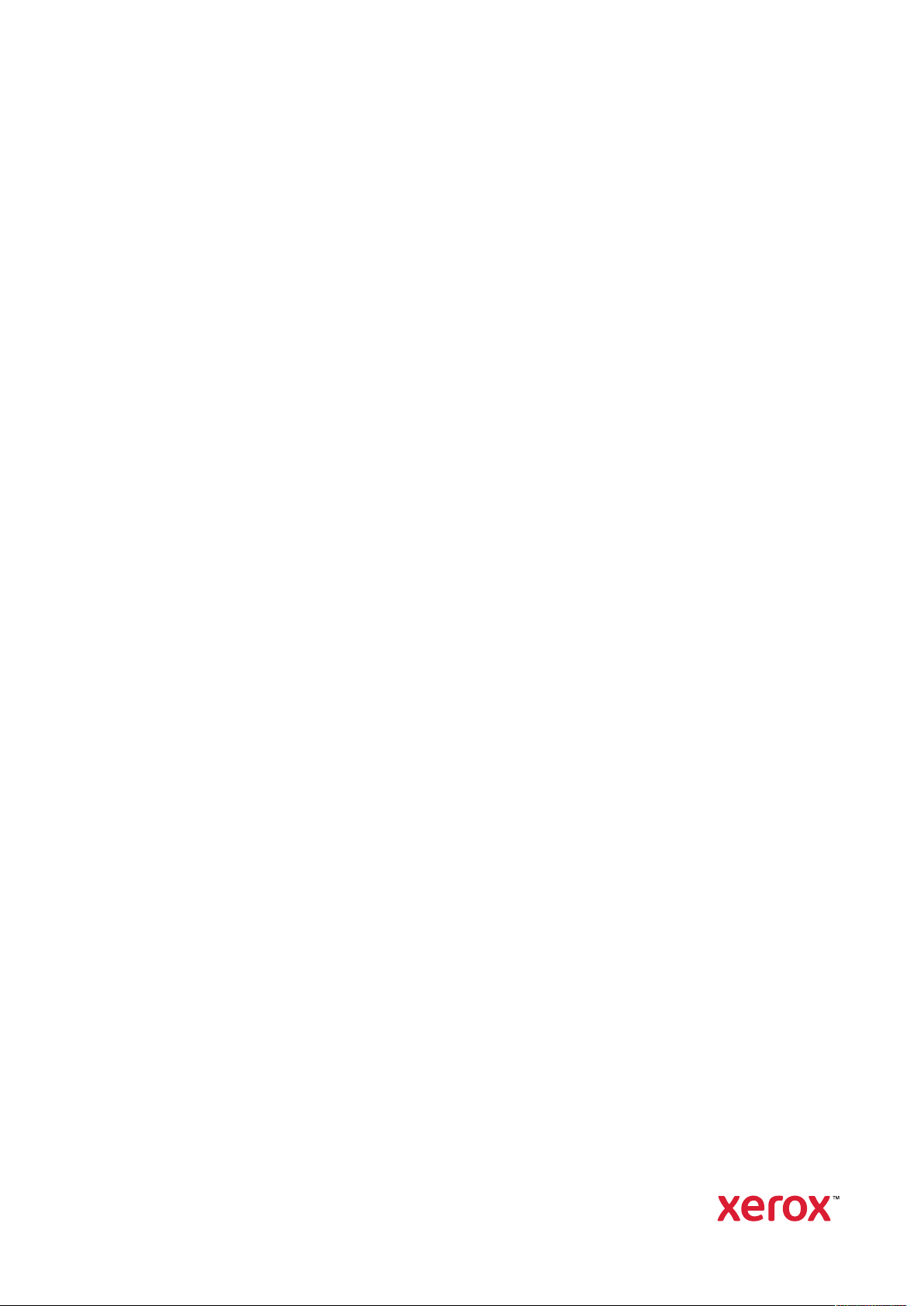
Version 1.0
Novembre 2020
702P08370
Presse Xerox
®
Versant
®
4100
Guide de l'administrateur système
Page 2
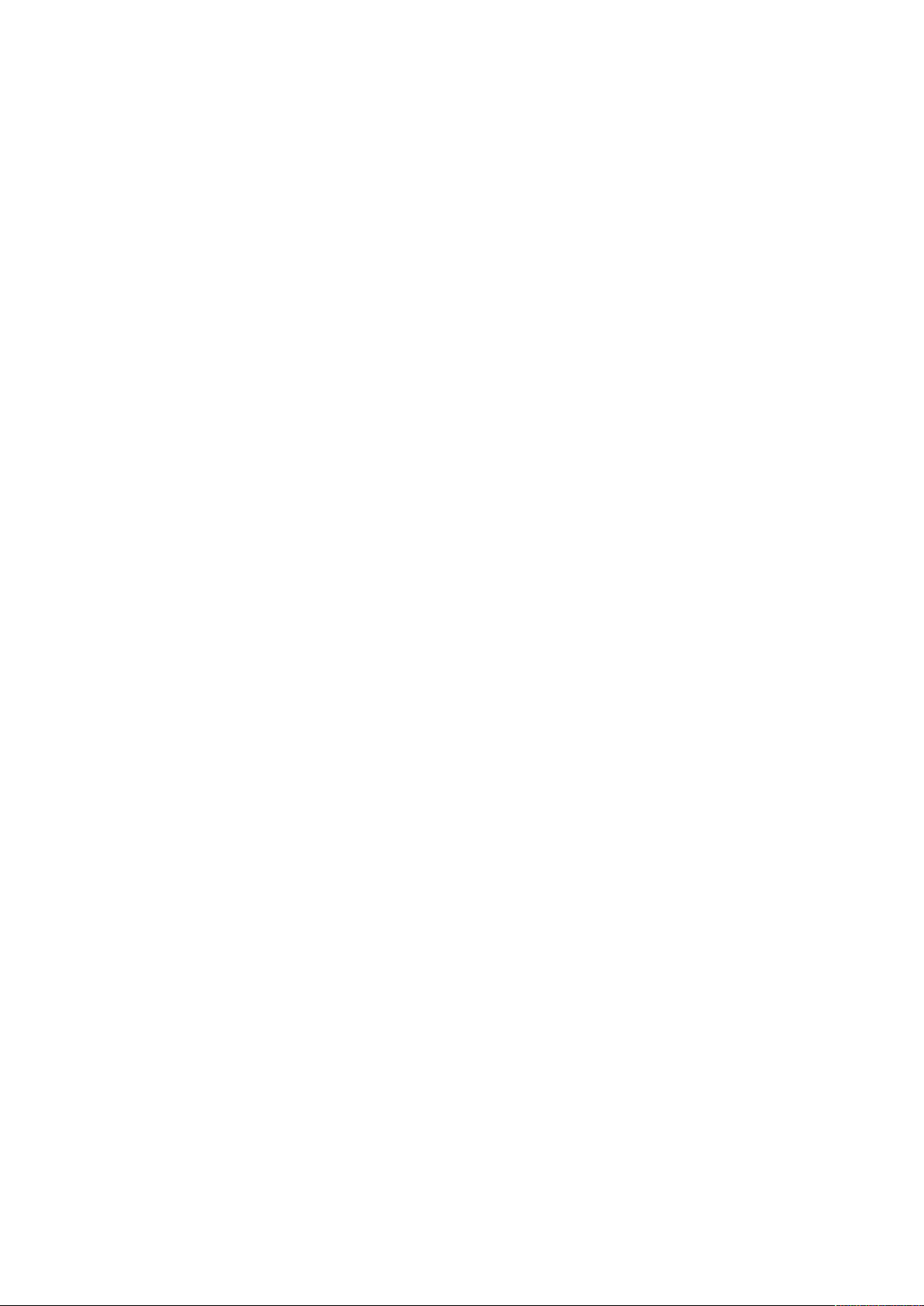
© 2020 Xerox Corporation. Tous droits réservés. Xerox®, Xerox avec la marque figurative®, Square-
®
Fold
, MeterAssistant®, SuppliesAssistant®, CentreWare®et Versant®sont des marques de Xerox
Corporation aux États-Unis et/ou dans d'autres pays.
®
Fiery
et EFI™sont des marques de commerce ou des marques de commerce déposées de Electro-
nics For Imaging, Inc.
Macintosh
®
et Mac OS®sont des marques commerciales ou des marques déposées d’Apple
Computer, Inc. aux États-Unis et/ou dans d’autres pays.
Microsoft
®
, Microsoft Windows®et Internet Explorer®sont des marques déposées de Microsoft
Corporation aux États-Unis et/ou dans d’autres pays.
Netware
Solaris
Kerberos
®
est une marque déposée de Novell, Inc.
®
est une marque déposée de Sun Microsystems, Inc.
®
est une marque déposée du Massachusets Institute of Technology.
Page 3
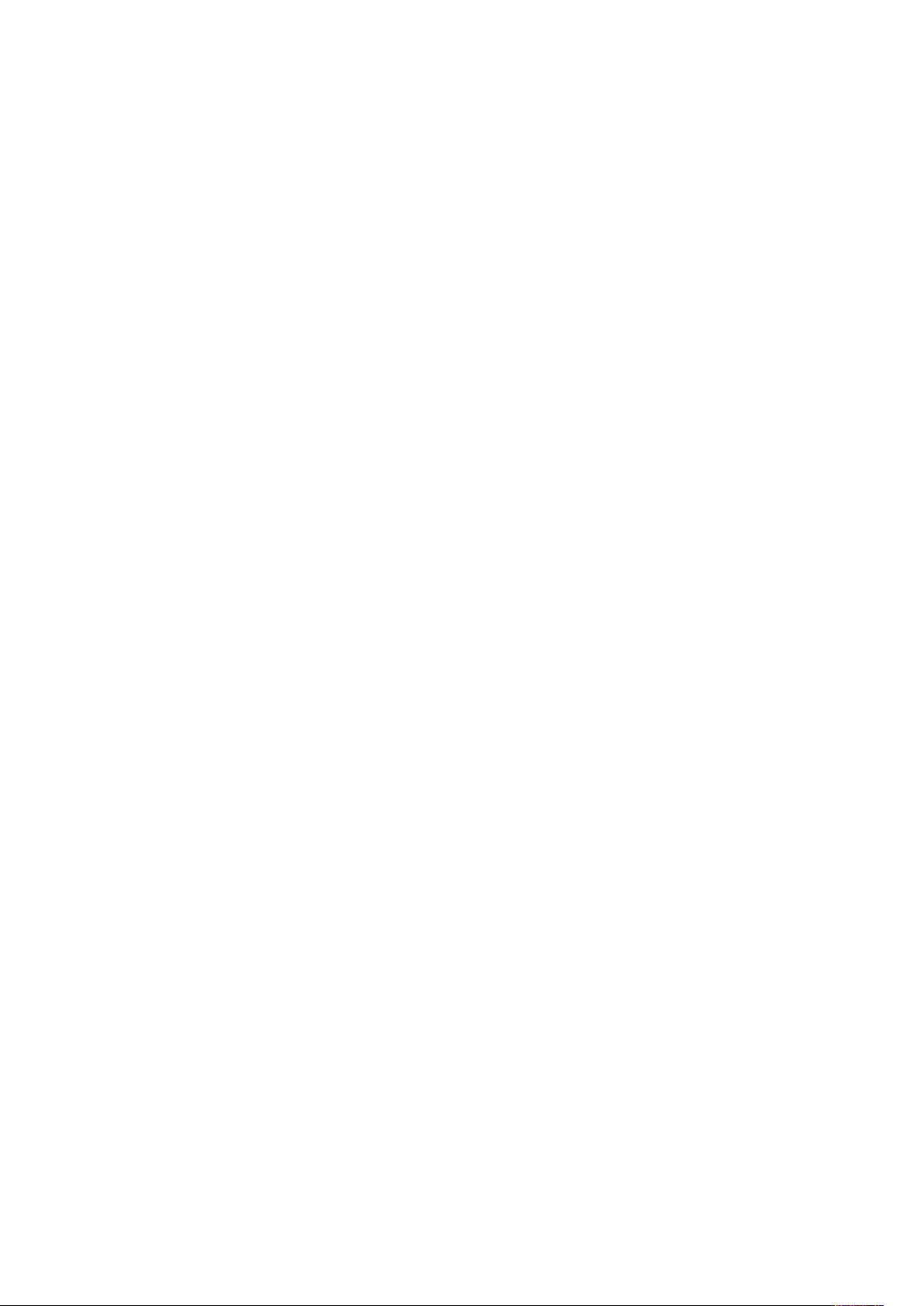
Table des matières
1 Présentation du mode Administrateur ...........................................................................7
Accès au mode Administrateur système ............................................................................. 8
Localisation du numéro de série de la presse ...................................................................... 9
Quitter le mode Administrateur système........................................................................... 10
Options de l'administrateur système ................................................................................ 11
Localisation de l’adresse IP de la presse ........................................................................... 12
Personnalisation de l'écran de la presse............................................................................ 13
Attribution d'une fonction aux écrans ........................................................................ 13
Mode veille....................................................................................................................... 14
Alimentation réduite .................................................................................................. 14
Mode veille................................................................................................................. 14
Quitter le mode Économie d'énergie .......................................................................... 14
Mode outils administrateur .............................................................................................. 15
Fonctionnalité Full Width Array (FWA) ........................................................................ 15
Routine de nettoyage du module four ........................................................................ 15
Profil du module de finition DFA pour les périphériques de finition tiers : .................... 17
Réinitialisation d'un compteur HFSI ........................................................................... 17
2 Paramètres système..........................................................................................................19
Procédure de paramètres système .................................................................................... 20
Paramètres communs aux différents services .................................................................... 21
Horloge/Temporisateurs machine ............................................................................... 23
Temporisateurs d'économie d'énergie .............................................................................. 28
Définition et modification des intervalles de temps du mode Économie
d’énergie ................................................................................................................... 28
Passer au mode Économie d'énergie à la fin de l'impression....................................... 29
Désactivation du mode d'économie d'énergie............................................................ 29
Tonalités audio................................................................................................................. 30
Définition des tonalités audio..................................................................................... 31
Paramètres écran ............................................................................................................. 32
Attribution de Paramètres écran................................................................................. 32
Personnaliser un bouton de clavier.............................................................................. 33
Restriction des entrées au clavier ................................................................................ 33
Fonctionnement des boutons de défilement vers le haut/vers le bas ........................... 33
Configuration des magasins ............................................................................................. 34
Définition de la priorité des magasins......................................................................... 34
Configuration de la permutation automatique des magasins...................................... 34
Relevés............................................................................................................................. 36
Configuration des options liées aux relevés................................................................. 36
Maintenance.................................................................................................................... 37
Configuration du réglage des guides du magasin 5..................................................... 38
Mode de facturation des impressions.......................................................................... 39
Utilisation du paramètre Lecture/Écriture NVM du module four.................................. 39
Presse Xerox®Versant®4100
Guide de l'administrateur système
3
Page 4
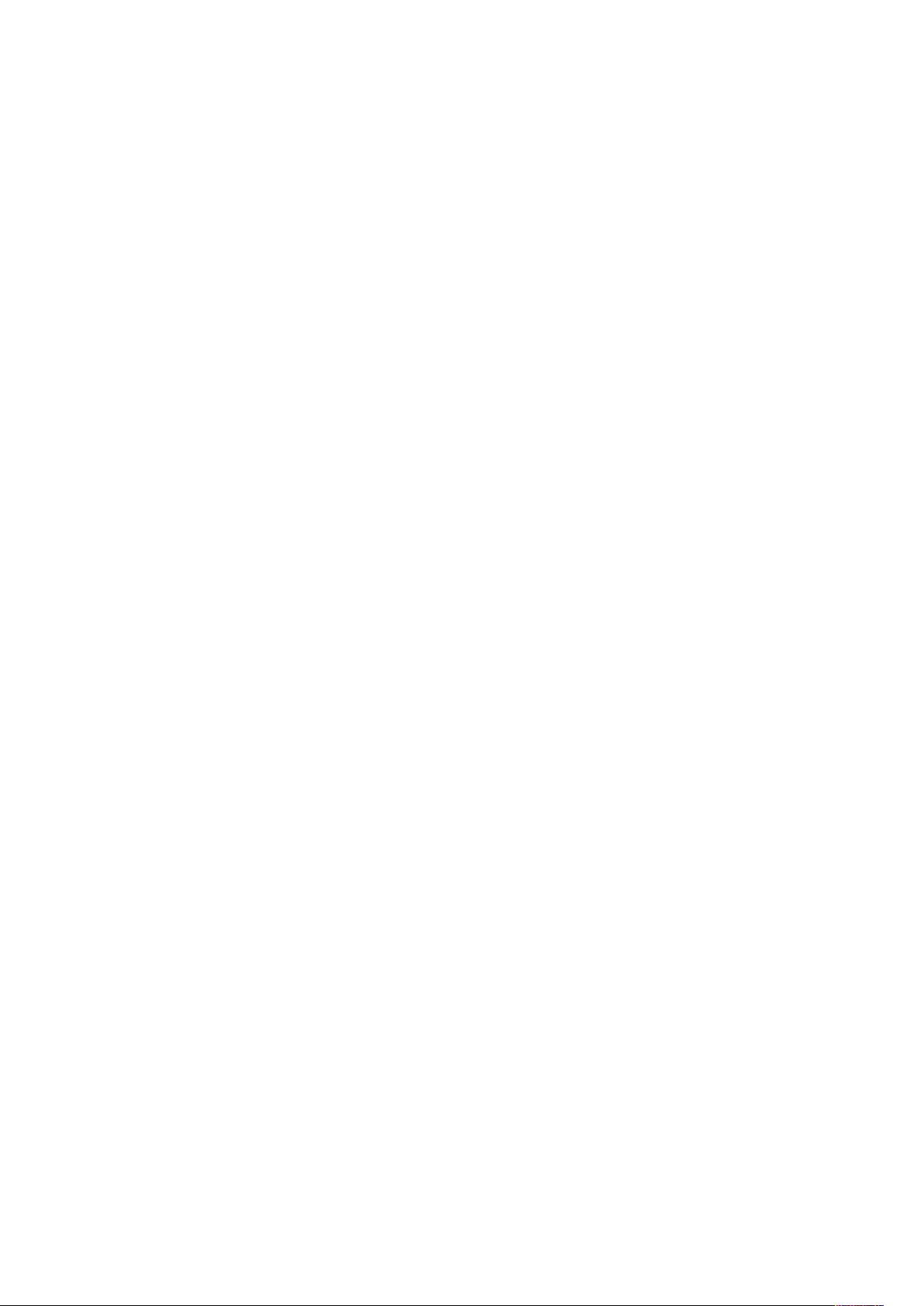
Table des matières
Réinitialisation d'un compteur HFSI ........................................................................... 41
Initialisation du disque dur......................................................................................... 41
Paramètres des plug-in ..................................................................................................... 43
Autres paramètres............................................................................................................ 44
Définition des options de clé de cryptage pour données confidentielles ..................... 45
Paramètres du contrôleur réseau ...................................................................................... 47
Modification des paramètres du contrôleur réseau ..................................................... 47
Configuration réseau et connectivité ................................................................................ 48
Paramètres de port..................................................................................................... 49
Paramètres de protocole............................................................................................. 49
Paramètres du serveur proxy ...................................................................................... 49
Adresse électronique du périphérique ......................................................................... 50
Paramètres de sécurité ............................................................................................... 51
3 Utilisation des Services Internet CentreWare®..........................................................53
Configuration de la presse ................................................................................................ 54
Configuration de l'adresse IP ..................................................................................... 54
Se connecter aux Services Internet CentreWare
Localisation du numéro de série de la presse dans Services Internet
CentreWare
®
.............................................................................................................. 56
L'onglet Propriétés ........................................................................................................... 58
Présentation de la configuration................................................................................. 58
Description................................................................................................................. 58
Configuration générale..................................................................................................... 59
Configuration générale............................................................................................... 59
Gestion des travaux.................................................................................................... 59
Attributs de magasin.................................................................................................. 59
Paramètres d'économie d'énergie .............................................................................. 59
Paramètres des services Internet ................................................................................ 60
Configuration des services extensibles ........................................................................ 60
Mode de facturation des impressions.......................................................................... 62
Clonage ..................................................................................................................... 63
Alerte/Notification courriel ......................................................................................... 63
Configuration de SMart eSolutions (Services distants) ................................................ 64
Connectivité..................................................................................................................... 66
Vue d'ensemble de la connectivité ............................................................................. 66
Ethernet (Connexions physiques)................................................................................ 67
Protocoles .................................................................................................................. 67
Services............................................................................................................................ 75
Services...................................................................................................................... 75
Services - Procédure générale...................................................................................... 76
Mise à jour du logiciel de la presse.............................................................................. 76
Comptabilité .................................................................................................................... 79
Comptabilisation locale .............................................................................................. 79
Installation et configuration de la comptabilisation locale.......................................... 79
Installation et configuration de la comptabilisation standard Xerox............................ 80
Sécurité............................................................................................................................ 83
Authentification et sécurité ........................................................................................ 83
Authentification locale............................................................................................... 83
®
depuis un ordinateur ............................. 56
4 Presse Xerox®Versant®4100
Guide de l'administrateur système
Page 5
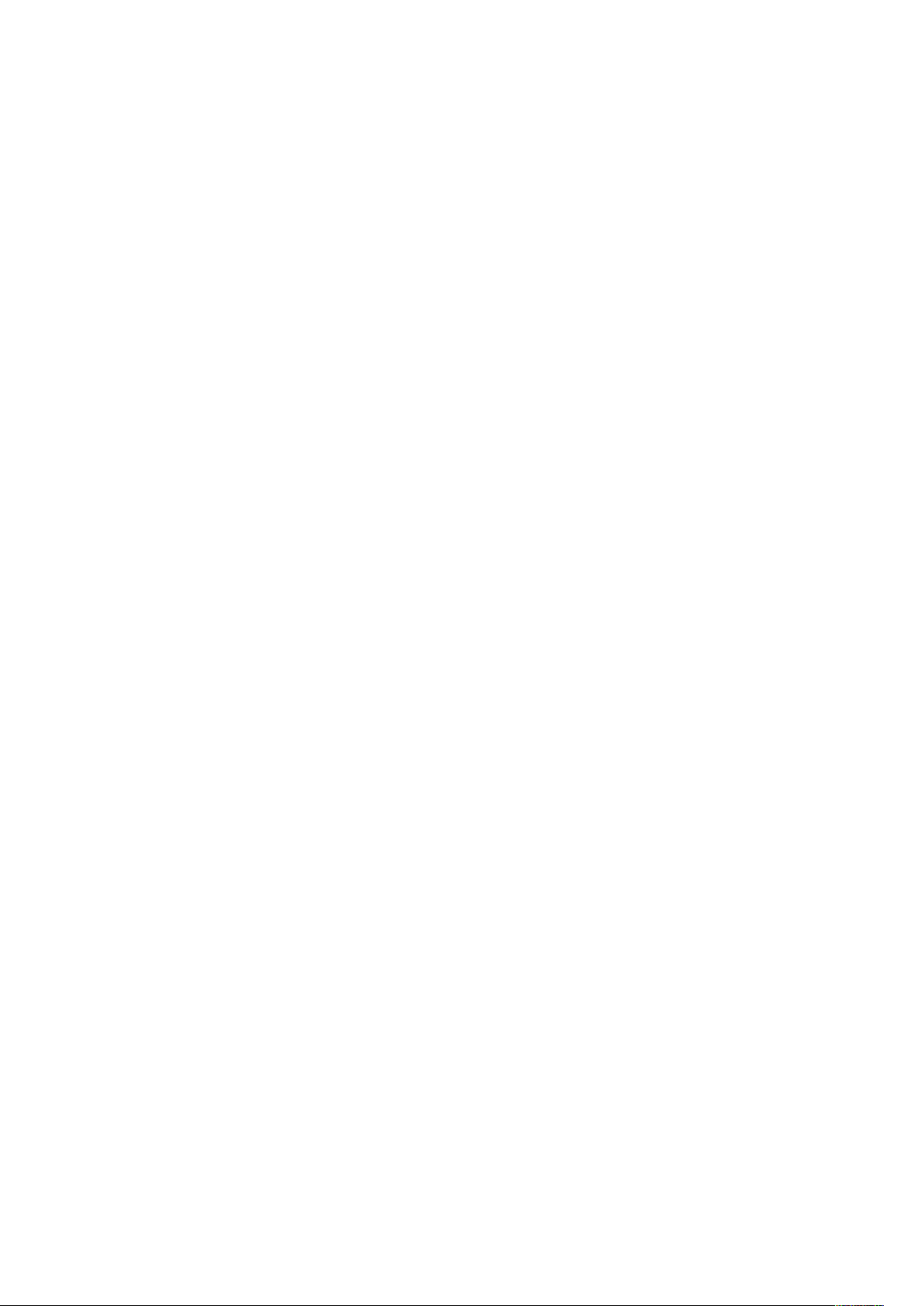
Table des matières
Contrôle de l'accès pour tous les utilisateurs ............................................................... 84
Certificats numériques................................................................................................ 85
HTTP sécurisé et SSL/TLS............................................................................................ 86
Internet Protocol Security (IPsec) ............................................................................... 86
Information 802.1X.................................................................................................... 87
Filtrage IP .................................................................................................................. 88
Liste de contrôle......................................................................................................... 88
Informations sur le travail .......................................................................................... 89
4 Xerox Remote Print Services ............................................................................................91
Présentation de la connexion directe ................................................................................ 92
Accès au réseau................................................................................................................ 93
Informations sur le serveur proxy...................................................................................... 94
Feuille de travail du serveur proxy ............................................................................... 94
Mettre à jour et vérifier le serveur proxy au niveau de la presse ........................................ 95
Mise à jour du serveur proxy sur la presse ................................................................... 95
Vérification de la connexion du serveur Xerox à la presse............................................ 95
Mettre à jour et vérifier le serveur proxy via les Services Internet CentreWare. .................. 96
Mise à jour du serveur proxy via les Services Internet CentreWare
Mise à jour du serveur proxy au moyen des Services Internet CentreWare
®
............................ 96
®
................. 96
5 Comptabilité ......................................................................................................................97
Créer/Afficher comptes utilisateur .................................................................................... 98
Créer/afficher/modifier un compte utilisateur............................................................. 98
Réinitialiser un compte utilisateur individuel ............................................................... 99
Réinitialiser les comptes utilisateur ................................................................................. 101
Réinitialisation de tous les comptes utilisateur (comptabilisation)............................. 101
Type de comptabilisation ............................................................................................... 103
Sélection d'un type de comptabilisation................................................................... 103
Réinitial. auto infos facturation utilisateur ...................................................................... 104
Paramètres de comptabilisation et de facturation du périphérique ................................. 105
6 Paramètres d'authentification et de sécurité........................................................... 107
Authentification/Paramètres de sécurité......................................................................... 108
Présentation des Paramètres d’authentification/sécurité ................................................ 109
Types d’utilisateurs ........................................................................................................ 110
Types d’authentification ................................................................................................ 111
Paramètres administrateur système................................................................................ 112
Code d'accès de l'administrateur système ............................................................... 112
Authentification............................................................................................................. 113
Type de connexion ................................................................................................... 113
Contrôle d'accès....................................................................................................... 113
Créer/Afficher comptes utilisateur ............................................................................ 114
Réinitialiser les comptes utilisateur ........................................................................... 116
Configuration informations utilisateur ...................................................................... 117
Nombre maximum de tentatives de connexion......................................................... 117
Règles du code d'accès............................................................................................. 117
État travail par défaut .................................................................................................... 119
Presse Xerox®Versant®4100
Guide de l'administrateur système
5
Page 6
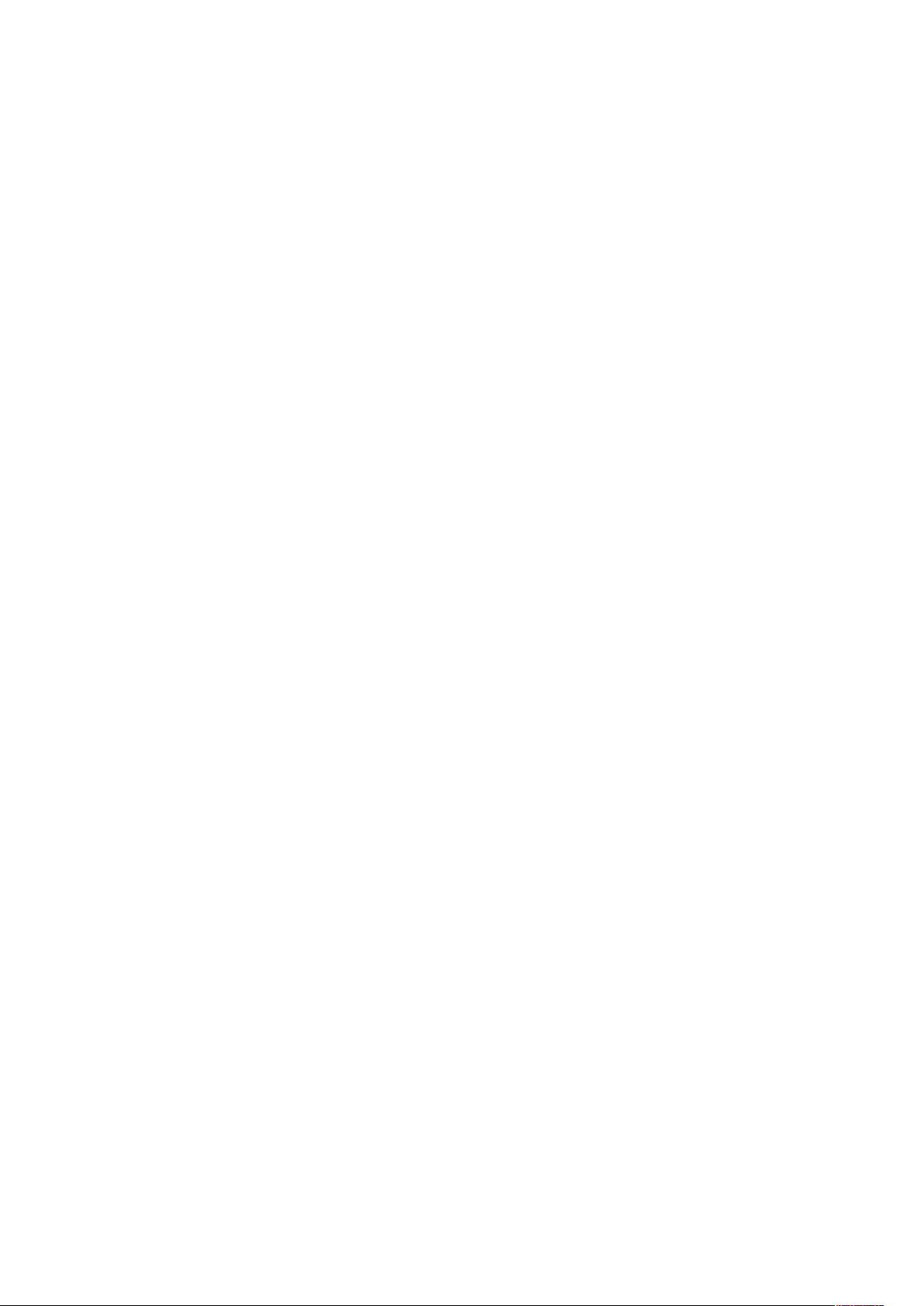
Table des matières
Affichage des travaux actifs / Affichage des travaux terminés .................................. 119
Nettoyage du disque dur ............................................................................................... 120
Nombre de nettoyages............................................................................................. 120
Nettoyage d’image programmé ............................................................................... 121
7 Dépannage ..................................................................................................................... 123
Dépannage de Services Internet CentreWare®............................................................... 124
Dépannage des services d’impression à distance de Xerox ............................................. 125
6 Presse Xerox®Versant®4100
Guide de l'administrateur système
Page 7
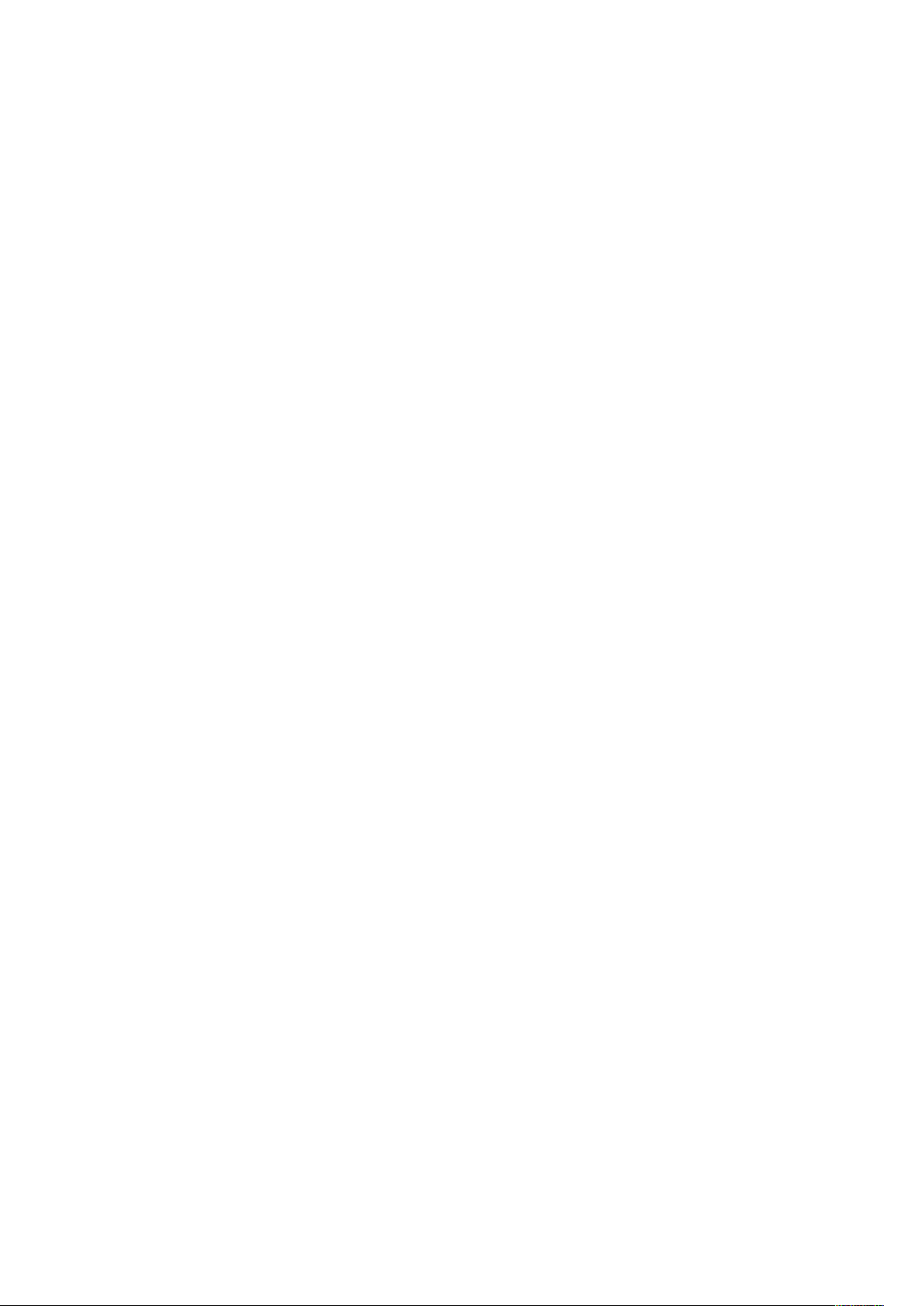
1
Présentation du mode Administrateur
Ce chapitre contient :
• Accès au mode Administrateur système.................................................................................. 8
• Localisation du numéro de série de la presse .......................................................................... 9
• Quitter le mode Administrateur système............................................................................... 10
• Options de l'administrateur système .................................................................................... 11
• Localisation de l’adresse IP de la presse................................................................................ 12
• Personnalisation de l'écran de la presse ................................................................................ 13
• Mode veille........................................................................................................................... 14
• Mode outils administrateur................................................................................................... 15
Presse Xerox®Versant®4100
Guide de l'administrateur système
7
Page 8
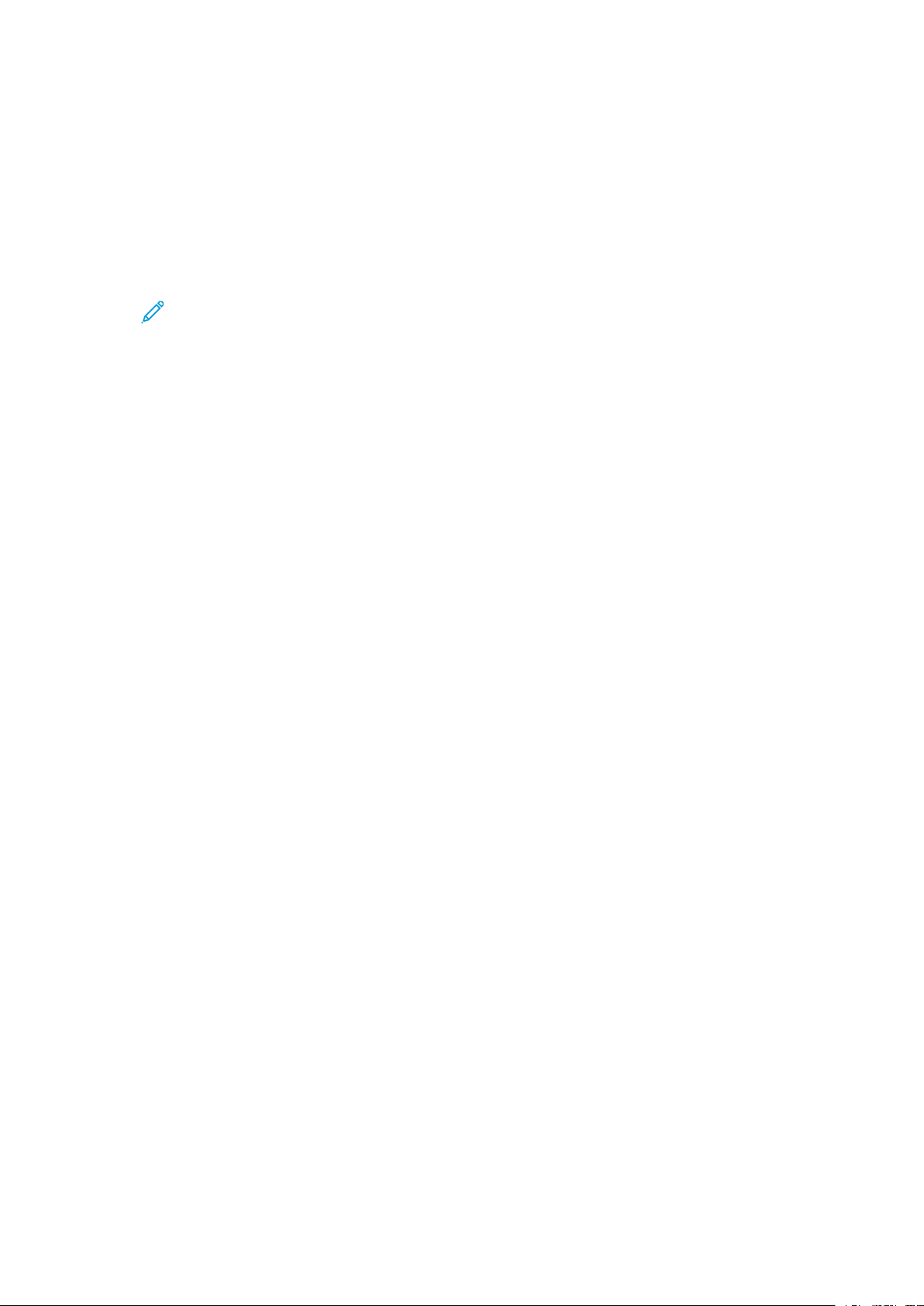
Présentation du mode Administrateur
Accès au mode Administrateur système
1. Appuyez sur le bouton Connexion/Déconnexion.
2. Saisissez l'identifiant de connexion administrateur système à l'aide du pavé numérique, puis
touchez Suivant.
Par défaut, l’ID de connexion est admin.
3. Entrez le mot de passe ou Code d'accès de l'administrateur sur le pavé numérique et touchez
Entrée.
Remarque : Par défaut, l’invite du mot de passe n’est pas activée. Le mot de passe par
défaut est le numéro de série de la presse. Pour empêcher tout accès non autorisé au
mode Administrateur, il est recommandé de changer le mot de passe de
l’administrateur dès que possible après l’installation de la presse.
Une fois connecté(e) en mode administrateur, pour accéder aux fonctions système, consultez
Mode outils administrateur.
8 Presse Xerox®Versant®4100
Guide de l'administrateur système
Page 9
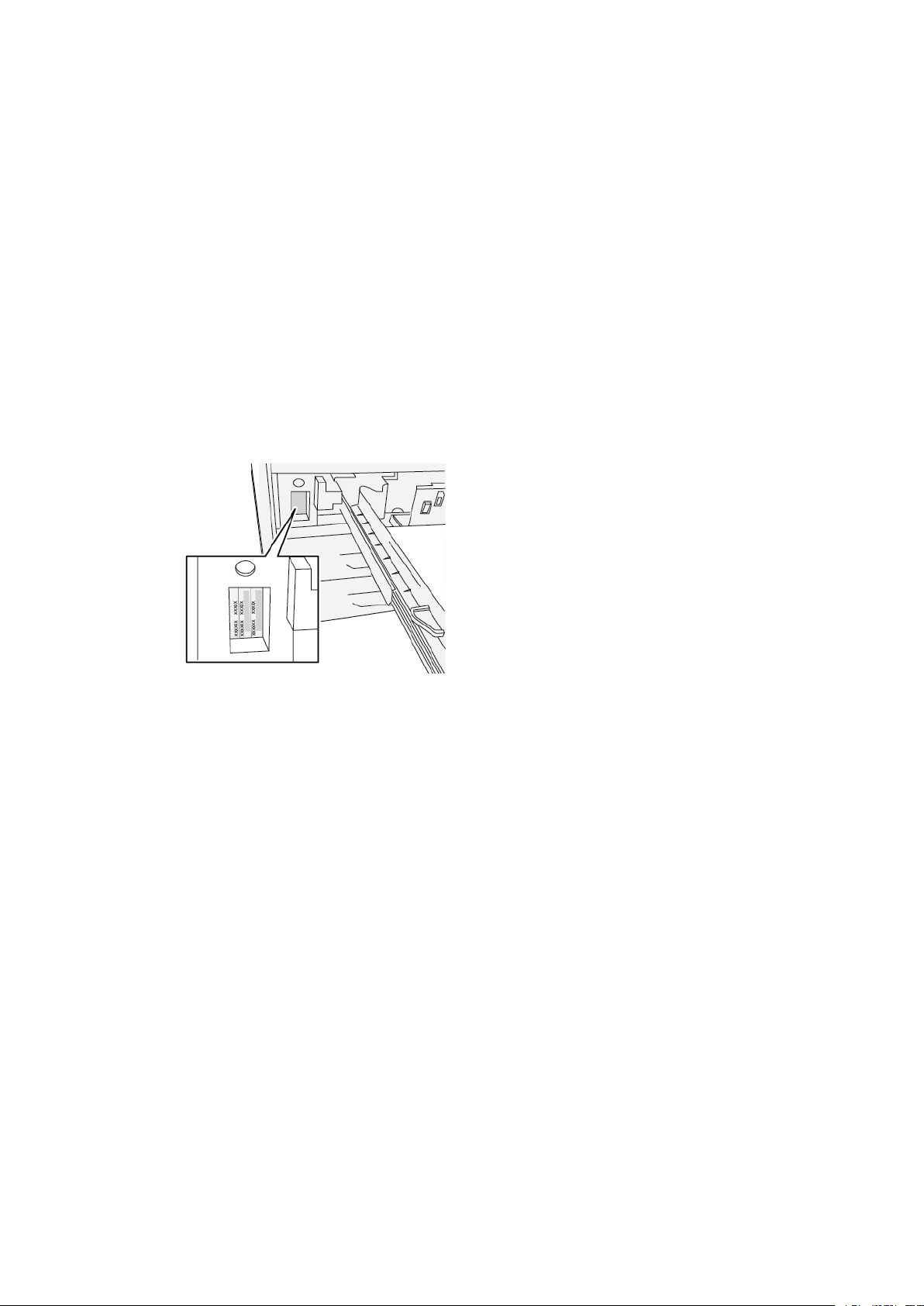
Présentation du mode Administrateur
Localisation du numéro de série de la presse
Vous pouvez accéder au numéro de série de la presse à partir de l'interface utilisateur ou localiser
la plaque du numéro de série sur la paroi intérieure près du magasin 1.
1. Dans l'interface utilisateur, appuyez sur le bouton État périphérique.
2. Sur l'écran État du périphérique, vérifiez que l'onglet Informations périphérique est bien
affiché.
Le numéro de série de la presse est affiché sous Informations générales.
3. En cas de problème de mise sous tension et d'impossibilité d'accéder à l'écran État du
périphérique, il est possible de trouver le numéro de série de la presse sur la paroi intérieure
de la presse, près du magasin 1 :
a. Sur la presse, ouvrez complètement le magasin 1.
b. À gauche du plateau d'alimentation, sur la paroi de la presse, repérez la plaque sur
laquelle figure le numéro de série (SER#).
Presse Xerox®Versant®4100
Guide de l'administrateur système
9
Page 10
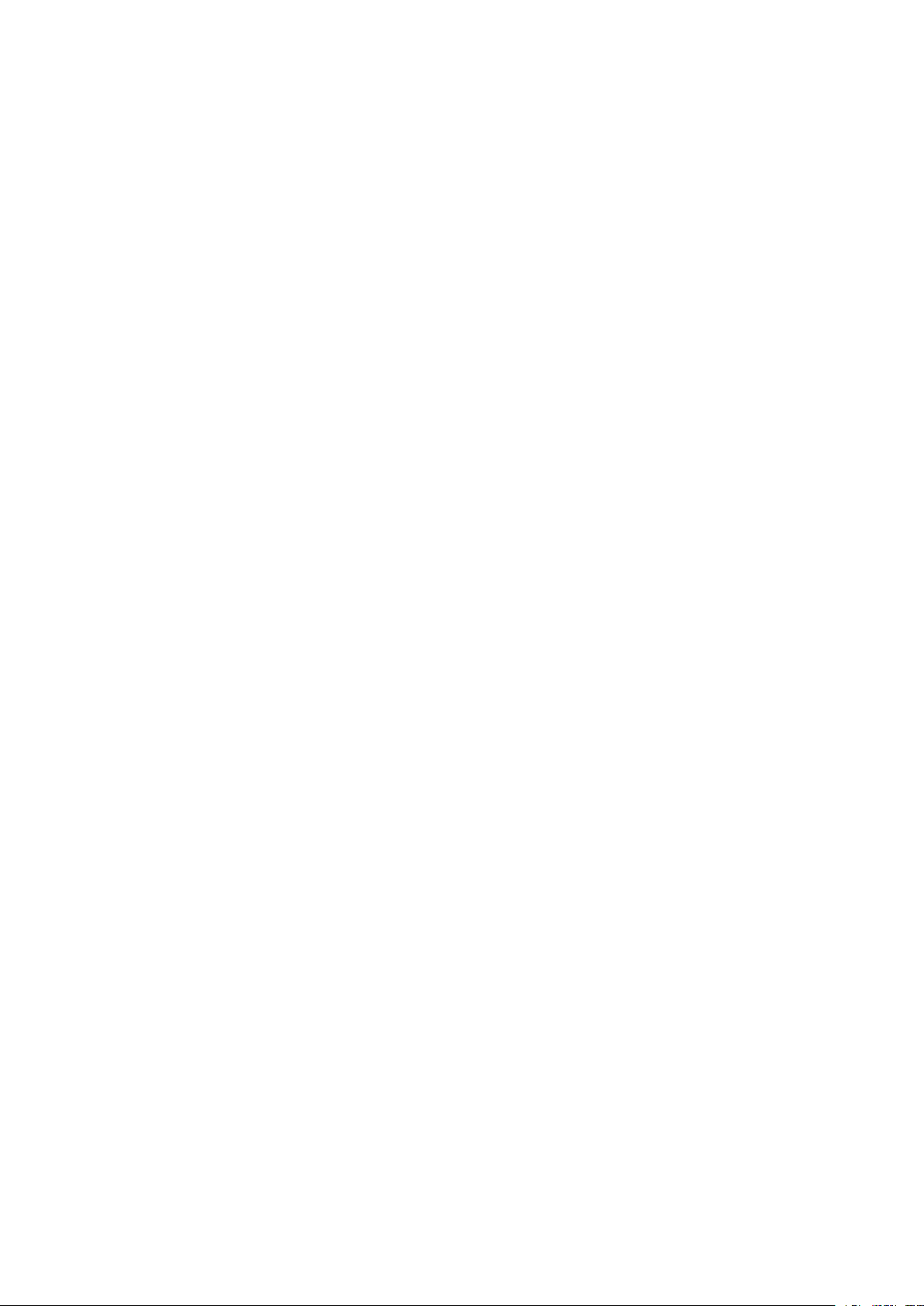
Présentation du mode Administrateur
Quitter le mode Administrateur système
Pour vous déconnecter, vous devez vous trouver dans un des écrans de menu de niveau supérieur.
1. Appuyez sur le bouton Connexion/Déconnexion. Ou touchez Admin, puis touchez
Déconnexion sur l'interface utilisateur.
2. Lorsque l'écran Déconnexion apparaît, touchez Déconnexion.
10 Presse Xerox®Versant®4100
Guide de l'administrateur système
Page 11
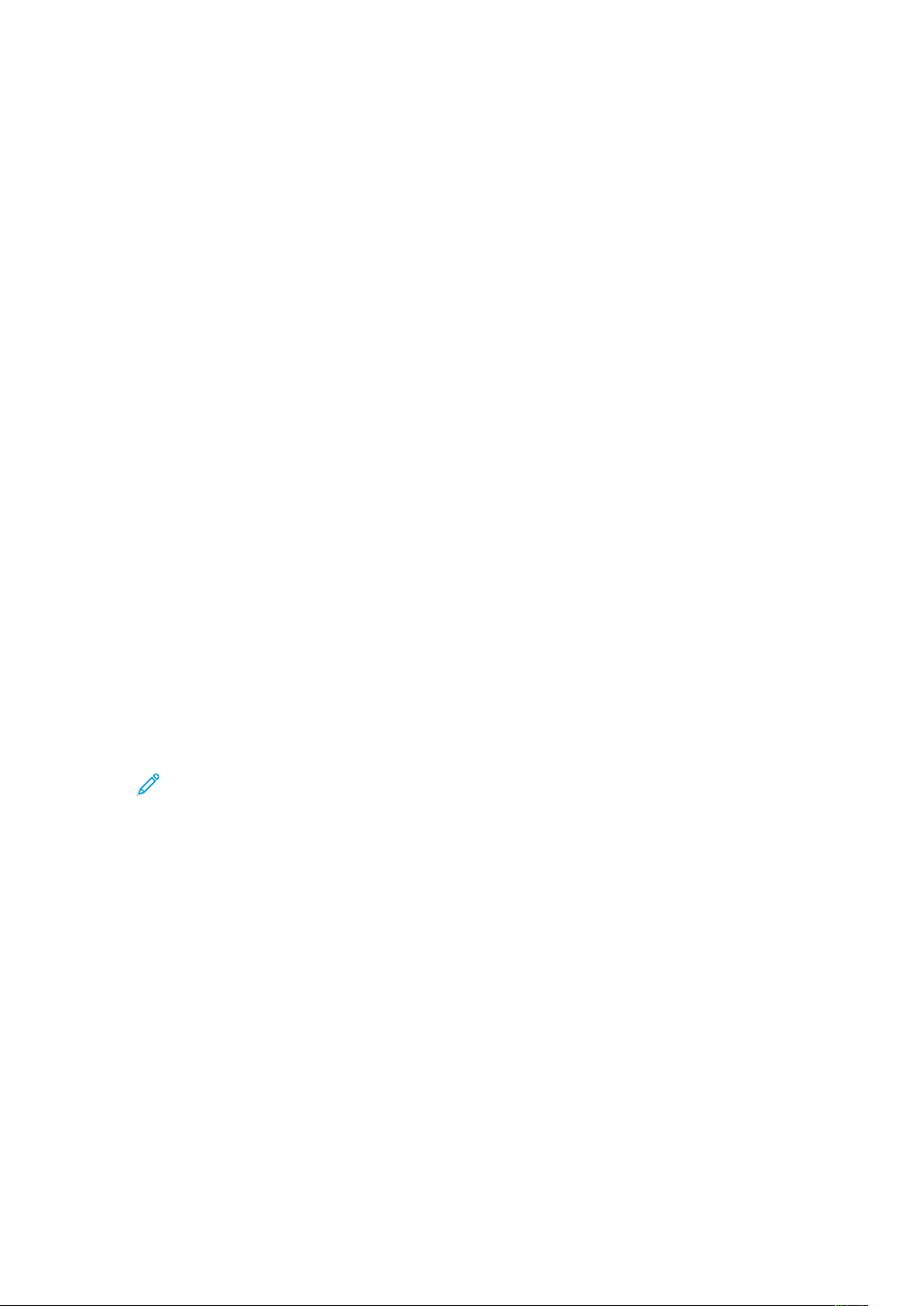
Présentation du mode Administrateur
Options de l'administrateur système
Sur le panneau de commande, le mode Administrateur système vous permet de changer les fonctions système suivantes :
• Langue par défaut utilisée
• Mot de passe administrateur
• Paramètres de priorité des magasins
• Options d'affichage de l'écran
• Date et heure sur la presse
• Paramètres réseau et connectivité
• Paramètres d'économie d'énergie
• Sons d'alerte
• Documents de reporting
• Modules de sortie
• Options de qualité image
• Paramètres de sécurité
• Configuration des services à distance
• Mode Productivité
• Options logicielles
• Accès à la lecture/écriture dans NVM
• Maintenance de l'imprimante, y compris le nettoyage du module four et le toner
• Comptabilité
• Réinitialisation du compteur HFSI par l'Opérateur technique principal
• Profils de module de finition Document Finishing Architecture (DFA) tiers
Remarque : L'option « Profil du module de finition DFA » est disponible seulement si
un périphérique d’architecture de finition numérique (DFA) en option d’un autre
fournisseur est connecté à votre presse. Cette fonction permet de choisir des réglages spécifiques pour ce périphérique DFA.
Les fonctions suivantes sont définies sur le serveur d'impression uniquement via le PredictPrint Media Manager. Pour plus d'informations, consultez la documentation utilisateur de la presse Xerox
Versant®4100.
• Paramètres magasin tels que format et type de papier
• Correction de la tuile
®
• Exécution de pages de test
• Fonctions de profil, y compris :
– alignement. Par exemple, correction de biais.
– Réglage du pliage : cette fonction apparaît si le module de finition en option est attaché.
Presse Xerox®Versant®4100
Guide de l'administrateur système
11
Page 12
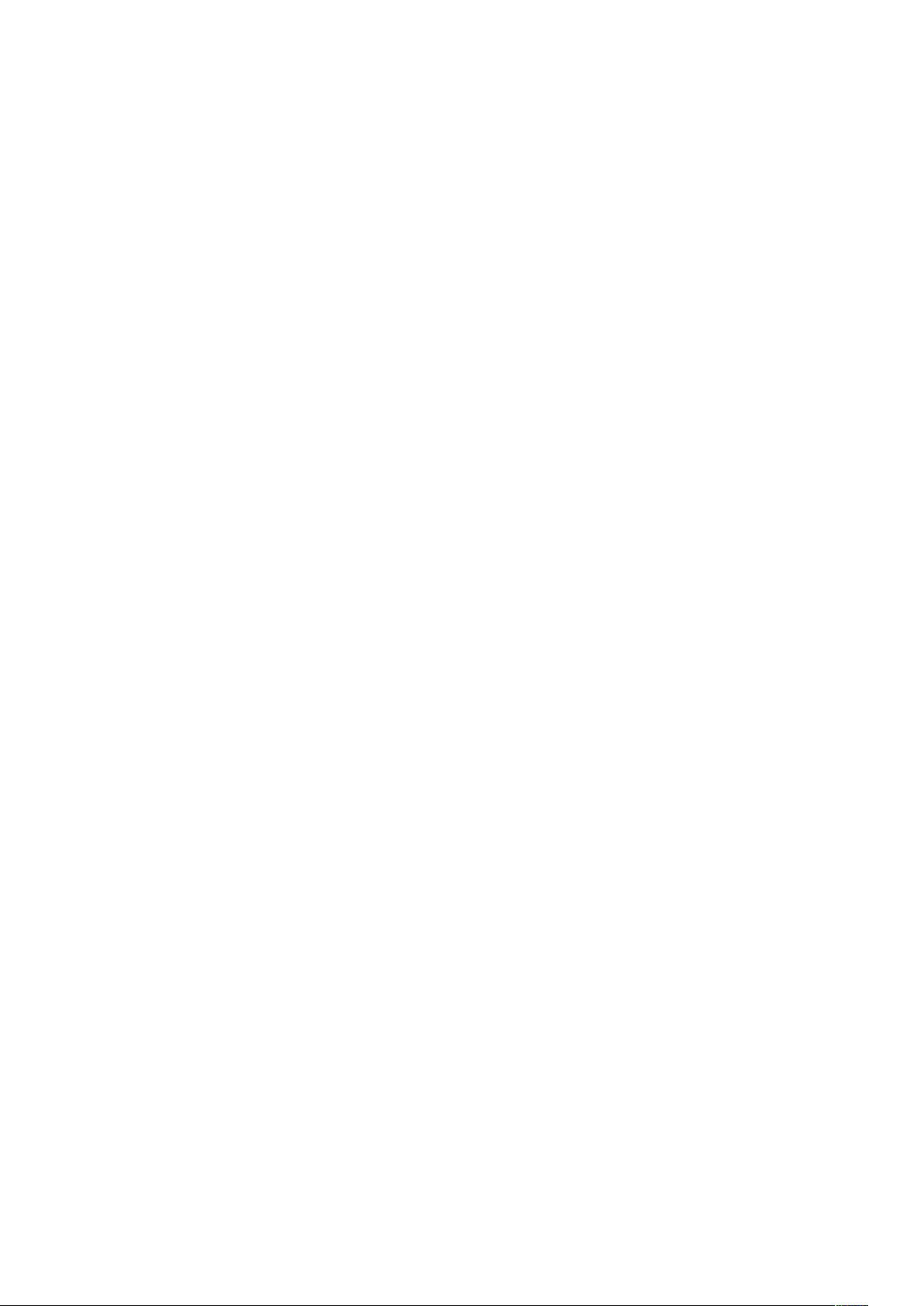
Présentation du mode Administrateur
Localisation de l’adresse IP de la presse
L’adresse IP de l’imprimante se trouve sur le Relevé de configuration et peut être obtenue à partir
de l’écran tactile de la presse. Cette adresse, toutefois, n’est utilisée que pour activer la communication ou la connectivité réseau entre la presse et le serveur d’impression.
Pour obtenir l’adresse IP de la presse :
1. Sur le panneau de commande, sélectionnez le bouton État du périphérique.
2. Sélectionner l’onglet Détails du périphérique. L’adresse IP est listée.
Pour accéder à la presse au moyen des Services Internet CentreWare :
Il est nécessaire d’avoir l’adresse IP du serveur d’impression pour accéder aux Services CentreWare
et pour les utiliser. L’adresse IP attribuée au serveur d’impression permet d’accéder aux fonctionnalités et aux paramètres de la presse à partir de tout poste de travail d’ordinateur.
12 Presse Xerox®Versant®4100
Guide de l'administrateur système
Page 13
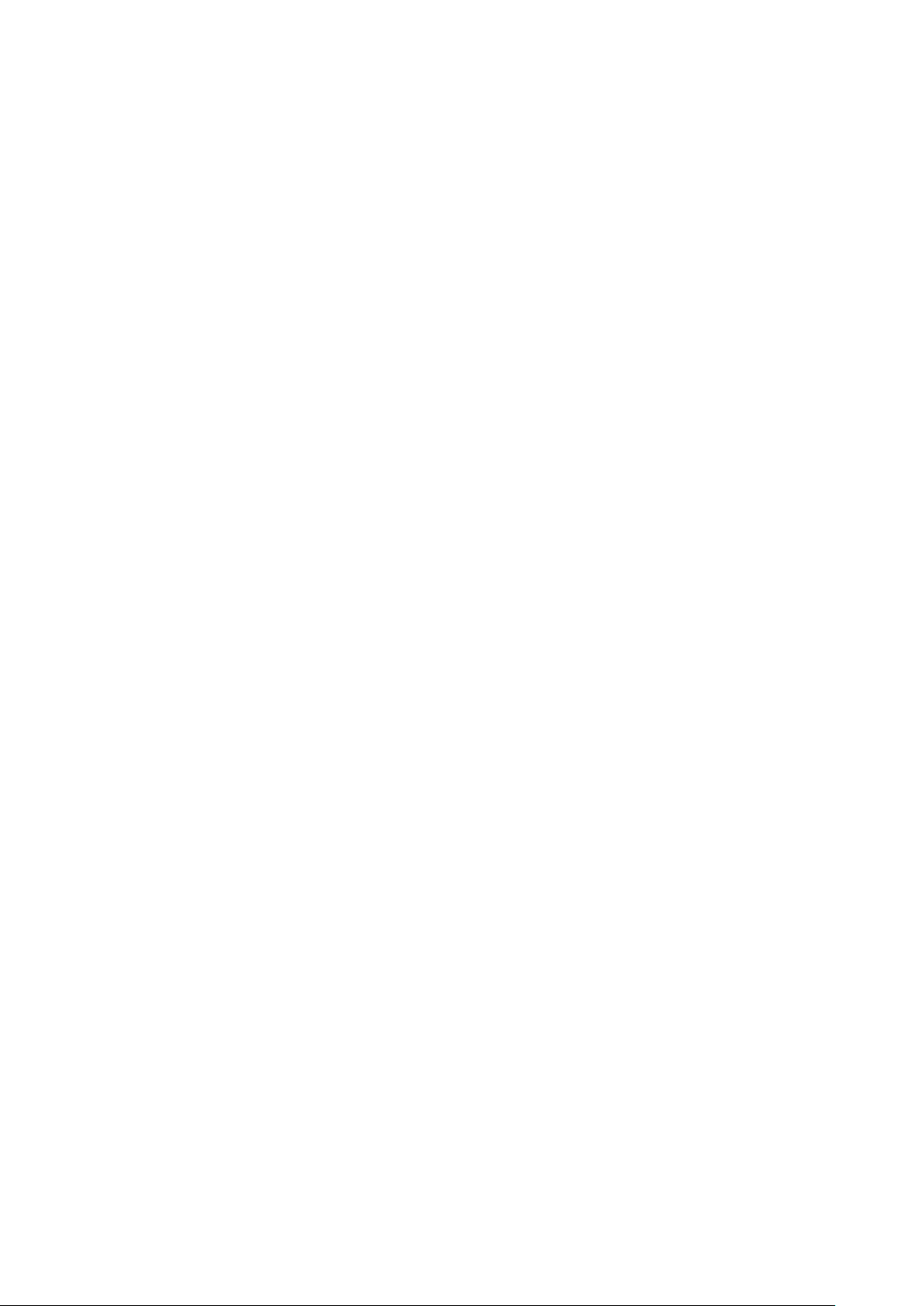
Présentation du mode Administrateur
Personnalisation de l'écran de la presse
L’administrateur peut personnaliser les fonctionnalités suivantes :
• L’affichage éventuel de certains écrans sur l’écran tactile la presse.
• Spécifiez quand les écrans peuvent s'afficher, par exemple lorsque la presse a été mise sous
tension ou qu’elle a quitté le mode Économie d'énergie.
• La luminosité des écrans qui s’affichent sur l’écran tactile la presse.
• La vitesse des boutons de défilement le long de l’écran.
• La langue par défaut à utiliser
AAttttrriibbuuttiioonn dd''uunnee ffoonnccttiioonn aauuxx ééccrraannss
1. Connectez-vous en tant qu'administrateur.
2. Appuyez sur la touche Outils du panneau de commande de la presse.
3. Appuyez sur l'icône Outils de l'écran qui s'affiche.
4. Sélectionnez Paramètres système→Paramètres communs aux différents services.
5. Sélectionnez Paramètres écran. Dans la liste, choisissez la fonctionnalité à définir ou à
modifier.
6. Sélectionnez Modifier les paramètres.
7. Sélectionnez les paramètres requis pour la fonction.
8. Sélectionnez Enregistrer.
L'écran précédent s'affiche.
9. Cliquez sur Fermer.
L'écran Outils principal s'affiche.
10. Quittez le mode Administrateur.
Presse Xerox®Versant®4100
Guide de l'administrateur système
13
Page 14
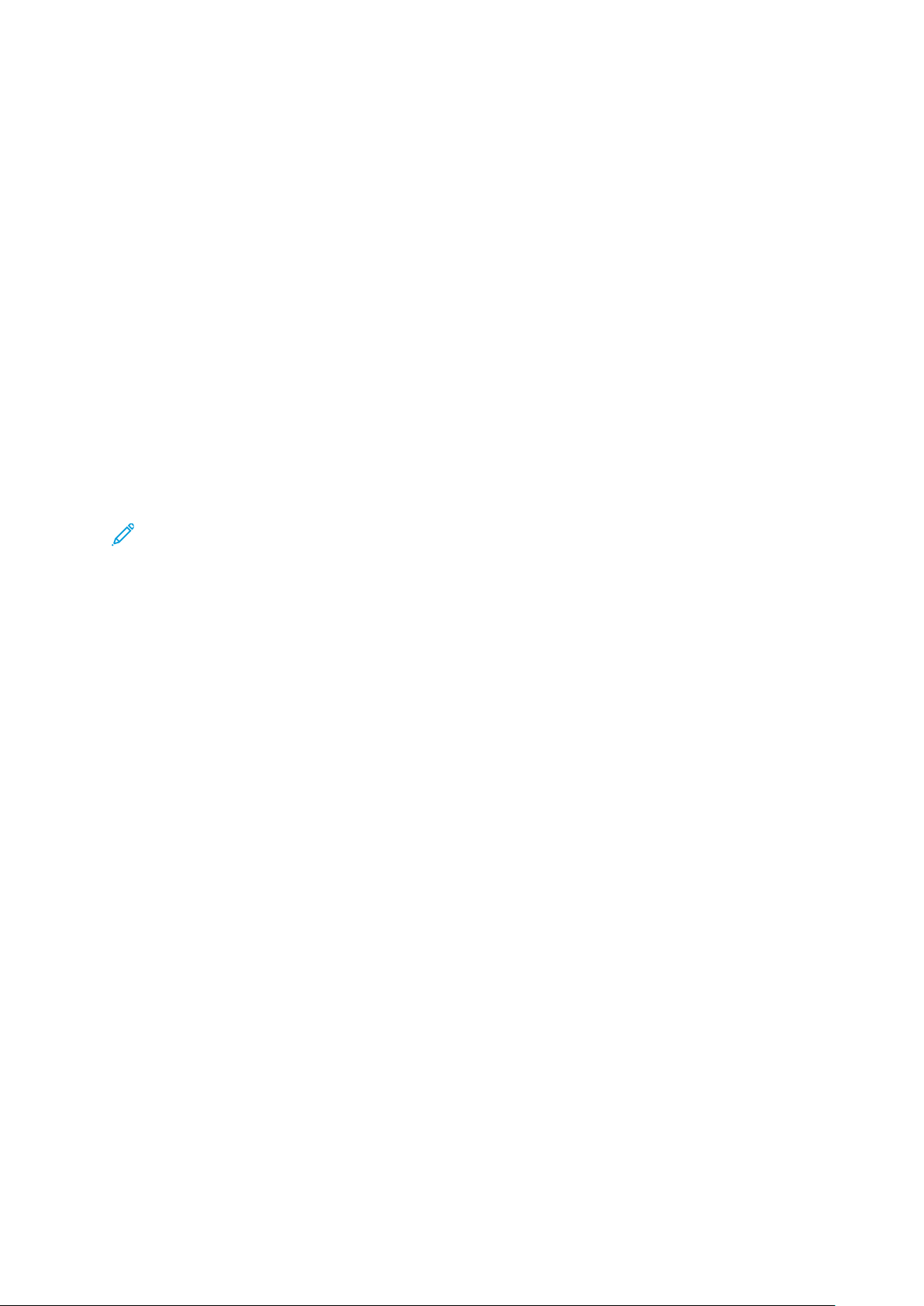
Présentation du mode Administrateur
Mode veille
La fonctionnalité Économie d’énergie permet à la presse d’entrer en mode de consommation d’alimentation réduite lorsque tous les travaux d'impression sont réalisés. Il existe deux modes d'économie d'énergie : Faible consommation et Veille
• Alimentation réduite : lorsque la presse est inactive pendant une durée prédéfinie, elle entre
en mode Alimentation réduite.
• Veille : après être entrée en mode Alimentation réduite et être restée inactive pendant un autre délai prédéfini, la presse passe en mode Veille.
Par défaut, après 15 minutes d'inactivité, la presse entre automatiquement en mode Alimentation
réduite. Après 30 minutes d'inactivité, la presse passe en mode Veille. L'administrateur système
peut changer les délais pour les deux modes.
Reportez-vous à l'exemple suivant :
• Le mode Alimentation réduite est défini sur 1 minute.
• Le mode Veille est défini sur 10 minutes.
• Le mode Veille s’active après 10 minutes d’inactivité totale et non 10 minutes après le démarrage du mode Alimentation réduite.
Remarque : Voir Définition et modification des intervalles de temps du mode Économie
d’énergie pour obtenir des informations complètes sur la façon de définir des intervalles de
temps et d’autres options de paramétrage pour la fonctionnalité Économie d'énergie.
AAlliimmeennttaattiioonn rréédduuiittee
Dans ce mode, l’alimentation de la presse et du panneau de commande est réduite pour
économiser de l’énergie. L’écran tactile s’éteint et le bouton Économie d'énergie sur le panneau
de commande s’allume. Pour utiliser la presse, sélectionnez le bouton Économie d'énergie. Le
bouton Économie d'énergie s’éteint pour indiquer que la fonctionnalité Économie d'énergie est
annulée.
MMooddee vveeiillllee
Dans ce mode, l’alimentation est plus faible que le mode Alimentation réduite. L’écran tactile de la presse s’éteint et le bouton Économie d'énergie s’allume sur le panneau de commande de la presse. Pour utiliser la presse, sélectionnez le bouton Économie d'énergie. Le bouton Économie d'énergie s’éteint pour indiquer que la fonctionnalité Économie d'énergie est annulée.
QQuuiitttteerr llee mmooddee ÉÉccoonnoommiiee dd''éénneerrggiiee
Pour que la presse quitte le mode Économie d'énergie, appuyez sur le bouton Économie d'énergie
sur le panneau de commande ou quand la presse reçoit les données d'un travail d'impression.
14 Presse Xerox®Versant®4100
Guide de l'administrateur système
Page 15
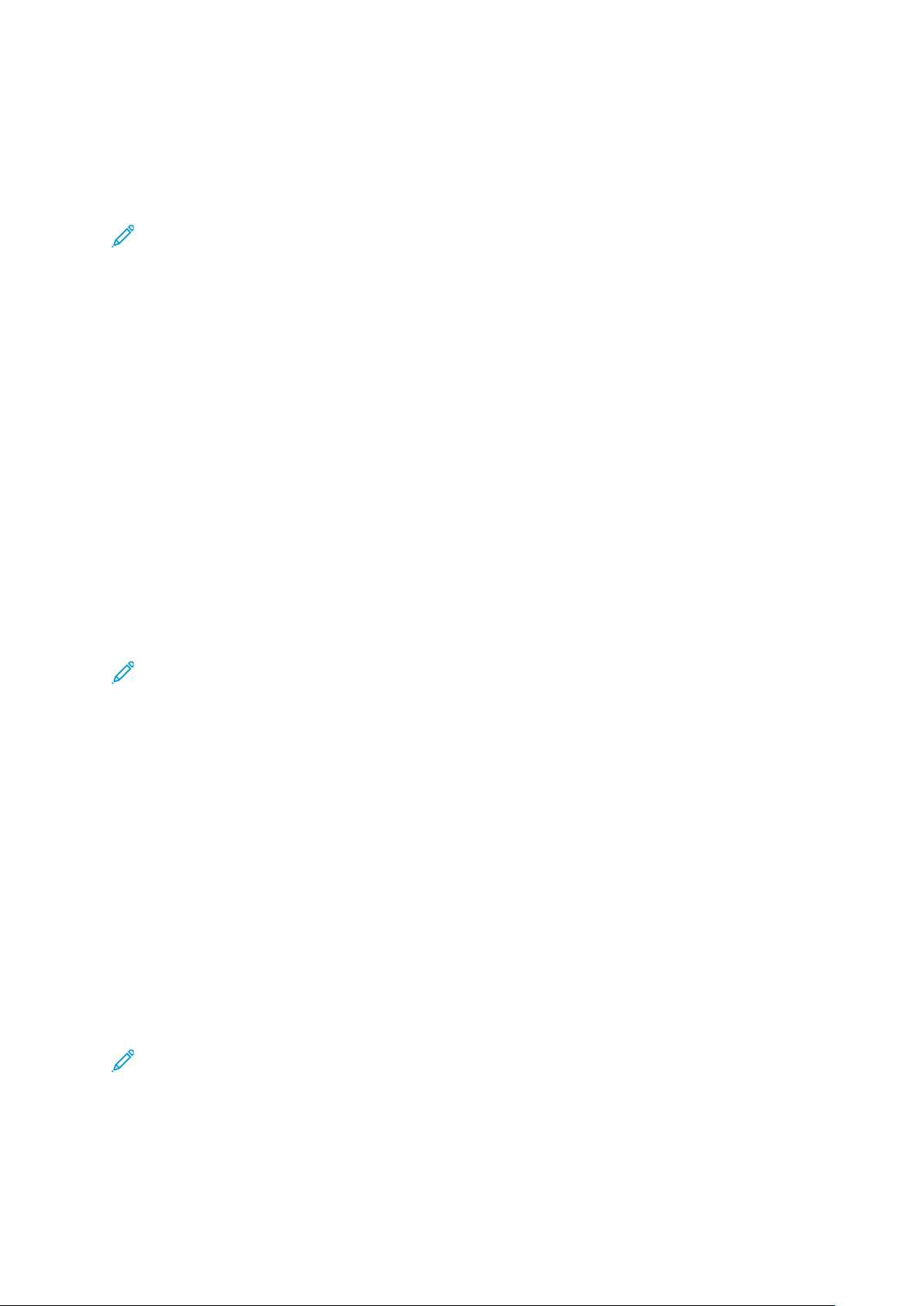
Présentation du mode Administrateur
Mode outils administrateur
Vous trouverez ci-dessous les différentes options disponibles sur sélection du bouton Outils sur le
panneau de commande de la presse et pouvant être définies ou utilisées lors d'une connexion
administrateur.
Remarque : Les procédures permettant d'effectuer les tâches FWA sont décrites dans le
Guide d'utilisateur de la presse.
Lorsque vous appuyez sur le bouton Outils en mode Administrateur, les fonctions suivantes peuvent être sélectionnées :
• Réglage de l'uniformité de la densité FWA (Full Width Array) : cette procédure permet de
corriger et de régler les problèmes d'uniformité de la densité sur les impressions.
• Nettoyage module four : si nécessaire, effectuez cette procédure de qualité image pour nettoyer et retirer les débris de toner pouvant apparaître au dos des impressions.
• Profil du module de finition DFA : si la presse inclut des modules de finition en ligne DFA tiers,
cette fonction est activée pour créer un profil du module de finition et ajouter/modifier/supprimer ses attributs.
• Outils : sélectionnez l'icône Outils sur l'écran pour accéder à d'autres zones permettant de définir des paramètres de fonctions système et de sécurité :
– Paramètres système (Paramètres communs aux différents services et Configuration ré-
seau et connectivité)
– Configuration (pour Mode de facturation de l'impression)
– Comptabilisation (prise en charge de comptabilisation locale et standard avec Auditron)
– Authentification/Paramètres de sécurité
Remarque : Utilisez les boutons de défilement sur les écrans pour voir toutes les options.
FFoonnccttiioonnnnaalliittéé FFuullll WWiiddtthh AArrrraayy ((FFWWAA))
La fonction Full Width Array vous permet d'optimiser la qualité image sur la presse. Les
procédures Full Width Away peuvent être effectuées par l'opérateur ou l'administrateur. Pour
utiliser les procédures d'ajustement FWA, reportez-vous à la documentation utilisateur de la
presse Versant 4100.
RRoouuttiinnee ddee nneettttooyyaaggee dduu mmoodduullee ffoouurr
Lorsque vous rencontrez des problèmes de qualité d'image dus à des contaminants dans le
module four, lancez la routine Nettoyage du module four à partir du menu Outils. Par exemple,
utilisez cette fonctionnalité lorsque vous observez des résidus d'encre sèche/de toner au dos des
impressions.
La presse exécute automatiquement cette routine de façon régulière. Cependant, si vous observez
des problèmes de qualité dus à des résidus d'encre sèche/de toner au dos des impressions, vous
pouvez démarrer cette procédure manuellement.
Remarque : Si vous continuez à observer des débris au dos des impressions après avoir
exécuté cette procédure, contactez le service d'assistance technique Xerox. Les résidus
d'encre sèche/de toner peuvent provenir de deux zones de la presse : le rouleau de transfert
ou le rouleau du module four.
Presse Xerox®Versant®4100
Guide de l'administrateur système
15
Page 16
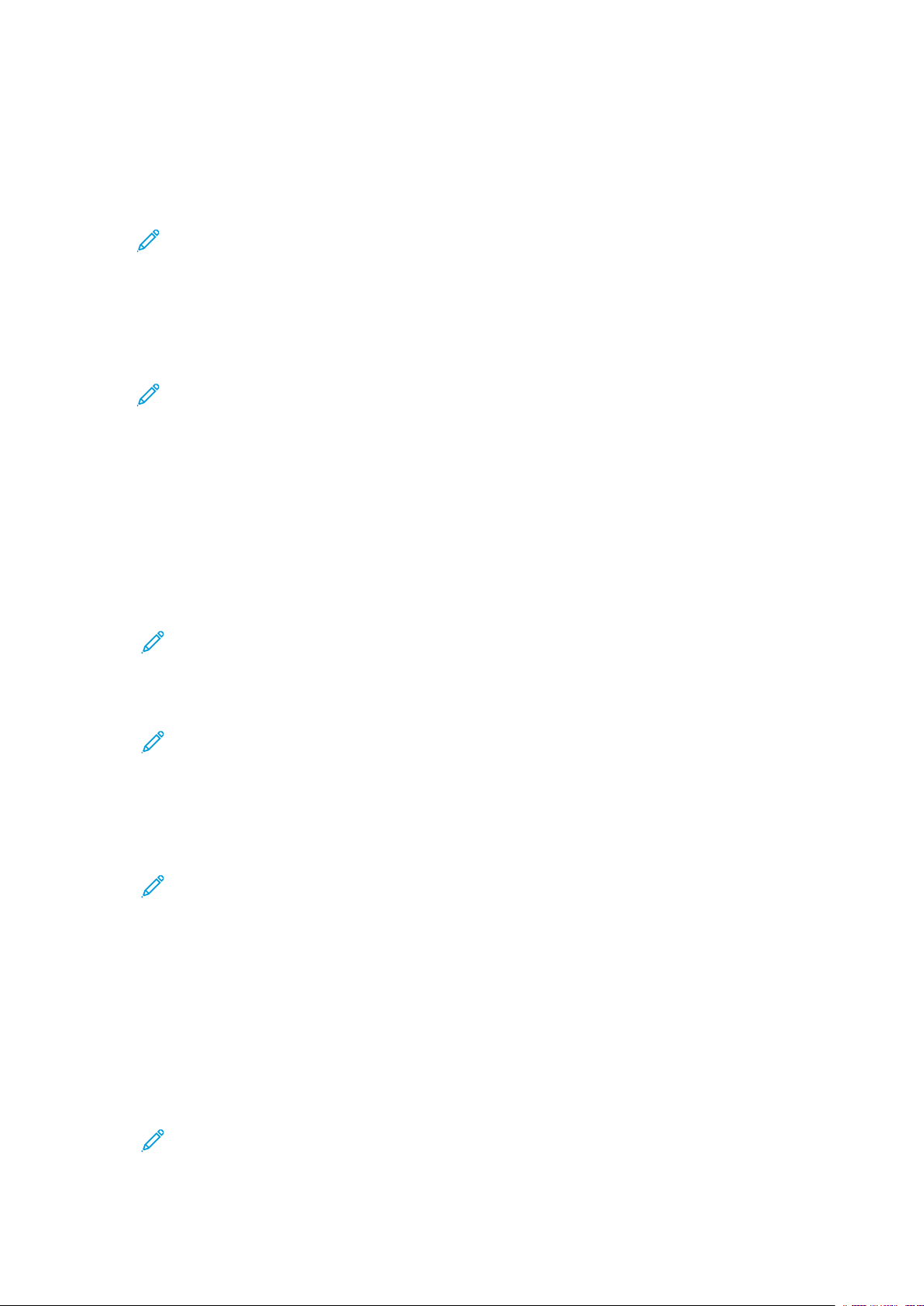
Présentation du mode Administrateur
MMéétthhooddeess ddee nneettttooyyaaggee dduu mmoodduullee ffoouurr
La fonction Nettoyage du module four fournit deux méthodes pour lancer la routine :
• Nettoyage avec du papier : cette méthode fait passer des feuilles blanches dans la presse
pour enlever les résidus de toner du module four.
Remarque : Tout opérateur de presse peut utiliser la méthode Nettoyage avec du
papier. Cette méthode de nettoyage n'exige pas que vous soyez connecté en tant
qu'administrateur.
• Nettoyage avec du feutre : cette méthode utilise du feutre qui est monté à l'intérieur de la
presse pour retirer le toner du module four. Appliquez simplement le feutre contre le rouleau
presseur de manière à éliminer les résidus d'encre sèche/de toner. Cette méthode n'utilise pas
de papier.
Remarque : Vous devez être connecté en tant qu'administrateur pour pouvoir
utiliser la méthode Nettoyer avec du feutre.
NNeettttooyyaaggee dduu mmoodduullee ffoouurr aavveecc dduu ppaappiieerr
1. Connectez-vous en tant qu'administrateur.
2. Appuyez sur le bouton Outils dans l'interface utilisateur de la presse.
3. Sélectionnez l'onglet Nettoyage module four.
4. À partir de l'écran qui s'affiche, sélectionnez Nettoyer avec papier.
5. Dans Papier, sélectionnez le magasin à utiliser.
Remarque : Bien que vous puissiez utiliser n'importe quels type et format de papier, la
surface lisse du papier couché offre une zone de contact supplémentaire pour le
rouleau de pression.
6. À partir de Nombre de feuilles, sélectionnez le nombre de feuilles vierges à imprimer (1 à 5).
Remarque : Pour de meilleurs résultats, utilisez moins de feuilles à la fois. Il est plus
efficace d'imprimer une ou deux feuilles en plusieurs fois que d'imprimer cinq feuilles
en une fois. C'est particulièrement important lors de l'impression de feuilles de grand
format, dans le sens départ petit côté, par exemple, le papier 11 x 17/ A4.
7. Sélectionnez Enregistrer.
8. Appuyez sur le bouton Démarrer.
Remarque : Avec cinq feuilles de papier, le processus prend une minute environ.
Le système démarre le processus de nettoyage. Une fois le nettoyage terminé, le message
Terminé avec succès s'affiche.
NNeettttooyyaaggee dduu mmoodduullee ffoouurr aavveecc dduu ffeeuuttrree
1. Connectez-vous en tant qu'administrateur.
2. Appuyez sur le bouton Outils dans l'interface utilisateur de la presse.
3. Sélectionnez l'onglet Nettoyage module four.
4. À partir de l'écran qui s'affiche, sélectionnez Nettoyer avec du feutre.
Remarque : Les sélections Papier et Nombre de feuilles ne sont pas disponibles.
16 Presse Xerox®Versant®4100
Guide de l'administrateur système
Page 17
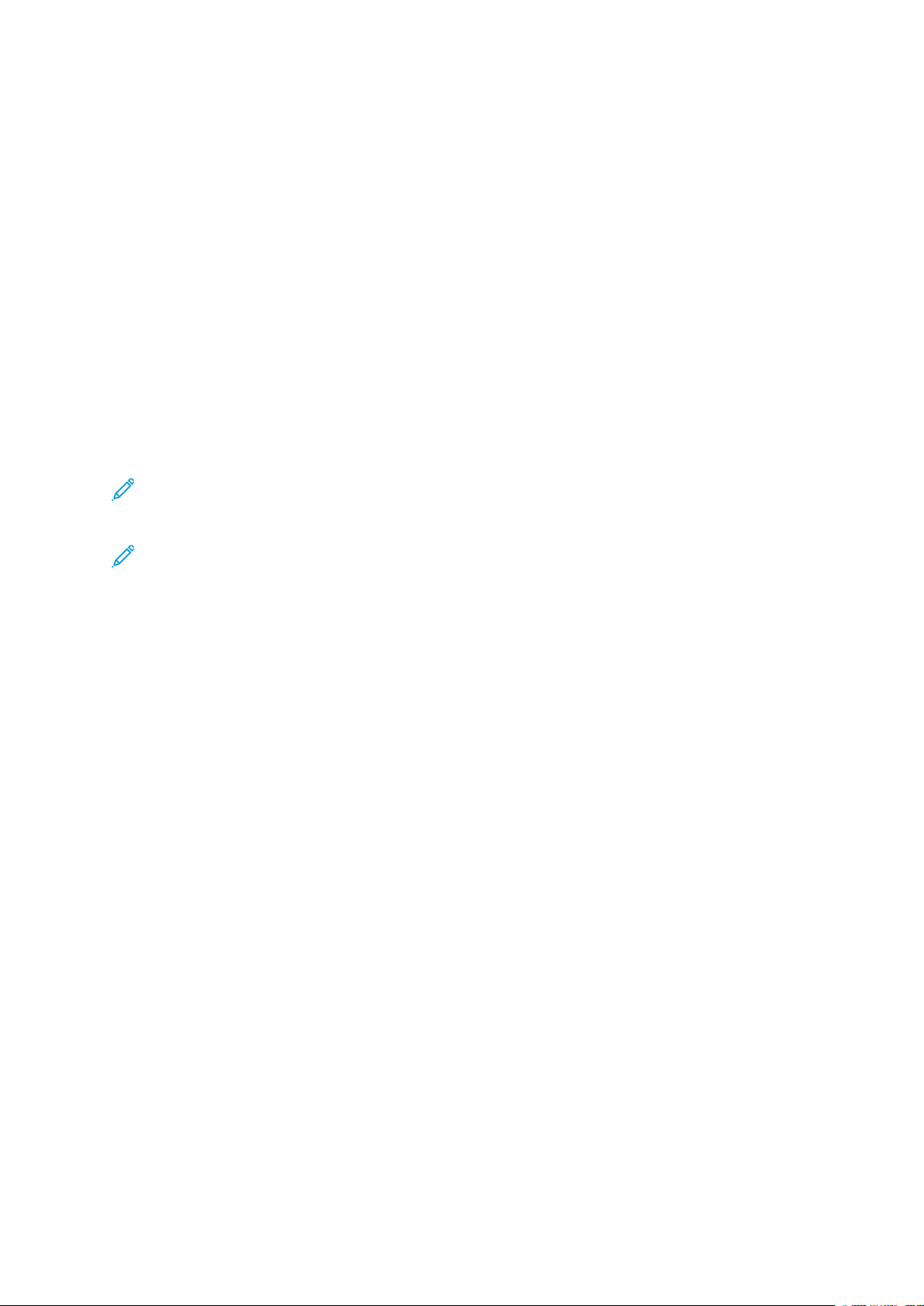
Présentation du mode Administrateur
5. Appuyez sur le bouton Démarrer.
Le système démarre la procédure de nettoyage et affiche un message Terminé avec
succès lorsque l'opération est terminée.
6. Sélectionnez OK.
PPrrooffiill dduu mmoodduullee ddee ffiinniittiioonn DDFFAA ppoouurr lleess
ppéérriipphhéérriiqquueess ddee ffiinniittiioonn ttiieerrss ::
Les modules de finition en ligne sont des appareils Document Finishing Architecture qui suivent le
module de finition standard Plus et l'interface. Si des modules de finition en ligne tiers sont
installés dans la presse, pendant l'installation, le profilage de module de finition DFA est activé.
Pour apporter des modifications ou des ajouts au profilage DFA des appareils, l'administrateur
système peut voir la fonction Profil du module de finition DFA :
Utilisez la fonctionnalité Profil du module de finition DFA afin de créer un profil pour le
périphérique DFA et d’ajouter, de modifier ou de supprimer des attributs pour ce périphérique, tels
que les valeurs de temporisation.
Remarque : Pour obtenir des informations concernant les paramètres du DFA qui doivent
être entrés pour le périphérique, reportez-vous à la documentation du module de finition
DFA tiers.
Remarque : Pour configurer le flux de travaux pour les modules de finition DFA tiers,
saisissez toujours les profils DFA sur la presse d'abord. Sur le serveur d'impression, saisissez
ces attributs à l'aide de l'onglet Profil de l'application PredictPrint Media Manager.
1. Connectez-vous en tant qu'administrateur.
2. Sur le panneau de commande, appuyez sur le bouton Outils.
3. Touchez l'icône Outils.
4. Dans l'écran qui s’affiche, sélectionnez Maintenance.
5. Faites défiler jusqu'aux options Réglage module de finition et Profils de module de finition
DFA et sélectionnez-les.
6. Sur l'écran Profil module de finition DFA :
• Pour ajouter un nouveau module de finition tiers, sélectionnez une ligne disponible et
choisissez Créer/Modifier. Entrez le nom et d’autres attributs pour ce périphérique.
• Pour modifier des informations concernant un périphérique existant, sélectionnez la ligne
du module de finition et choisissez Créer/Modifier afin de modifier le profil.
• Pour retirer un périphérique de finition tiers, sélectionnez la ligne du module de finition
puis Supprimer.
7. Sélectionnez Enregistrer.
8. Cliquez sur Fermer.
RRééiinniittiiaalliissaattiioonn dd''uunn ccoommpptteeuurr HHFFSSII
De nombreux composants de la presse nécessitent une maintenance et un remplacement
réguliers. Ces composants disposent de leur propre compteur HFSI, et un nombre maximal
d'impressions est recommandé entre les tâches de maintenance. Pour garantir l'état des
consommables, vérifiez la liste HFSI périodiquement. Quand un compteur HFSI atteint sa limite
d'usage, remplacez le composant. Pour afficher l'état des consommables sur l'interface utilisateur
de la presse, appuyez sur État du périphérique→Consommables.
Après avoir remplacé le consommable, l'administrateur système réinitialise le compteur HFSI.
Presse Xerox®Versant®4100
Guide de l'administrateur système
17
Page 18
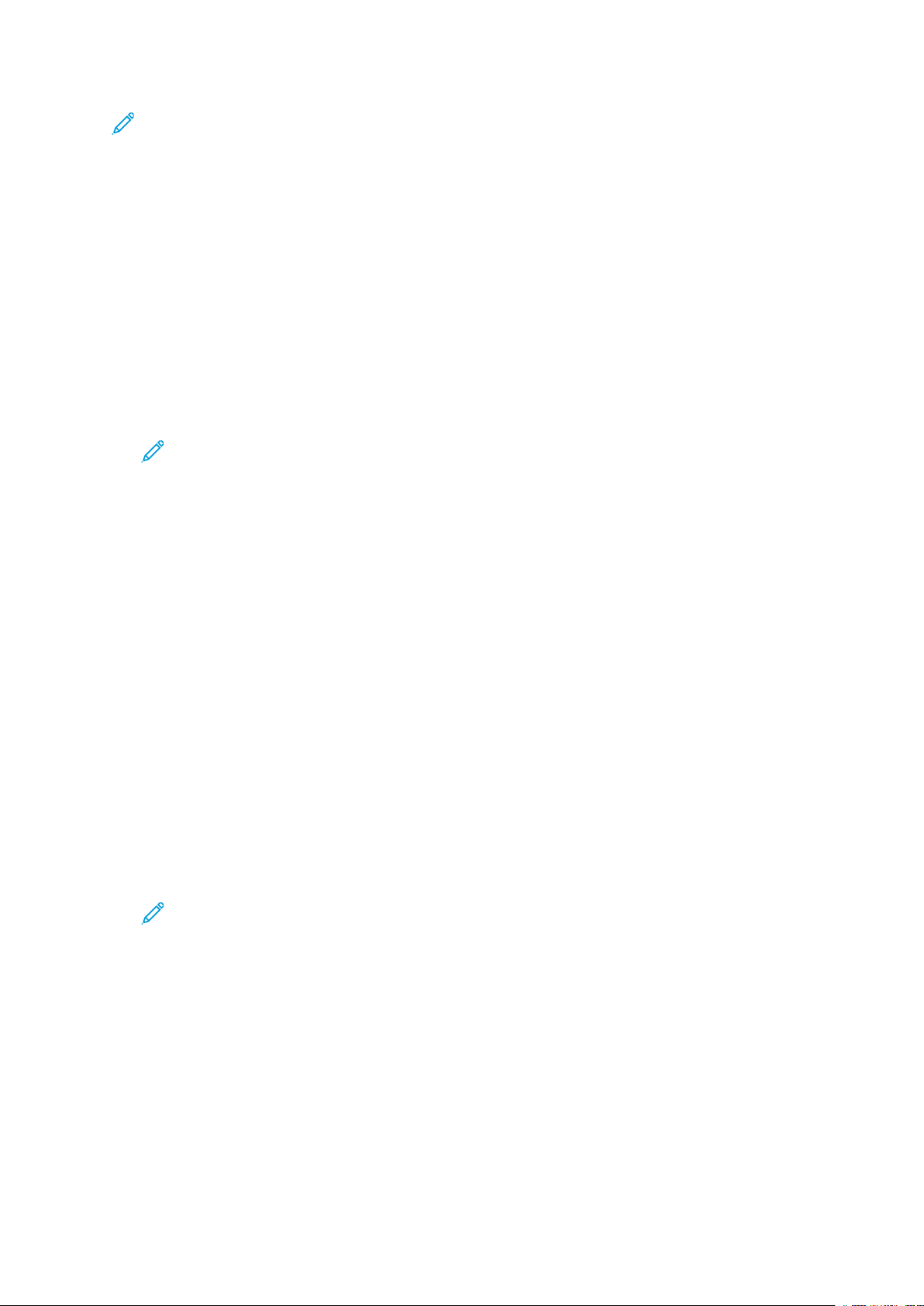
Présentation du mode Administrateur
Remarque : Vous ne devez pas réinitialiser les compteurs HFSI après avoir remplacé les
modules photorécepteurs, les cartouches d'encre sèche/de toner ou le récupérateur d'encre
sèche/de toner. Le système met automatiquement à jour le compteur HFSI pour ces
consommables.
1. Sur le panneau de commande de la presse, appuyez sur le bouton Accueil.
2. Connectez-vous en tant qu'administrateur.
3. Sur le panneau de commande, appuyez sur Outils.
4. Dans la fenêtre qui s'affiche, sélectionnez l'icône Outils.
5. Sélectionnez Paramètres système→Paramètres communs aux différents
services→Maintenance.
6. Pour accéder aux fonctions Maintenance, utilisez les boutons fléchés.
7. Sélectionnez l'icône Opérateur technique principal.
8. Pour accéder au mode OTP :
Remarque : Pour fermer la presse depuis un mode Prêt pour impression, accédez
au mode Opérateur technique principal (OTP). Lorsque vous êtes en mode OTP, vous ne
pouvez pas exécuter de travaux d'impression depuis le panneau de commande ou via
un serveur d'impression.
a. Dans la fenêtre Prêt pour impression, sélectionnez Connexion.
b. Dans la fenêtre Connexion, sélectionnez Opérateur technique principal.
c. Entrez le mot de passe OTP, puis appuyez sur OK.
Vous êtes maintenant en mode Opérateur technique principal.
Attention
Si vous ne pouvez pas vous connecter en tant qu'OTP ou si vous ne disposez pas du mot de
passe OTP, contactez votre technicien du service clients.
9. Dans la fenêtre qui s'affiche, sélectionnez la ligne qui correspond au nom de consommable du
composant qui vient d'être remplacé.
10. Sélectionnez Réinitialiser la valeur actuelle.
Le système remet le compteur HFSI à 0 et enregistre la nouvelle valeur dans le journal.
11. Pour quitter le mode OTP, sélectionnez Déconnexion.
12. Dans la fenêtre Consommables, vérifiez que l'état du composant est à 100 %. Si l'état
n'atteint pas 100 %, contactez votre technicien du service clients.
Remarque : Toutes les pièces HFSI n'apparaissent pas dans la fenêtre Consommables.
13. Quittez le mode Administrateur.
18 Presse Xerox®Versant®4100
Guide de l'administrateur système
Page 19
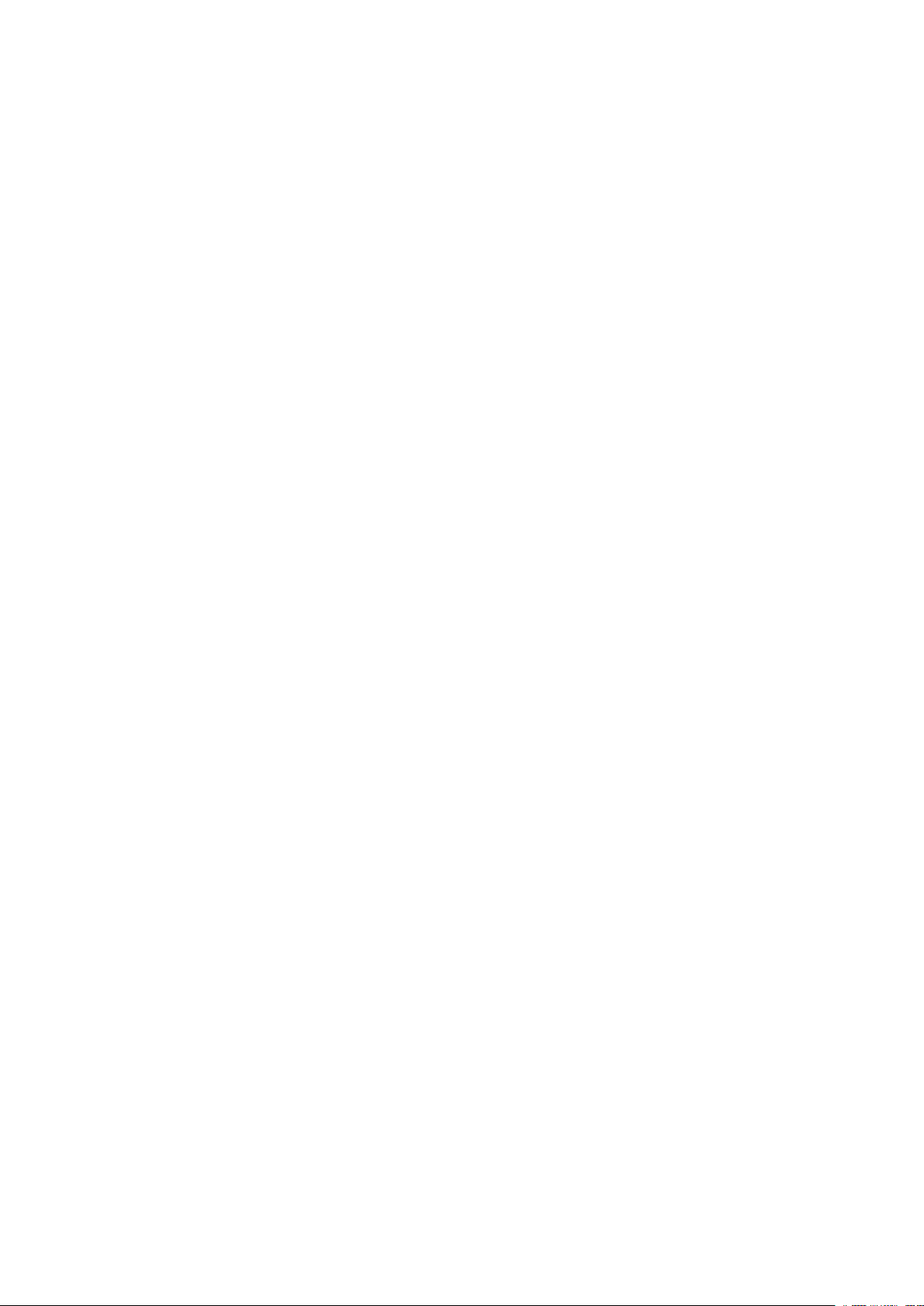
2
Paramètres système
Ce chapitre contient :
• Procédure de paramètres système ........................................................................................ 20
• Paramètres communs aux différents services ........................................................................ 21
• Temporisateurs d'économie d'énergie .................................................................................. 28
• Tonalités audio..................................................................................................................... 30
• Paramètres écran ................................................................................................................. 32
• Configuration des magasins ................................................................................................. 34
• Relevés................................................................................................................................. 36
• Maintenance........................................................................................................................ 37
• Paramètres des plug-in ......................................................................................................... 43
• Autres paramètres................................................................................................................ 44
• Paramètres du contrôleur réseau .......................................................................................... 47
• Configuration réseau et connectivité .................................................................................... 48
Presse Xerox®Versant®4100
Guide de l'administrateur système
19
Page 20
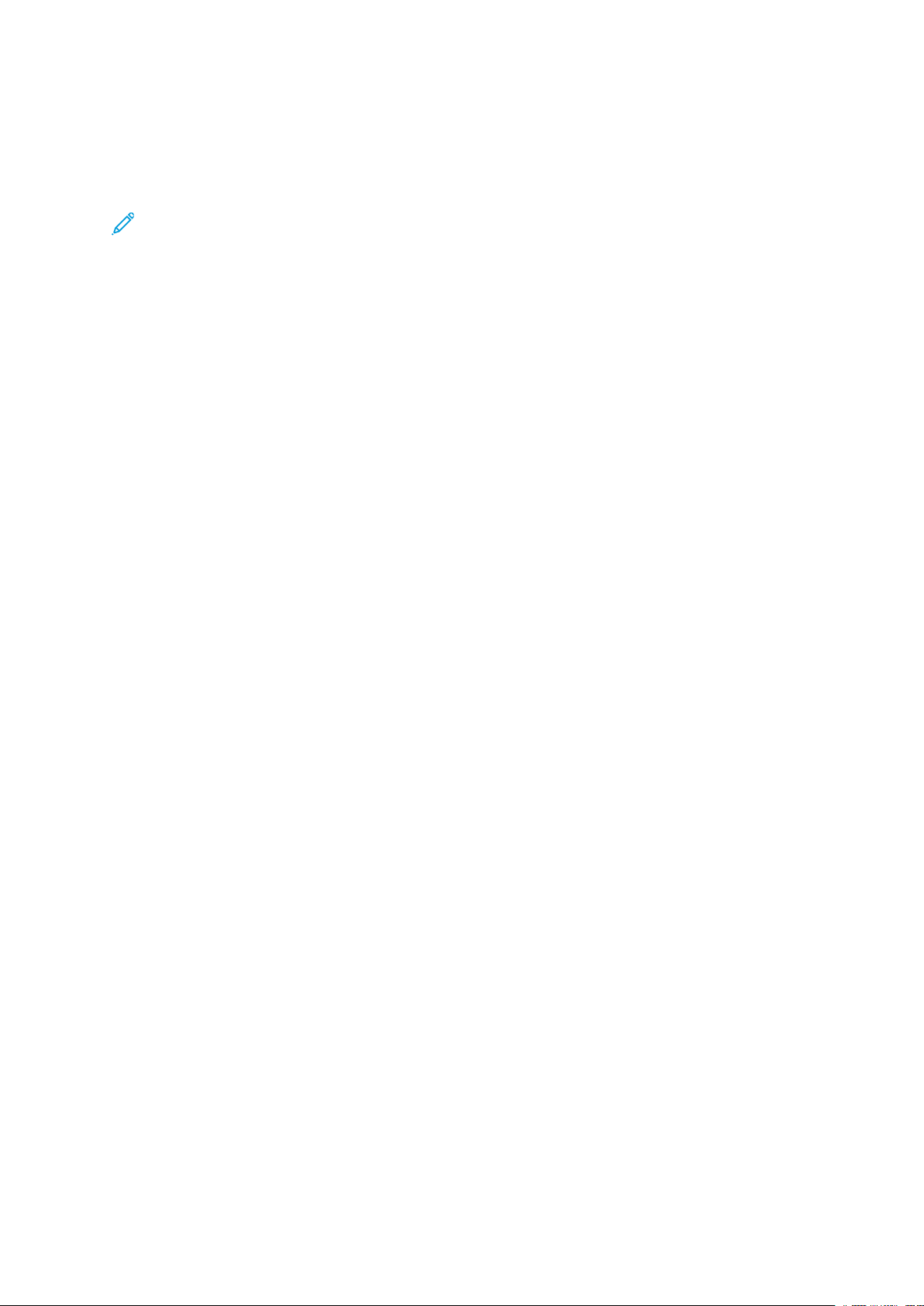
Paramètres système
Procédure de paramètres système
Pour sélectionner les paramètres par défaut qui affectent l'accès ou l'utilisation des fonctions de
base de la presse par l'opérateur, effectuez ce qui suit :
Remarque : Vous pouvez attribuer des attributs papier, tels que Type, Grammage, et
Couleur, sur le serveur d'impression, dans l'application PredictPrint Media Manager.
1. Sur le panneau de commande de la presse, connectez-vous en tant qu'administrateur.
2. Appuyez sur le bouton Outils.
3. Dans l'écran Outils, touchez l'icône Outils.
4. Sélectionnez Paramètres système→Paramètres communs aux différents services.
20 Presse Xerox®Versant®4100
Guide de l'administrateur système
Page 21
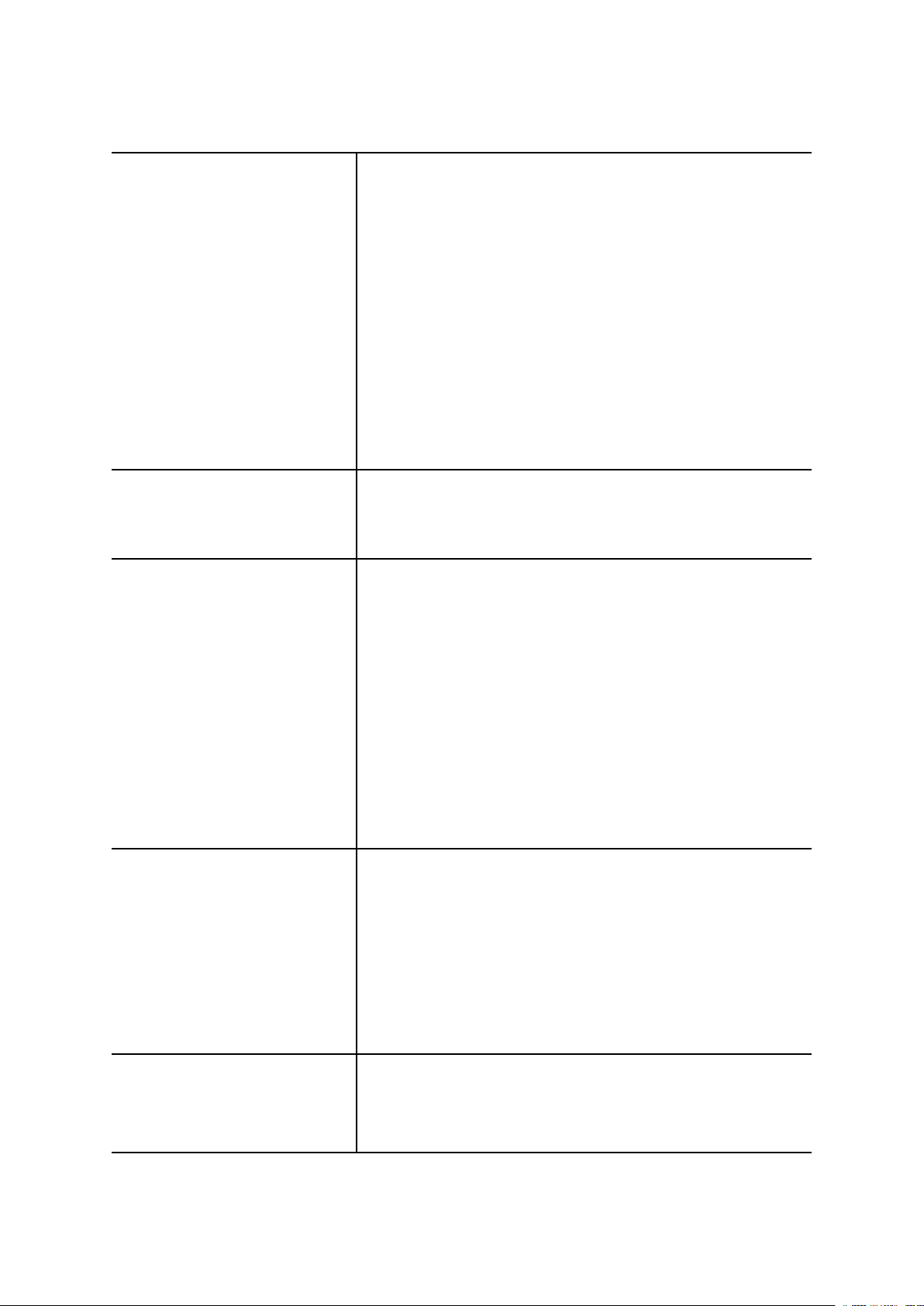
Paramètres système
Paramètres communs aux différents services
Horloge/Temporisateurs machine Date
Heure
Synchronisation de l'heure NTP
Intervalle de connexion
Adresse du serveur de temps
Annulation auto
Libération automatique des travaux
Impression auto
Durée de verrouillage de l'imprimante
Zone horaire
Heure d'été
Paramètres d'économie d'énergie Temporisateurs d'économie d'énergie
Passer au mode Économie d'énergie à la fin de l'impression
Désactivation du mode d'économie d'énergie
Tonalités audio Tonalité Sélection panneau commande
Tonalité Alarme panneau de commande
Tonalité standard
Tonalité Machine disponible
Tonalité Travail terminé
Tonalité Incident
Tonalité Annulation auto
Tonalité de l'alarme
Tonalité Magasin vide
Tonalité Niveau de toner bas
Paramètres écran Affichage auto de l'écran de connexion
Langue par défaut
Luminosité de l’écran
Personnaliser un bouton de clavier
Afficher l'écran des consommables
Restriction des entrées au clavier
Fonctionnement des boutons de défilement vers le haut/vers le bas
Configuration des magasins Priorité des magasins
Contrôle de la fonctionnalité Permutation auto des magasins
Permutation manuelle des magasins
Presse Xerox
Guide de l'administrateur système
®
Versant®4100
21
Page 22
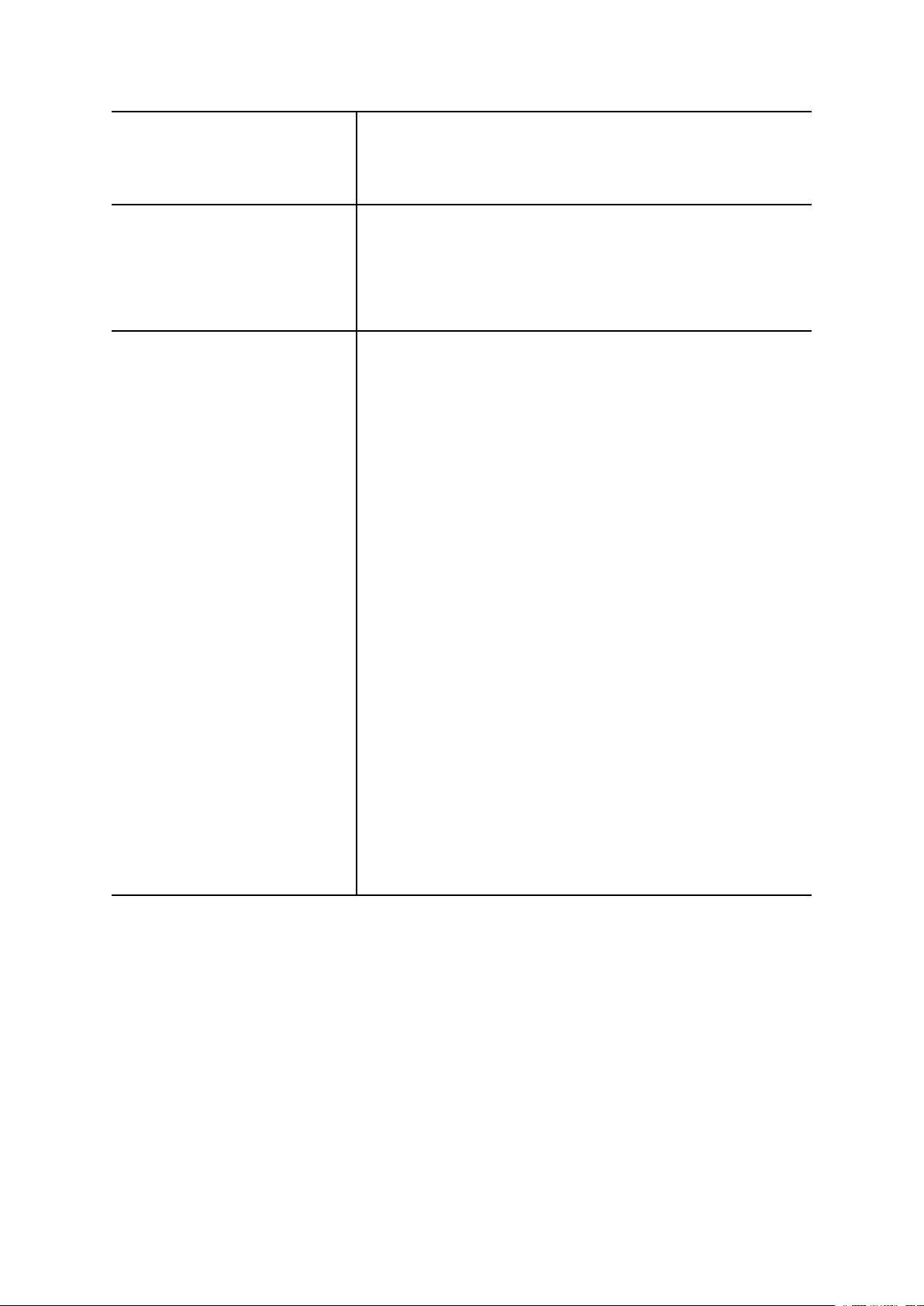
Paramètres système
Qualité d’image. Reportez-vous à
Capteur Full Width Array
la documentation utilisateur de la
presse Versant 4100, Étalonnage
de la presse.
Relevés Bouton Impression de relevés
Relevé de l'historique des travaux
Relevé recto verso
Bac récepteur du relevé
Maintenance
Accueil configuration rapide
Mode de facturation des impressions
Clé USB
Initialisation du disque dur
Lecture/écriture dans NVM
Code d'activation des consommables
Options logicielles
Auto-test de mise sous tension
Ajustement du module de finition
Option Magasin 5
Réglage des guides du magasin 5
Opérateur technique principal, pour la réinitialisation des compteurs
HFSI
Supprimer toutes les certifications / Initialiser paramètres
Enregistrer la position d'alimentation papier
Mode Productivité
Nettoyer le module four
Nettoyer le toner
Paramètres Xerox SMart eSolutions
Impression, lors de l'utilisation du magasin d'insertions T1
(facultatif)
22 Presse Xerox
®
Versant®4100
Guide de l'administrateur système
Page 23
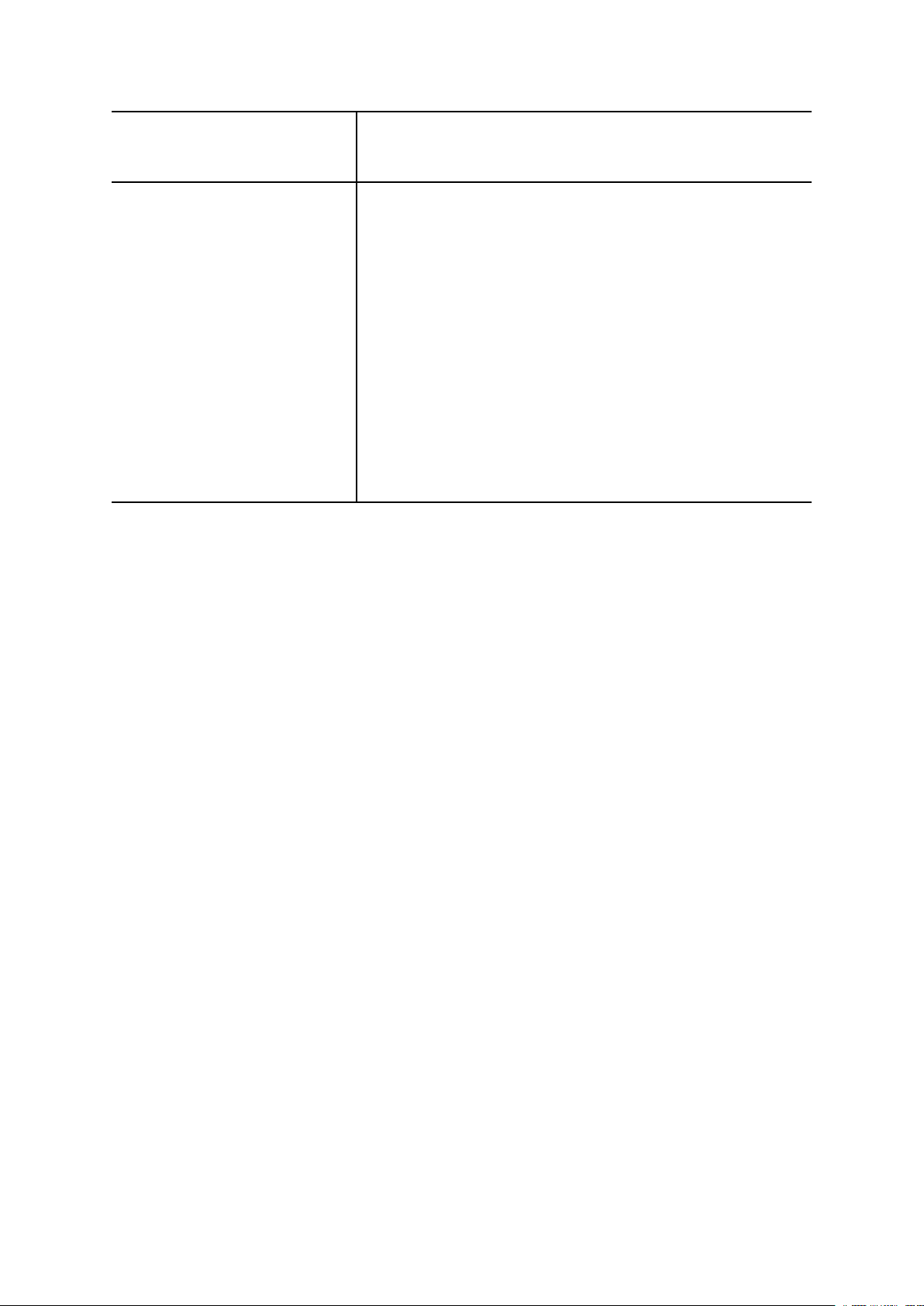
Paramètres système
Paramètres de plug-in
Autres paramètres Décalage
Plug-ins incorporés
Liste des plug-ins incorporés
Décharger le bac récepteur grande capacité
Format papier d'impression par défaut
Paramètres de format papier
Millimètres/pouces
Chiffrement des données
Clé de chiffrement des données confidentielles
Accès restreint du technicien
Téléchargement de logiciels
Voyant traitement de données
Reprise du travail après erreur d'impression
HHoorrllooggee//TTeemmppoorriissaatteeuurrss mmaacchhiinnee
Utilisez la fonctionnalité Horloge/Temporisateurs du périphérique pour définir l’horloge et les
intervalles de temps de la presse correspondant aux diverses options.
CCoonnffiigguurraattiioonn ddee ll''hhoorrllooggee eett ddeess tteemmppoorriissaatteeuurrss ddee llaa mmaacchhiinnee
1. Connectez-vous en tant qu'administrateur.
2. Appuyez sur la touche Outils du panneau de commande de la presse.
3. Dans l'écran Outils, sélectionnez l'icône Outils.
4. Sélectionnez Paramètres système→Paramètres communs aux différents services.
5. Sélectionnez Horloge/Temporisateurs périphérique.
6. Sélectionnez l'élément à définir ou à modifier. Les options disponibles sont les suivantes :
• Date
• Heure
• Annulation auto
• Impression auto
• Temporisateurs d'économie d'énergie
• Durée de verrouillage de l'imprimante
• Zone horaire
• Heure d'été
7. Sélectionnez Modifier les paramètres.
8. Sélectionnez le paramètre souhaité pour l'option.
9. Sélectionnez Enregistrer.
L'écran précédent s'affiche.
10. Sélectionnez une autre option à définir ou à modifier et reprenez les étapes précédentes si
nécessaire.
Presse Xerox®Versant®4100
Guide de l'administrateur système
23
Page 24
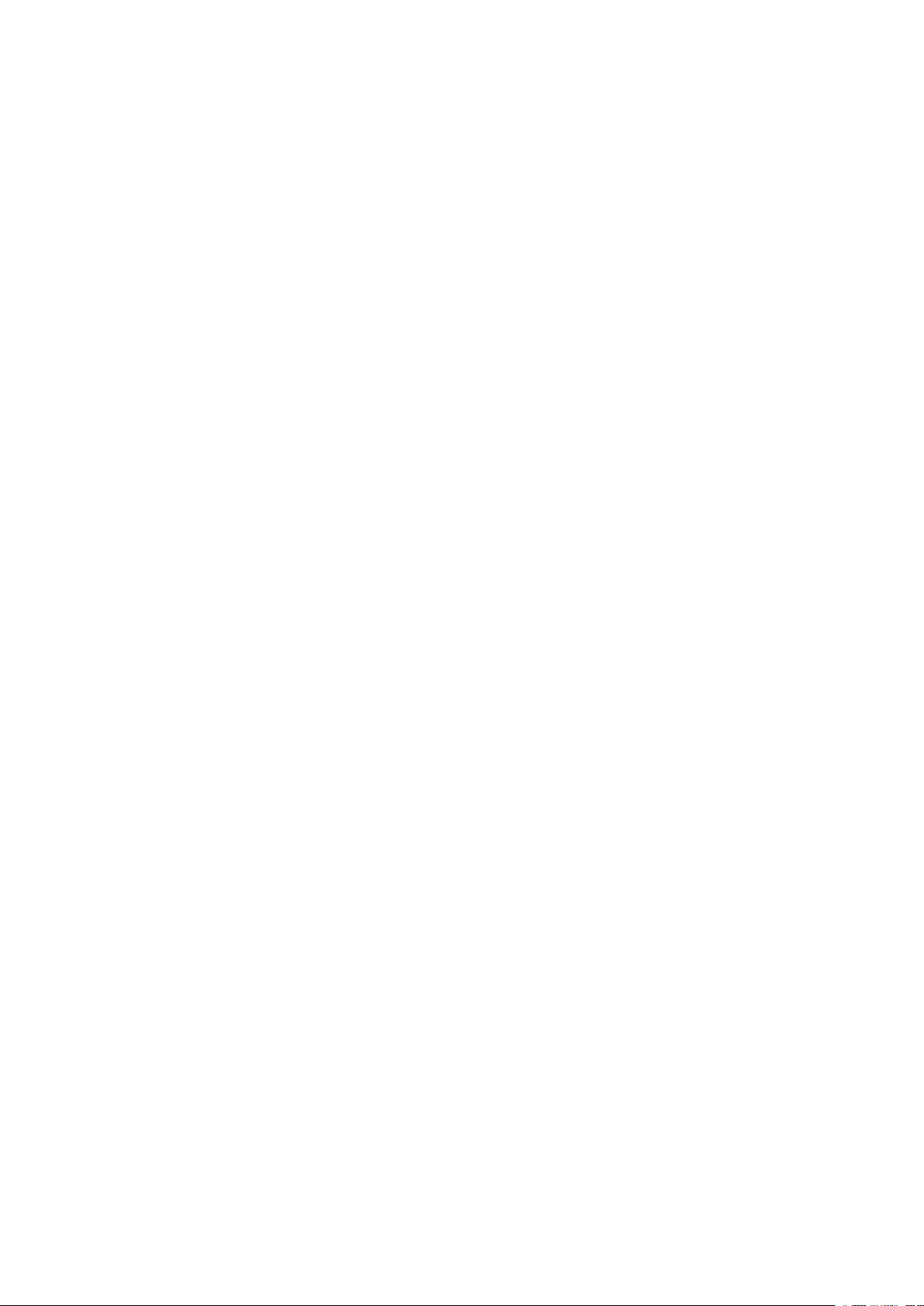
Paramètres système
11. Cliquez sur Fermer.
L'onglet Outils principal s'affiche.
12. Quittez le mode Administrateur.
Date et heure
Utilisez Date pour définir le mois, le jour et l'année de l'horloge de la presse. La date définie ici
sera imprimée sur les listes et relevés et peut être dans un des formats suivants :
• Année/Mois/Jour
• Mois/Jour/Année
• Jour/Mois/Année
Utilisez Heure pour définir l'heure de l'horloge de la presse. L'heure définie ici est imprimée sur les
listes et les relevés. Sélectionnez un format 12 ou 24 heures.
Pour configurer la date et l'heure sur la presse :
1. Sélectionnez Horloge/Temporisateurs périphérique.
2. Sélectionnez Date, puis Modifier les paramètres. Spécifiez le Format de la date, puis le jour,
le mois et l'année.
3. Sélectionnez Enregistrer.
4. Sélectionnez Heure, puis Modifier les paramètres. Sélectionnez Format 12 heures ou Format
24 heures. Sélectionnez les heures, puis Enregistrer.
5. Sélectionnez Fermer et, si nécessaire, déconnectez-vous du mode Administrateur.
Synchronisation de l'heure NTP
Réglez la presse pour qu'elle se synchronise avec le serveur NTP (Network Time Protocol) sur le
réseau. Si vous activez cette fonction, l'heure de la presse sera synchronisée et affichera la même
heure que le serveur NTP. Lorsque vous changerez l'heure, tout périphérique du réseau sera aussi
mis à jour.
1. Sélectionnez Horloge/Temporisateurs périphérique.
2. Sur l'écran Horloge/Temporisateurs périphérique, sélectionnez Synchronisation de l'heure
NTP et Modifier les paramètres.
3. Sélectionnez Activé pour synchroniser les heures, ou Désactivé.
4. Sélectionnez Enregistrer pour conserver le réglage et revenir à la fenêtre précédente.
5. Sélectionnez Fermer et, si nécessaire, déconnectez-vous du mode Administrateur.
Intervalle de connexion
Sélectionnez l'intervalle de temps après lequel une connexion est effectuée avec le serveur de
temps.
Sélectionnez un intervalle de 1 à 500 heures, par incréments d'une heure.
1. Sélectionnez Horloge/Temporisateurs périphérique.
2. Sur l'écran Horloge/Temporisateurs périphérique, sélectionnez Intervalle de connexion puis
Modifier les paramètres.
3. Saisissez l'intervalle de connexion à l'aide du pavé numérique.
4. Sélectionnez Enregistrer pour conserver le réglage et revenir à la fenêtre précédente.
5. Sélectionnez Fermer et, si nécessaire, déconnectez-vous du mode Administrateur.
24 Presse Xerox®Versant®4100
Guide de l'administrateur système
Page 25
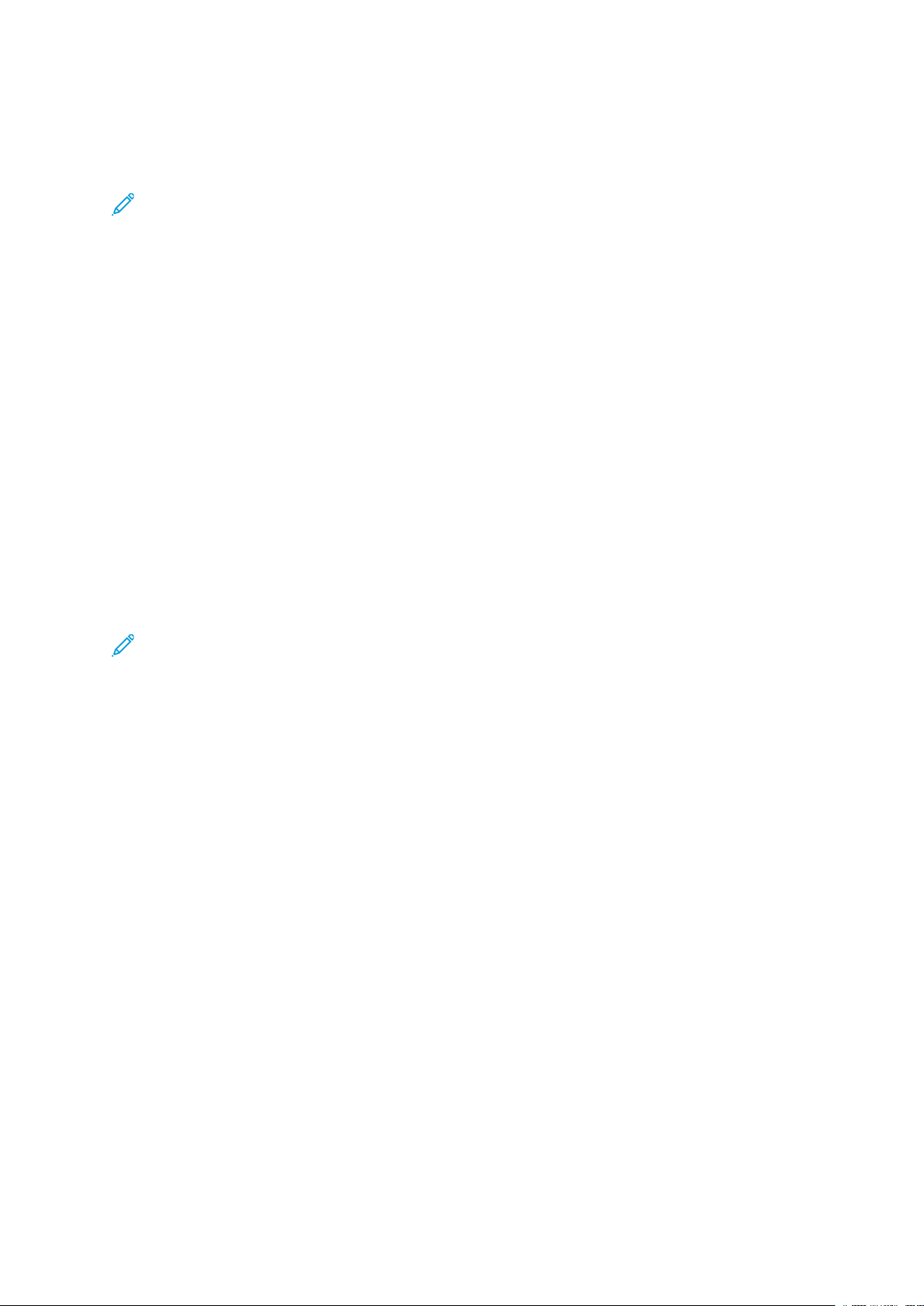
Paramètres système
Adresse IP du serveur de temps
Pour utiliser la fonction Synchronisation du temps NTP, veillez à l'activer et suivez ensuite les
étapes ci-dessous pour entrer l’adresse IP du serveur de temps.
Remarque : L’administrateur réseau peut fournir l’adresse IP du serveur de temps à saisir.
1. Sélectionnez Horloge/Temporisateurs périphérique.
2. Sur l'écran Horloge/Temporisateurs périphérique, sélectionnez Adresse du serveur de temps
puis Modifier les paramètres.
3. Entrez l'adresse IP :
• Adresse IP : définissez l’adresse IP du serveur de temps à partir duquel l’heure est obtenue
en utilisant des valeurs de 0 à 255.
• Les adresses 244 à 255.XXX.XXX.XXX et 127.XXX.XXX.XXX ne peuvent être définies.
• Sélectionnez Suivant pour saisir la partie suivante de l’adresse IP si l’adresse entre les
points contient moins de trois chiffres.
4. Sélectionnez Enregistrer pour conserver le réglage et revenir à la fenêtre précédente.
5. Sélectionnez Fermer et, si nécessaire, déconnectez-vous du mode Administrateur.
Annulation auto
Si la presse reste inactive pendant un certain temps, l'écran tactile repasse automatiquement à
l'écran initial (par défaut). Définissez cette option sur Activé(e) et sélectionnez le délai - entre 10
et 900 secondes, par incréments de 1 seconde - au bout duquel l'écran initial de la presse
réapparaîtra.
Remarque : Même si Désactivé(e) est sélectionné, tout travail actuellement en attente
continue d’être traité après une minute d’inactivité de la presse.
1. Sélectionnez Horloge/Temporisateurs périphérique.
2. Sur l'écran Horloge/Temporisateurs périphérique, sélectionnez Annulation auto puis Modifier
les paramètres.
3. Sélectionnez Désactivé(e) ou Activé(e).
4. Si vous avez choisi Activé(e), entrez l'heure à l'aide des flèches ou du pavé numérique.
5. Sélectionnez Enregistrer pour conserver le réglage et revenir à la fenêtre précédente.
6. Sélectionnez Fermer et, si nécessaire, quittez le mode Administrateur.
Libération automatique des travaux
Si une erreur s'est produite durant un travail de copie ou de numérisation, vous pouvez définir le
délai au bout duquel le travail en cours est libéré automatiquement, ce qui permet de compléter le
travail suivant. Les erreurs possibles incluent une erreur d'alimentation, un document original
coincé, un incident papier lors d'un travail de copie, le manque de mémoire restante sur le disque
dur, etc. Une fois que les travaux en cours ont été annulés, il est possible de poursuivre les travaux
qui utilisent seulement les parties de la machine non touchées par l'erreur. Définissez une valeur
comprise entre 1 et 99 minutes (par incréments de 1 minute). Sélectionnez Désactivé(e) si vous ne
voulez pas utilisez cette fonction.
1. Sur l'écran Horloge/Temporisateurs périphérique, sélectionnez Libération auto des travaux
puis Modifier les paramètres.
2. Sélectionnez Désactivé(e) ou Activé(e).
3. Si vous avez choisi Activé(e), entrez l'heure à l'aide des flèches ou du pavé numérique.
4. Sélectionnez Enregistrer pour conserver le réglage et revenir à la fenêtre précédente.
Presse Xerox®Versant®4100
Guide de l'administrateur système
25
Page 26
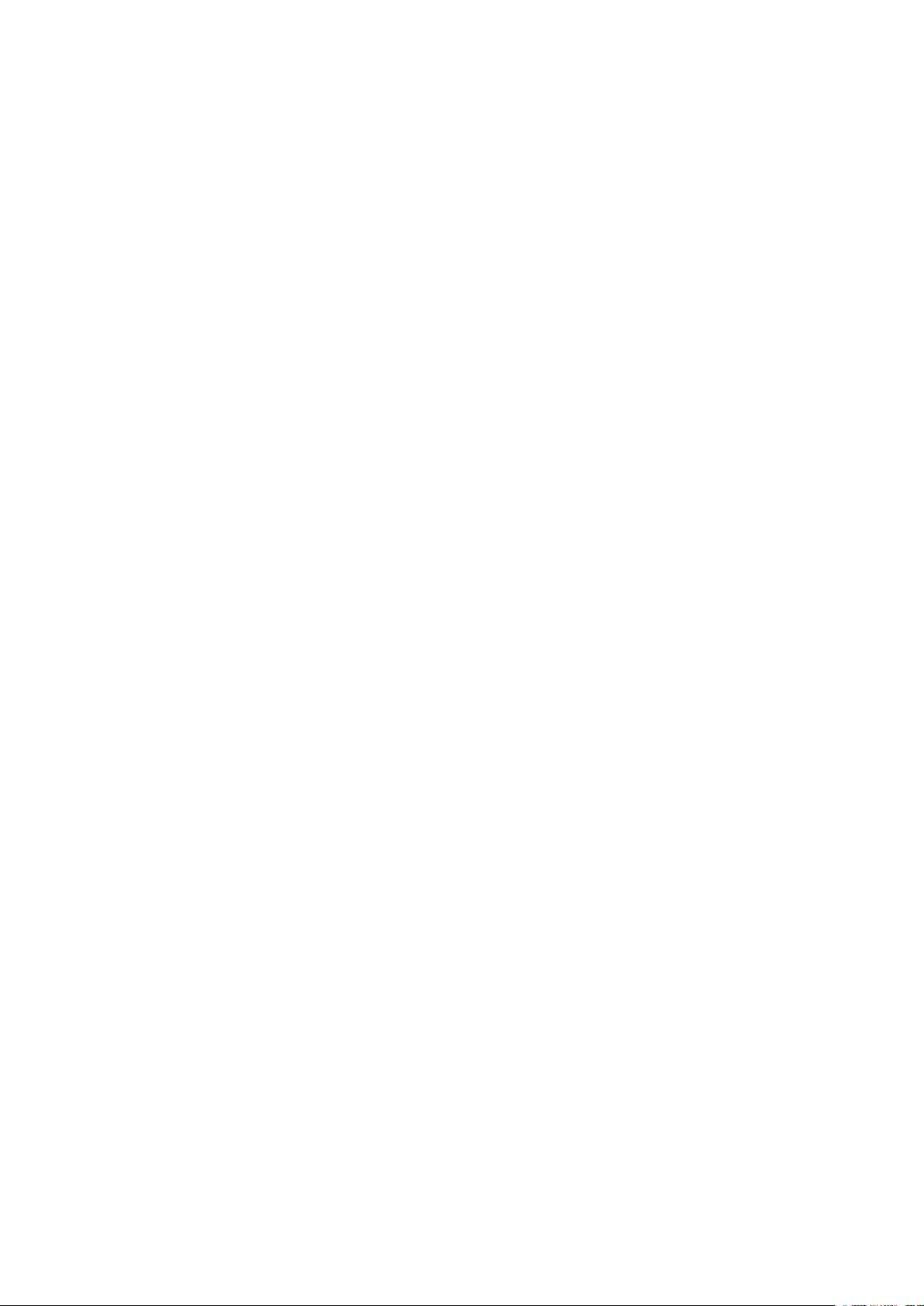
Paramètres système
Impression auto
Cette option permet de définir le temps qui s'écoule entre le moment où la presse retourne à
l'état Disponible et celui où elle recommence à imprimer. Lorsque cette option est définie sur
Activé(e), choisissez une durée entre 1 et 240 secondes, en incréments d'une seconde. Si vous
sélectionnez Désactivé(e), l'impression commence aussitôt que la presse est disponible.
1. Sélectionnez Horloge/Temporisateurs périphérique.
2. Sur l'écran Horloge/Temporisateurs périphérique, sélectionnez Impression auto puis Modifier
les paramètres.
3. Sélectionnez Désactivé(e) ou Activé(e).
4. Si vous avez choisi Activé(e), entrez l'heure à l'aide des flèches ou du pavé numérique.
5. Sélectionnez Enregistrer pour conserver le réglage et revenir à la fenêtre précédente.
6. Sélectionnez Fermer et, si nécessaire, quittez le mode Administrateur.
Durée de verrouillage de l'imprimante
Utilisez cette option pour empêcher la presse d'imprimer des travaux de façon temporaire ou
pendant une durée définie. Si cette fonction de verrouillage est définie sur Activé, spécifiez le
délai de verrouillage de l'impression. Les valeurs doivent se situer entre 0 et 23 heures et 59
minutes. Si vous sélectionnez Désactivé, le verrouillage de l'impression n'est pas effectué et
l'impression n'est pas désactivée.
1. Sélectionnez Horloge/Temporisateurs périphérique.
2. Sur l'écran Horloge/Temporisateurs périphérique, sélectionnez Durée de verrouillage de
l'imprimante et Modifier les paramètres.
3. Sélectionnez Désactivé(e) ou Activé(e).
4. Si vous avez sélectionné Activé, réglez l'heure de début et l'heure de fin à l'aide des flèches
ou du pavé numérique.
5. Sélectionnez Enregistrer pour conserver le réglage et revenir à la fenêtre précédente.
6. Sélectionnez Fermer et, si nécessaire, quittez le mode Administrateur.
Zone horaire
Cette option permet de définir le décalage horaire par rapport à l'heure GMT (Greenwich Mean
Time).
1. Sélectionnez Horloge/Temporisateurs périphérique.
2. Sur l'écran Horloge/Temporisateurs périphérique, sélectionnez Zone horaire puis Modifier les
paramètres.
3. Utilisez les flèches pour définir le décalage horaire par rapport à l'heure GMT (Greenwich
Mean Time).
4. Sélectionnez Enregistrer pour conserver le réglage et revenir à la fenêtre précédente.
5. Sélectionnez Fermer et, si nécessaire, quittez le mode Administrateur.
Heure d'été
Lorsque cette option est activée, la presse s'adapte automatiquement au passage à l'heure d'été
ou d'hiver.
Dans l'écran Horloge/Temporisateurs machine, sélectionnez une des options suivantes :
26 Presse Xerox®Versant®4100
Guide de l'administrateur système
Page 27
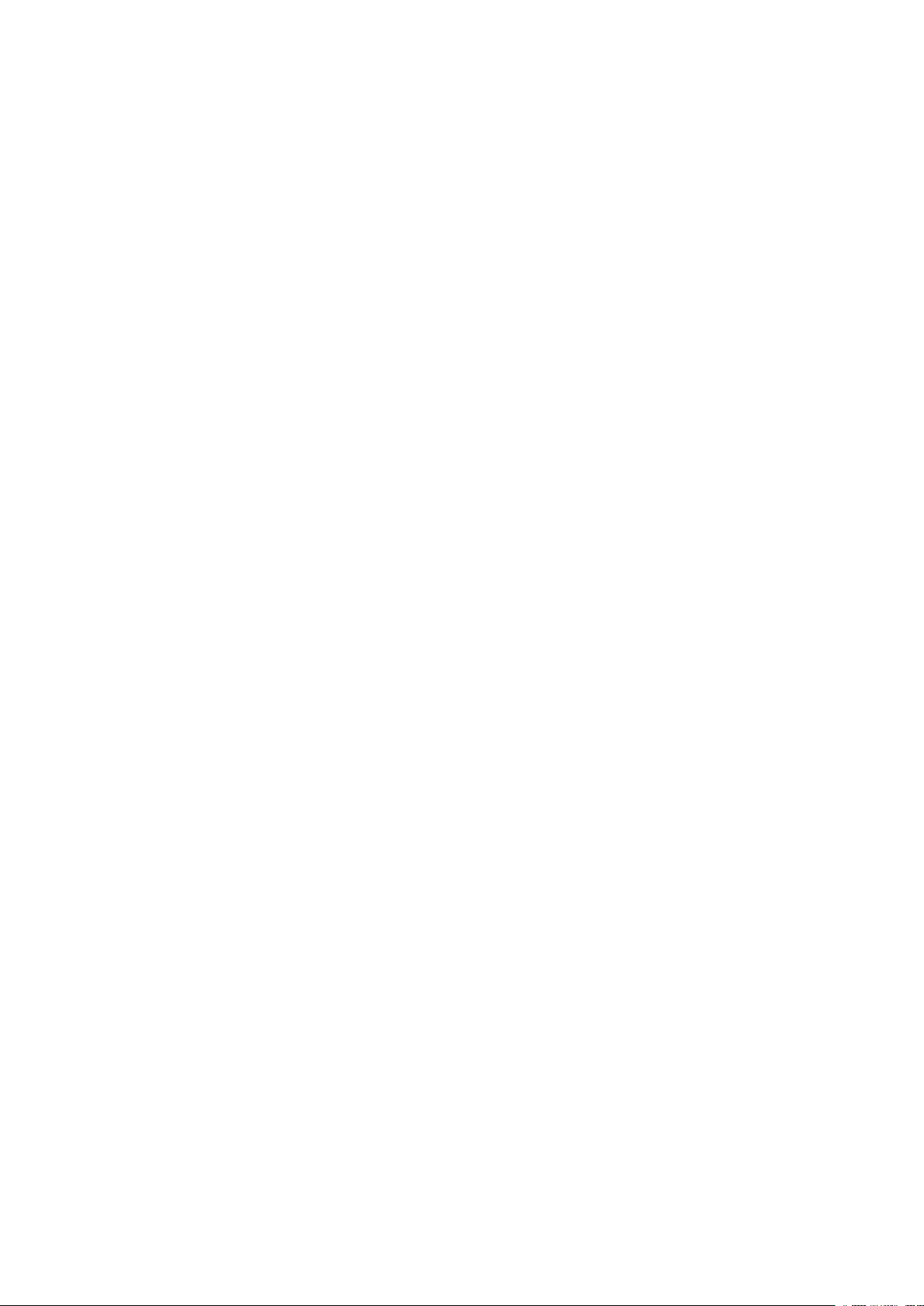
Paramètres système
• Heure d'été désactivée : Sélectionnez cette fonction si vous ne souhaitez pas utiliser la
fonction Heure d'été.
• Ajuster par mois, jour et heure : Sélectionnez cette fonction pour spécifier le démarrage de la
fonction Heure d’été, par mois, jour et heure.
• Ajuster par mois, semaine, jour de la semaine et heure : Sélectionnez cette fonction pour
spécifier le démarrage de la fonction Heure d’été, par mois, semaine, jour de la semaine et
heure.
Presse Xerox®Versant®4100
Guide de l'administrateur système
27
Page 28
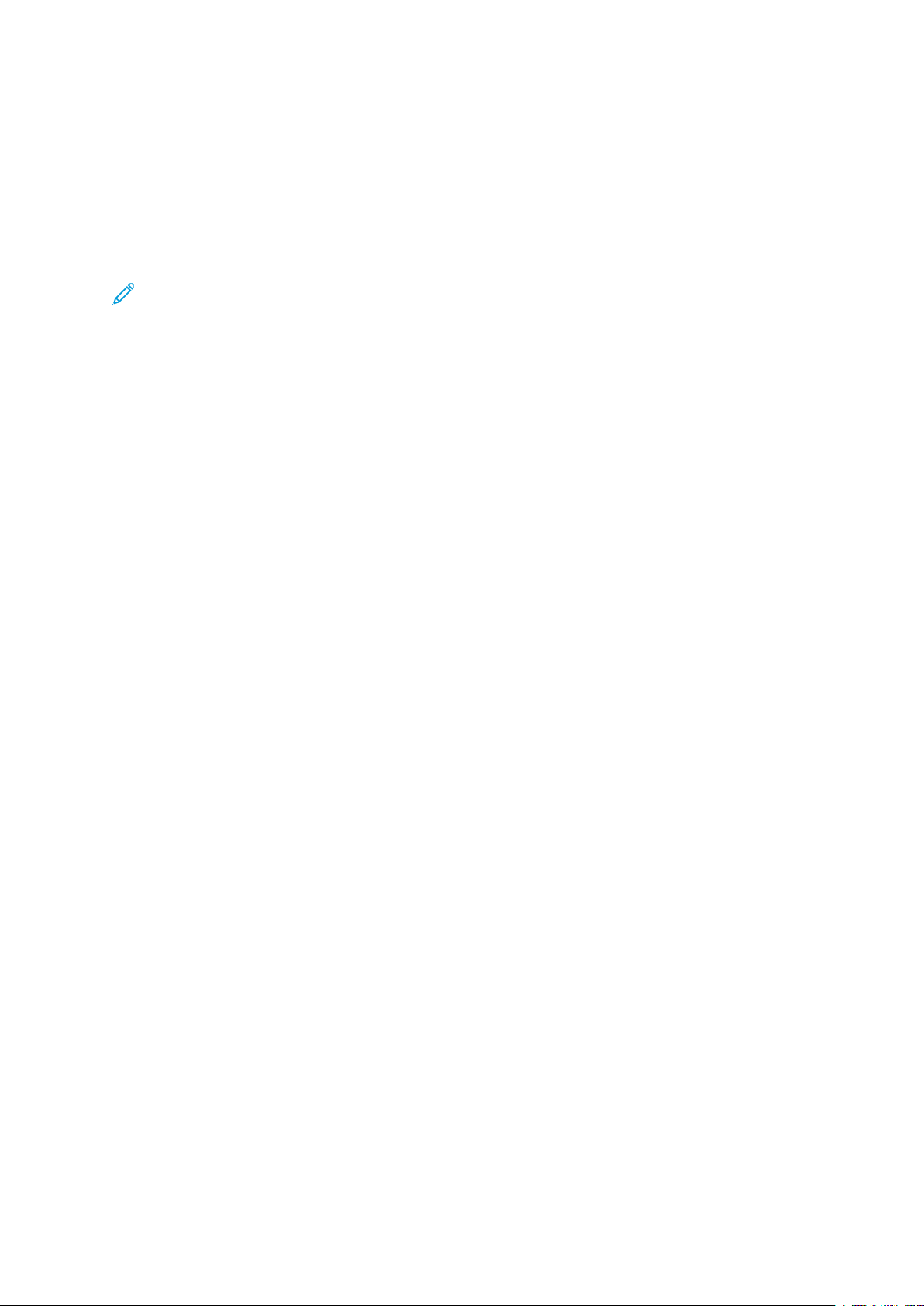
Paramètres système
Temporisateurs d'économie d'énergie
Le mode Économie d’énergie offre le mode Faible énergie et le mode Veille. Lorsqu’un délai défini
est dépassé (depuis la dernière opération sur la presse), la presse passe en mode Faible énergie et
ensuite en mode Veille.
La fonctionnalité Temporisateurs du mode Économie d’énergie permet de spécifier le délai qui
s’écoule avant que la presse ne passe dans ces modes.
Remarque : Définir le délai de passage en mode Veille à un intervalle de temps plus
important que le passage au mode Faible énergie.
DDééffiinniittiioonn eett mmooddiiffiiccaattiioonn ddeess iinntteerrvvaalllleess ddee tteemmppss
dduu mmooddee ÉÉccoonnoommiiee dd’’éénneerrggiiee
Vous pouvez modifier les intervalles de temps pour les modes Faible consommation et Veille pour
une valeur de 1-30 minutes pour chaque mode.
1. Sur le panneau de commande de la presse, connectez-vous en tant qu'administrateur.
2. Appuyez sur le bouton Outils.
3. Touchez l'icône Outils.
L’écran Paramètres système s’affiche.
4. Sélectionnez Paramètres système→Paramètres communs aux différents services.
5. Sélectionnez Paramètres d’économie d’énergie.
6. Sélectionnez Temporisateurs d'économie d'énergie.
7. Sélectionnez Modifier les paramètres.
8. Spécifiez le délai de temporisateur pour les modes Alimentation réduite et Veille :
a. De la dernière opération au mode Alimentation réduite : La valeur de temps par défaut
est 15 minutes. Spécifiez le délai entre la dernière opération et l'activation du mode
Alimentation réduite. Sélectionnez un délai entre 1 et 30 minutes, par incréments
d'1 minute.
Le délai De la dernière opération au mode Alimentation réduite ne doit pas être
supérieur au délai De la dernière opération au mode Veille.
b. De la dernière opération au mode Veille : La valeur de temps par défaut est 30 minutes.
Spécifiez le délai entre la dernière opération et l'activation du mode Veille. Sélectionnez
un délai entre 1 et 30 minutes, par incréments d'1 minute.
9. Sélectionnez Enregistrer.
10. Cliquez sur Fermer.
L'écran Outils principal s'affiche.
11. Quittez le mode Administrateur.
« Paramètres système » vous permet également de modifier ou définir d'autres options, comme la
désactivation de la fonction ou l'activation du mode d'économie d'énergie à la fin d'une
impression, par exemple.
28 Presse Xerox®Versant®4100
Guide de l'administrateur système
Page 29
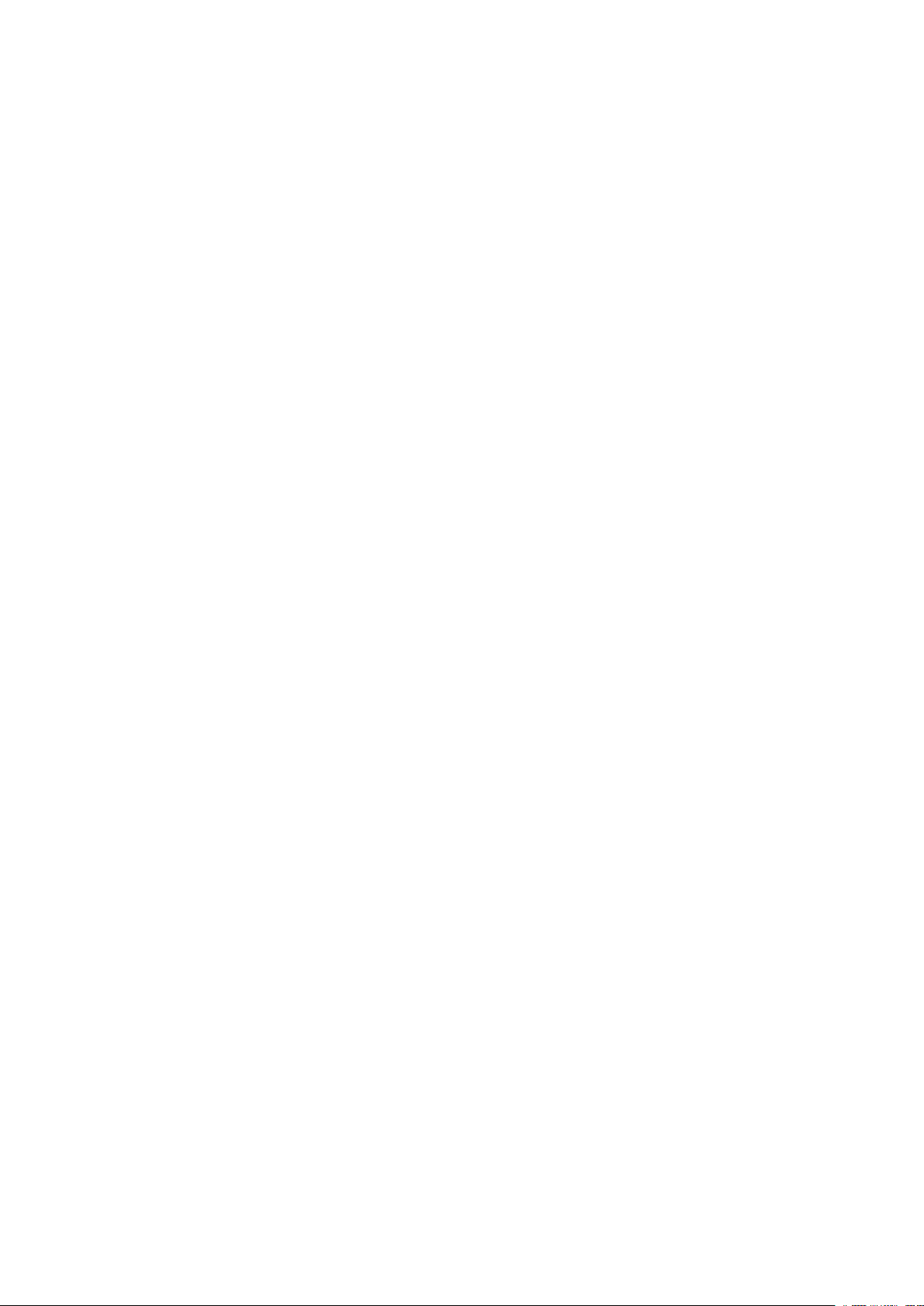
Paramètres système
PPaasssseerr aauu mmooddee ÉÉccoonnoommiiee dd''éénneerrggiiee àà llaa ffiinn ddee
ll''iimmpprreessssiioonn
Dans la fenêtre Paramètres d'économie d'énergie, sélectionnezPour économiser de l'énergie
quand l'impression est terminée et définissez exactement le délai entre la fin de l'impression
automatique d'un travail et la mise en mode Économie d'énergie.
Sélectionnez Modifier les paramètres puis l'une des options suivantes :
• 15 secondes après (valeur par défaut) - Le mode Économie d’énergie est automatiquement
lancé 15 secondes après la fin du travail d’impression.
• Selon les paramètres du temporisateur en mode Économie d'énergie - la presse passera au
mode Économie d'énergie en fonction des paramètres définis sur l'écran des temporisateurs
d'économie d'énergie.
DDééssaaccttiivvaattiioonn dduu mmooddee dd''ééccoonnoommiiee dd''éénneerrggiiee
Dans la fenêtre Paramètres d'économie d'énergie, sélectionnez Désactivation du mode d'économie d'énergie et Modifier les paramètres. Décidez si vous voulez désactiver
complètement la fonction Économie d'énergie. Lors de l'envoi d'un travail, le mode économie
d'énergie ne sera pas activé. Sélectionnez Enregistrer pour conserver le réglage et revenir à la
fenêtre précédente.
Presse Xerox®Versant®4100
Guide de l'administrateur système
29
Page 30
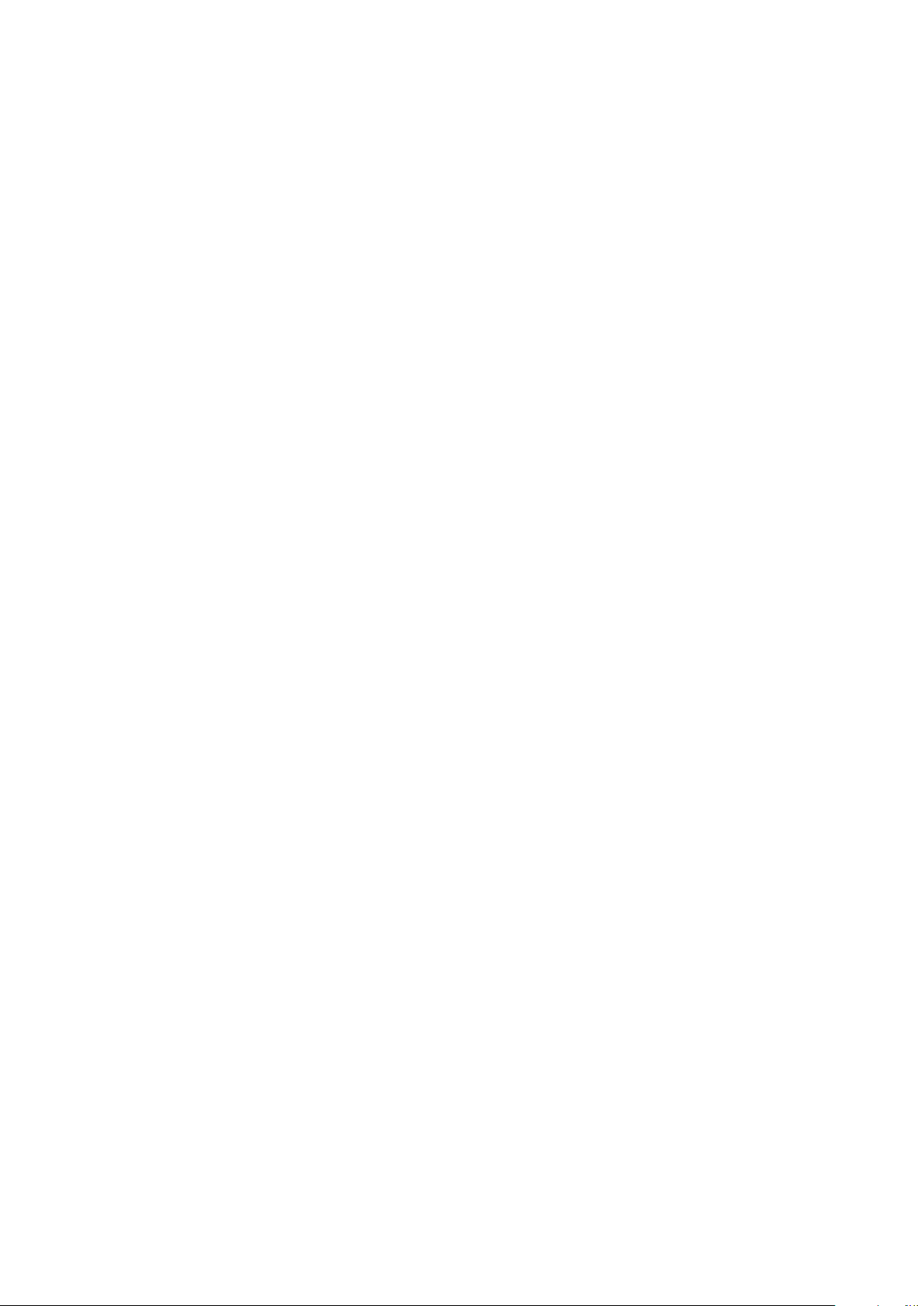
Paramètres système
Tonalités audio
Utilisez la fonctionnalité Tonalités audio pour associer un signal sonore aux diverses fonctions de
la presse, par exemple, lorsqu'un travail se termine ou en cas d'erreur. Les options disponibles sont
les suivantes :
Tonalité Sélection panneau commande
Sélectionnez le volume du signal sonore qui retentit quand un bouton du panneau de
commande est correctement sélectionné. Vous avez le choix entre Fort, Normal, et Faible. Pour
désactiver le son, sélectionnez Désactivé.
Tonalité Alarme panneau de commande
Sélectionnez le volume du signal sonore qui retentit quand un bouton qui ne fonctionne pas
(ou grisé) est sélectionné ou quand une erreur survient. Vous avez le choix entre Fort, Normal,
et Faible. Pour désactiver le son, sélectionnez Désactivé.
Tonalité standard
Pour un bouton qui bascule (le paramètre change chaque fois qu'il est pressé), sélectionnez le
volume qui retentit quand le bouton est à sa position initiale (première). Vous avez le choix entre Fort, Normal, et Faible. Pour désactiver le son, sélectionnez Désactivé.
Tonalité Machine disponible
Définissez le volume du signal sonore qui retentit quand la presse est prête à imprimer ou après
sa mise sous tension. Vous avez le choix entre Fort, Normal, et Faible. Pour désactiver le son,
sélectionnez Désactivé.
Tonalité Travail terminé
Sélectionnez le volume du signal sonore qui retentit quand la presse termine le cycle avec succès, comme un travail d'impression par exemple. Vous avez le choix entre Fort, Normal, et
Faible. Pour désactiver le son, sélectionnez Désactivé. Le paramètre par défaut est Faible.
Tonalité Incident
Sélectionnez le volume du signal sonore en cas d'erreur. Vous avez le choix entre Fort, Normal,
et Faible. Pour désactiver le son, sélectionnez Désactivé.
Tonalité Annulation auto
Sélectionnez le volume du signal sonore qui retentit quand la fonction de réinitialisation automatique est activée. Vous avez le choix entre Fort, Normal, et Faible. Pour désactiver le son, sélectionnez Désactivé.
Tonalité de l'alarme
Sélectionnez le volume du signal sonore qui retentit quand un incident, comme un incident papier, survient et que personne ne s'en occupe. Vous avez le choix entre Fort, Normal, et Faible.
Pour désactiver le son, sélectionnez Désactivé.
Tonalité Magasin vide
Sélectionnez le volume du signal sonore qui retentit quand il n'y a plus de papier dans le magasin et que personne ne s'en occupe. Vous avez le choix entre Fort, Normal, et Faible. Pour désactiver le son, sélectionnez Désactivé.
Tonalité Niveau de toner bas
Sélectionnez le volume du signal sonore qui retentit quand il est temps de remplacer la cartouche de toner du tambour imageur. Vous avez le choix entre Fort, Normal, et Faible. Pour désactiver le son, sélectionnez Désactivé.
30 Presse Xerox®Versant®4100
Guide de l'administrateur système
Page 31

Paramètres système
DDééffiinniittiioonn ddeess ttoonnaalliittééss aauuddiioo
1. Connectez-vous en tant qu'administrateur.
2. Appuyez sur le bouton Outils du panneau de commande de la presse.
3. Sélectionnez Paramètres système→Paramètres communs aux différents services.
4. Sélectionnez Tonalités audio.
5. Sélectionnez les fonctions à définir ou à modifier :
• Tonalité Sélection panneau commande
• Tonalité Alarme panneau de commande
• Tonalité standard
• Tonalité Machine disponible
• Tonalité Travail terminé
• Tonalité Incident
• Tonalité Annulation auto
• Tonalité de l'alarme
• Tonalité Magasin vide
• Tonalité Niveau de toner bas
6. Sélectionnez Modifier les paramètres.
7. Sélectionnez le paramètre souhaité pour l'option.
8. Sélectionnez Enregistrer.
9. Sélectionnez une autre option à définir ou à modifier et reprenez les étapes précédentes si
nécessaire.
10. Sélectionnez Fermer.
L'écran Outils principal s'affiche.
11. Quittez le mode Administrateur.
Presse Xerox®Versant®4100
Guide de l'administrateur système
31
Page 32

Paramètres système
Paramètres écran
Utilisez la fonction « Paramètres écran » pour définir des écrans spécifiques affichés à la mise sous
tension, lorsque l'on quitte le mode Économie d'énergie, etc. Les options disponibles sont les
suivantes :
Affichage auto de l'écran de connexion
Quand la fonction Authentification est utilisée, sélectionnez si l'écran de connexion doit s'afficher automatiquement après mise sous tension de la presse ou après annulation du mode Éco-
nomie d'énergie.
Langue par défaut
Définissez la langue par défaut pour l'écran tactile de la presse.
Luminosité de l’écran
Ajustez la luminosité de l'écran tactile de la presse.
Personnaliser un bouton de clavier
Utilisez cette option pour saisir et enregistrer les informations fréquemment utilisées et pour
créer un bouton personnalisé sur l'écran Clavier. Les informations fréquemment utilisées peuvent être un nom de domaine, une adresse IP, ou d'autres données associées ; par exemple :
www.xerox.com. Une seule touche de clavier est personnalisable.
Restriction des entrées au clavier
Utilisez cette option et sélectionnez Activée pour limiter la saisie clavier aux caractères ASCII.
Cela empêche les caractères non éligibles de s'afficher lorsqu'un jeu de caractères est remplacé
par un autre.
Fonctionnement des boutons de défilement vers le haut/vers le bas
Utilisez cette option pour activer ou désactiver la capacité de défiler continuellement vers le
haut ou vers le bas lorsque l'on maintient enfoncés les boutons de défilement.
AAttttrriibbuuttiioonn ddee PPaarraammèèttrreess ééccrraann
1. Connectez-vous en tant qu'administrateur.
2. Appuyez sur la touche Outils du panneau de commande de la presse.
3. Sélectionnez Paramètres système→Paramètres communs aux différents services.
4. Sélectionnez Paramètres écran.
5. Sélectionnez la fonction à paramétrer ou changer, par exemple :
• Affichage auto de l'écran de connexion
• Langue par défaut
• Personnaliser un bouton de clavier
6. Sélectionnez Modifier les paramètres.
7. Sélectionnez le paramètre requis pour l'option.
8. Sélectionnez Enregistrer.
L'écran précédent s'affiche.
9. Sélectionnez Fermer.
L'écran Outils principal s'affiche.
10. Quittez le mode Administrateur.
32 Presse Xerox®Versant®4100
Guide de l'administrateur système
Page 33

Paramètres système
PPeerrssoonnnnaalliisseerr uunn bboouuttoonn ddee ccllaavviieerr
Sélectionnez cette option pour les informations utilisées fréquemment (par exemple, noms de
domaine, adresses IP ou autres données connexes) afin de créer un bouton personnalisé sur
l'écran du clavier.
Remarque : Vous pouvez personnaliser un seul bouton.
1. Sur l'écran Paramètres écran, sélectionnez Personnaliser bouton de clavier.
2. Sur l'écran Personnaliser bouton de clavier, sélectionnez Modifier les paramètres.
3. Entrez les informations que vous souhaitez afficher sur le bouton personnalisé (par exemple, .
com ou jean.martin@xerox.com).
4. Appuyez sur le bouton Aperçu pour voir la sélection affichée sur le bouton personnalisé, situé
dans le coin inférieur droit de l'écran du clavier.
5. Sélectionnez Enregistrer.
RReessttrriiccttiioonn ddeess eennttrrééeess aauu ccllaavviieerr
Sélectionnez s’il faut restreindre ou non l’affichage du clavier virtuel sur l’écran tactile de la
presse. Pour empêcher le brouillage des caractères lors du changement du jeu de caractères, vous
pouvez limiter la saisie aux caractères ASCII. Si vous sélectionnez Activé (ASCII seulement), le
clavier affiché montre uniquement les caractères ASCII.
1. Sur l'écran des Paramètres écran, sélectionnez Restriction de la saisie au clavier.
2. Sélectionnez Modifier les paramètres.
3. Sélectionnez Activé ou Désactivé, puis Enregistrer.
FFoonnccttiioonnnneemmeenntt ddeess bboouuttoonnss ddee ddééffiilleemmeenntt vveerrss llee
hhaauutt//vveerrss llee bbaass
Choisissez si vous voulez activer ou non le défilement continu lors de l'utilisation des boutons de
défilement vers le haut/vers le bas
1. Dans l'écran Paramètres écran, sélectionnez Fonctionnement des boutons de défilement
vers le haut/vers le bas.
2. Sélectionnez Modifier les paramètres.
3. Sélectionnez Activer ou Désactiver pour autoriser ou non le défilement continu.
Presse Xerox®Versant®4100
Guide de l'administrateur système
33
Page 34

Paramètres système
Configuration des magasins
Au niveau de la presse, utilisez la zone Paramètres magasin pour accéder à la fonction Permutation automatique des magasins et l'activer, et pour définir la priorité des magasins dans le cadre
de la sélection automatique d'un magasin.
La fonctionnalité Permutation automatique des magasins étant activée, utiliser le paramètre Priorité magasins pour indiquer quel magasin du système (1, 2, 3, 6 et 7) il faut utiliser en premier, second, troisième lieu et ainsi de suite, lorsqu’un magasin contenant le même type de papier
devient vide.
DDééffiinniittiioonn ddee llaa pprriioorriittéé ddeess mmaaggaassiinnss
Attribuez un numéro de priorité aux magasins 1, 2, 3, 6 et 7 pour que le système les utilise dans
l'ordre indiqué.
1. Appuyez sur la touche Outils du panneau de commande de la presse.
2. Sélectionnez l'icône Outils à l'écran.
3. Sélectionnez Paramètres système→Paramètres communs aux différents services.
4. Sélectionnez Paramètres magasin.
5. Sélectionnez Priorité des magasins.
6. Une fois que cet élément est sélectionné, sélectionnez Modifier les paramètres.
7. Sélectionnez le magasin et attribuez-lui une priorité. Sélectionnez un paramètre de priorité et
attribuez un magasin spécifique à ce paramètre.
Remarque : Un seul magasin peut être défini par priorité.
8. Reprenez l'étape précédente jusqu'à ce que tous les magasins disponibles aient été associés à
des paramètres de priorité.
9. Sélectionnez Enregistrer.
10. Sélectionnez Fermer à deux reprises.
L'écran Outils principal s'affiche.
11. Quittez le mode Administrateur.
CCoonnffiigguurraattiioonn ddee llaa ppeerrmmuuttaattiioonn aauuttoommaattiiqquuee ddeess
mmaaggaassiinnss
La fonction Permutation automatique des magasins est activée par défaut pour tous les
magasins. Si cette fonction est désactivée, activez-la avant de définir la priorité des magasins.
1. Appuyez sur la touche Outils du panneau de commande de la presse.
2. Sélectionnez l'icône Outils à l'écran.
3. Sélectionnez Paramètres système→Paramètres communs aux différents services.
4. Sélectionnez Paramètres magasin. Utilisez le bouton de défilement vers le bas pour afficher
la seconde page de l'écran.
5. Sélectionnez Contrôle de permutation automatique des magasins.
6. Sélectionnez le magasin que vous souhaitez activer ou désactiver pour la permutation
automatique (Magasin 1, par exemple) et Modifier les paramètres.
7. Sélectionnez Activer ou Désactiver.
34 Presse Xerox®Versant®4100
Guide de l'administrateur système
Page 35

Paramètres système
8. Reprenez les étapes précédentes pour chaque magasin à utiliser ou non pour cette fonction.
9. Sélectionnez Enregistrer.
10. Sélectionnez Fermer deux fois pour revenir à l'écran Outils principal.
Presse Xerox®Versant®4100
Guide de l'administrateur système
35
Page 36

Paramètres système
Relevés
En tant qu'administrateur système, utilisez la fonctionnalité Relevés à partir de la zone Outils pour
contrôler et configurer l’établissement des relevés, par exemple le style d’impression des relevés et
pour indiquer si vous voulez autoriser l’opérateur à les imprimer. Les options disponibles sont les
suivantes :
Bouton Impression de relevés
Quand cette option est activée, le bouton Impression de relevés apparaît sur l'onglet Informations périphérique.
Relevé de l'historique des travaux
Sélectionnez Activée(e) ou Désactivé(e). Lorsque cette option est activée et que vous sélectionnez Imprimer relevé, la presse imprime automatiquement un Relevé de l'historique des tra-
vaux du travail surligné.
Relevé recto verso
Sélectionnez cette option pour imprimer automatiquement un relevé sur un côté ou recto
verso.
Bac récepteur du relevé
Sélectionnez cette option pour que le bac récepteur soit utilisé automatiquement pour le relevé
imprimé.
Remarque : Les relevés pouvant être produits et imprimés à la fois par l’opérateur et l’admi-
nistrateur système sont disponibles à partir de la zone État du périphérique de la presse et
sont décrits dans le Guide de l’utilisateur de la presse.
CCoonnffiigguurraattiioonn ddeess ooppttiioonnss lliiééeess aauuxx rreelleevvééss
1. Connectez-vous en tant qu'administrateur.
2. Appuyez sur le bouton Outils du panneau de commande de la presse.
3. Sélectionnez l'icône Outils.
4. Sélectionnez Paramètres système→Paramètres communs aux différents services.
5. Sélectionnez Relevés.
6. Sélectionnez la fonction à définir ou à modifier.
7. Sélectionnez Modifier les paramètres et le paramètre requis pour l'option.
8. Sélectionnez Enregistrer.
L'écran Relevés s'affiche.
9. Sélectionnez une autre option à définir ou à modifier et enregistrez ces paramètres.
10. Lorsque vous avez terminé, sélectionnez Fermer.
L'écran Outils principal s'affiche.
11. Quittez le mode Administrateur.
36 Presse Xerox®Versant®4100
Guide de l'administrateur système
Page 37

Paramètres système
Maintenance
Utilisez cette fonction pour personnaliser davantage les paramètres de la presse pour les options
suivantes :
Configuration accueil rapide
Utilisez cette option pour définir les paramètres réseau et créer rapidement un certificat autosigné pour la presse.
Initialisation du disque dur
Utilisez cette option pour initialiser le disque dur de la presse. Cette action permet d’effacer
toutes les données actuelles sur le disque dur.
Options logicielles
Cette fonction est réservée aux techniciens et peut être utilisée lors de l'installation des applications logicielles facultatives. Pour plus d'informations, contactez le Service client Xerox.
Clé USB
Cette fonction n'est pas disponible actuellement. Quand la fonction est activée, elle permet de
charger des options de kit logiciel à l'aide d'une clé USB connectée au système au lieu d'un
code PIN.
Auto-test de mise sous tension
Sélectionnez si un auto-test doit être effectué lorsque la presse est mise sous tension. En cas
d'anomalies, comme par exemple une modification intentionnelle d'un programme, la presse
s'arrête et enregistre les informations dans le journal d'audit. Si la presse ne démarre pas,
contactez le Service client Xerox.
Lecture/écriture dans NVM
Le technicien Xerox utilise cette fonction pour changer certains paramètres système. L'administrateur système peut utiliser la fonction pour mettre à jour le module four avec le paramètre
NVM après que le module four est remplacé ou pour accéder à d'autres NVM de niveau
administrateur.
Mode de facturation des impressions
Identifie la capacité de facturation utilisée sur la presse et indique comment suivre les impressions réalisées sur des feuilles grand format telles qu'un support A3 ou 11 x 17 po. Il y a deux
réglages possibles. Le réglage par défaut est Mode d'impression A4, qui compte toutes les impressions de manière égale. Mode d'impression A4 compte les grandes impressions selon le client et la région du marché. Cette option permet aux compteurs d'impressions normales
d'augmenter de deux unités quand une grande impression est faite.
Code d'activation des consommables
Aide à faire passer la presse d'une facturation mesurée à une facturation vendue.
Ajustement du module de finition
Cette fonction est uniquement disponible si un module de finition standard ou un module de finition avec plieuse/brocheuse est connecté à la presse. Utilisez cette fonctionnalité pour ajuster
la position de pliage des impressions. Si la plieuse C/Z est connectée, d'autres options de pliage
sont disponibles.
Supprimer toutes les certifications / Initialiser paramètres
N'utilisez pas cette fonction avant d'avoir consulté votre administrateur réseau. Tous les certificats stockés dans la presse sont supprimés, et les paramètres de sécurité associés aux
Presse Xerox®Versant®4100
Guide de l'administrateur système
37
Page 38

Paramètres système
certificats sont initialisés.
Option Magasin 5
Le magasin 5 n'est pas détecté automatiquement par le système. Quand le magasin 5 est installé, utilisez cette fonction pour afficher (activer) ou masquer (désactiver) le magasin 5 dans
le graphique de configuration du système. Ce graphique apparaît sur l'écran tactile de la presse
et sur le PredictPrint Media Manager.
Réglage des guides du magasin 5
Étalonne les guides papier du magasin 5 à leurs largeurs minimum et maximum. Utilisez cette
routine quand le capteur de format du magasin est remplacé pour étalonner la détection du
format papier pour le magasin 5.
Opérateur technique principal
Accédez à cette zone pour réinitialiser le compteur HFSI pour une unité remplaçable par le client nouvellement remplacée, comme le filtre d'aspiration à l'arrière de la presse. Le compteur
HFSI de la pièce remplaçable sélectionnée est remis à 0. Ce compteur détermine quand le
consommable doit être remplacé la prochaine fois.
Fonction Enregistrer la position d'alimentation papier
Enregistre l'orientation d'alimentation du papier : départ grand côté ou départ petit côté.
Mode Productivité
Utilisez cette fonctionnalité pour définir le mode productivité de la presse.
Nettoyer le module four
Effectuez cette procédure de qualité image pour nettoyer et retirer les débris de toner pouvant
apparaître sur le dos des impressions.
Nettoyer le toner
Utilisez la procédure Nettoyage du toner après avoir lancé un travail à faible couverture suivi
d'un travail à couverture importante, entraînant des accumulations ou des résidus de toner sur
les impressions.
Paramètres Xerox SMart eSolutions
Votre presse est automatiquement installée et configurée avec Xerox Remote Print Services,
également appelé SMart eSolutions. Pour plus d’informations, voir Xerox Remote Print Services.
Impression, lors de l'utilisation du magasin d'insertions T1 (facultatif)
C'est une fonction facultative. Utilisez cette fonction lorsque vous imprimez depuis le magasin
d'insertions T1.
CCoonnffiigguurraattiioonn dduu rrééggllaaggee ddeess gguuiiddeess dduu mmaaggaassiinn 55
Si le départ manuel est installé et qu'une erreur de détection de format papier se produit, utilisez
cette procédure pour régler la position des guides papier.
1. Connectez-vous en tant qu'administrateur.
2. Sélectionnez le bouton Outils du panneau de commande.
3. Dans l'écran Outils, sélectionnez Paramètres système→Paramètres communs aux différents
services.
4. Dans Fonctions, faites défiler l'écran et sélectionnez Maintenance.
38 Presse Xerox®Versant®4100
Guide de l'administrateur système
Page 39

Paramètres système
5. À partir de l’écran Maintenance, sélectionnez Réglage guides Magasin 5.
6. Poussez les guides papier vers leur largeur minimum.
7. Sélectionnez Position minimum et appuyez sur le bouton Démarrer du panneau de
commande.
Si la valeur de sortie du capteur se situe dans la plage spécifiée, OK s'affiche dans la zone des
résultats. Si la valeur se situe en-dehors de la plage spécifiée, NG s’affiche. Vérifiez la position
des guides et recommencez.
8. Poussez les guides papier vers leur largeur maximum.
9. Sélectionnez Position maximum et appuyez sur le bouton Démarrer du panneau de
commande.
Si la valeur de sortie du capteur se situe dans la plage spécifiée, OK s'affiche dans la zone des
résultats. Si la valeur se situe en-dehors de la plage spécifiée, NG s’affiche. Vérifiez la position
des guides et recommencez.
MMooddee ddee ffaaccttuurraattiioonn ddeess iimmpprreessssiioonnss
Le mode Facturation des impressions définit la manière dont la presse assure le suivi des
impressions effectuées sur des feuilles grand format (A3 ou tabloid, par exemple). Il existe deux
modes :
• En mode d'impression A3, toutes les impressions sont comptabilisées de la même façon.
• En mode d'impression A4, les impressions grand format sont comptabilisées en fonction de
leur équivalent A4.
Un interlocuteur de Xerox peut confirmer le mode Facturation d’impression utilisé par la presse.
UUttiilliissaattiioonn dduu ppaarraammèèttrree LLeeccttuurree//ÉÉccrriittuurree NNVVMM dduu
mmoodduullee ffoouurr
Lorsque le module four est remplacé et qu'un type de module différent (largeurs prises en charge)
est installé, l'administrateur système peut mettre à jour et définir le paramètre NVM de la plage
de largeurs pour ce module four sur l'écran tactile de la presse, si les paramètres indiqués dans
Paramètres NVM par défaut de la largeur du papier lors de l'installation initiale ne sont pas
satisfaisants. Le paramètre NVM de largeur du module four permet d'imprimer sur ces largeurs de
papier. Le système confirme alors que des largeurs de papier correctes sont utilisées pour
l'impression.
1. Connectez-vous en tant qu'administrateur.
2. Appuyez sur le bouton Outils du panneau de commande.
3. Dans l'écran Outils, sélectionnez Paramètres système→Paramètres communs aux différents
services.
4. Dans Fonctions, faites défiler l'écran et sélectionnez Maintenance.
5. Dans l'écran Maintenance, sélectionnez Lecture/Écriture NVM.
6. En utilisant le tableau ci-dessous, tapez le numéro de chaîne-lien à 6 chiffres associé à la
plage de largeurs concernée. La valeur NVM actuelle s'affiche.
7. Sélectionnez le bouton Confirmer/Modifier.
Presse Xerox®Versant®4100
Guide de l'administrateur système
39
Page 40

Paramètres système
8. À l'aide du clavier, saisissez les plages de largeur de papier minimum et maximum du module
four en millimètres, telles que 200–400 mm. Pour définir des largeurs personnalisées, ajoutez
5 mm à la limite supérieure et soustrayez 5 mm à la limite inférieure.
Table 2.1 Paramètres NVM par défaut de la largeur du papier lors de l'installation initiale
Largeur du
papier
(limite
Numéro de
plage
Numéro chaîne-lien NVM
Format du
support
inférieure /
limite
supérieure)
Valeur NVM par
défaut
Module
four 1
Module
four 2
Module
four 3
744 - 740 (limite inférieure) Toutes les
largeurs
autorisées
744 - 737 (limite supérieure) 3302 (limite
744 - 741 (limite inférieure) A3 départ petit
côté / A4 départ
petit côté (XE)
744 - 738 (limite supérieure) 2980 (limite
744 - 742 (limite inférieure) SRA3 (320 x 450
744 - 739 (limite supérieure) 3302 (limite
A4/Letter (8,5 x
11) DGC
11 x 17 po (XC)
mm) (XE)
12 po, 13 po
(XC)
98,0 -
330,2 mm
270,4 -
298,0 mm
300,0 -
330,2 mm
980 (limite
inférieure par
défaut)
supérieure par
défaut)
2704 (limite
inférieure par
défaut)
supérieure par
défaut)
3000 (limite
inférieure par
défaut)
supérieure par
défaut)
Remarque : Ce qui suit montre des exemples de workflows courants de largeur qu’il est
possible d’utiliser et quels paramètres NVM doivent être sélectionnés pour étalonner les
NVM. Il est possible d'utiliser n'importe quelle plage de valeurs. Chaque valeur est
calculée avec + / - 5 mm.
Table 2.2 Exemples de paramètres de largeur papier personnalisés et leurs valeurs NVM
Largeur du
papier (limite
inférieure /
Numéro
de plage
1, 2 ou 3
Dans cet
exemple,
la Plage 2
40 Presse Xerox
Guide de l'administrateur système
Numéro chaîne-lien
NVM
Si la Plage 2 est
sélectionnée :
744 - 741 (limite inférieure)
744 - 738 (limite supérieure) supérieure > 259
®
Versant®4100
Format du
support
8 x 10 po (la
largeur est de
10 po)
limite
supérieure)
inférieure > 249
mm
mm
Valeur NVM
par défaut
2490
2590
Page 41

Numéro
de plage
Numéro chaîne-lien
NVM
Format du
support
Largeur du
papier (limite
inférieure /
limite
supérieure)
Paramètres système
Valeur NVM
par défaut
1, 2 ou 3
Dans cet
exemple,
la Plage 3
9. Sélectionnez la touche Enregistrer.
La fenêtre Lecture/Écriture NVM affiche la valeur entrée comme valeur actuelle.
10. Sélectionnez Fermer pour enregistrer le nouveau paramètre et revenir à la fenêtre Outils.
Un message Redémarrer le périphérique s'affiche.
11. Pour appliquer le nouveau paramètre NVM au système, sélectionnez Redémarrer
maintenant.
12. Exécutez votre travail d'impression.
Si la Plage 3 est
sélectionnée :
744 - 742 (limite inférieure)
744 - 739 (limite supérieure) supérieure > 309,8mm3098
Remarque : Si la largeur du papier dans le travail est en conflit avec le paramètre de
largeur NVM du module four, un message d’erreur Discordance de type de module four
s’affiche et le travail ne peut s’imprimer. Annuler le travail ou remplacer le type de
module four.
Remarque : Après avoir lancé le travail d’impression, désactiver la fonctionnalité NVM ;
cela garantira l’efficacité maximale de la presse et évitera les incidents.
12 x 18 po (la
largeur est de
12 po)
inférieure > 299,8mm2998
RRééiinniittiiaalliissaattiioonn dd''uunn ccoommpptteeuurr HHFFSSII
Pour réinitialiser un compteur HFSI, consultez Réinitialisation d'un compteur HFSI.
IInniittiiaalliissaattiioonn dduu ddiissqquuee dduurr
1. Connectez-vous en tant qu'administrateur.
2. Appuyez sur le bouton Outils du panneau de commande de la presse.
3. Sélectionnez l'icône Outils sur l'écran.
4. Sélectionnez Paramètres système→Paramètres communs aux différents services.
5. Sélectionnez Maintenance.
L'écran Maintenance s'affiche.
6. Pour initialiser le disque dur de la presse, sélectionnez Initialiser le disque dur.
a. Sur l'écran Initialiser disque dur, sélectionnez la partition à reformater.
b. Sélectionnez Démarrer.
c. Sélectionnez Oui.
Lorsque le reformatage est bien terminé, un message apparaît sur l'écran.
d. Sélectionnez Confirmer.
Presse Xerox®Versant®4100
Guide de l'administrateur système
41
Page 42

Paramètres système
e. Sélectionnez Fermer pour revenir à l'écran Maintenance.
7. Pour supprimer les données de la presse, sélectionnez Supprimer toutes les données.
a. Sur l’écran Supprimer toutes les données, sélectionnez Démarrer.
Important : Ne pas utiliser cette fonction à moins d’y avoir été autorisé et d’avoir
vérifié auprès des techniciens de Xerox. Le fait de sélectionner Démarrer efface
toutes les données enregistrées dans la presse. Cela inclut tous les paramètres de
l’utilisateur et les données enregistrées automatiquement par le système.
b. Une fois cette opération terminée, sélectionnez Fermer pour revenir à l’écran
Maintenance.
8. Cliquez sur Fermer.
L'écran Outils principal s'affiche.
9. Quittez le mode Administrateur.
42 Presse Xerox®Versant®4100
Guide de l'administrateur système
Page 43

Paramètres des plug-in
1. Sélectionnez Paramètres des plug-in.
2. Sélectionner Plug-in intégrés ou à partir d’une liste de plug-in intégrés.
Paramètres système
Presse Xerox®Versant®4100
Guide de l'administrateur système
43
Page 44

Paramètres système
Autres paramètres
Utilisez cette fonction pour attribuer divers paramètres pour les fonctions couramment utilisées ;
les options incluent les suivantes :
Décalage (Bac supérieur droit, Bac récepteur, Chariot)
Sélectionnez l'option de décalage par défaut pour le bac du module de finition :
• Désactivé(e) : si cette option est sélectionnée, le bac du module de finition ne décalera au-
cune impression.
• Décalage par exemplaire : si cette option est sélectionnée, le bac du module de finition
décalera chaque exemplaire d'un travail d'impression. Cette option décale également
chaque travail.
• Décalage par travail : si cette option est sélectionnée, tous les exemplaires d'un travail
sont livrés sur une pile vers la zone de sortie. Quand le travail suivant commence, ce travail
est décalé par rapport au travail précédent dans le magasin. Cette option ne décale pas
chaque exemplaire d'un travail.
Décharger le bac récepteur grande capacité
Indiquez quand décharger le bac récepteur ; quand l'exemplaire actuel se termine ou pour arrêter immédiatement et décharger.
Format papier d'impression par défaut
Définissez le format papier par défaut (A4 ou 8,5 × 11 po) auquel imprimer des relevés ou
listes.
Paramètres de format papier
Spécifiez que le format du papier soit automatiquement détecté quand vous utilisez des formats standard pour un document ou que la presse est configurée pour détecter le format d'un
document. Sélectionnez l'une des options suivantes :
• Série A/B (8 × 13 po)
• Série A/B
• Série A/B (8K/16K)
• Série A/B (8 × 13 po/8 x 14 po)
• Série Pouce
Millimètres/pouces
Sélectionnez l'unité de mesure qui sera affichée à l'écran ; sélectionnez soit Millimètres, soit
Pouces.
Chiffrement des données
Si vous voulez que les données enregistrées sur le disque dur soient chiffrées, sélectionnez Activé comme paramètre par défaut pour cette fonction. En activant le chiffrement des données,
toutes les données écrites sur le disque dur sont automatiquement chiffrées. Le chiffrement
prévient un accès non autorisé aux données stockées. Quand le chiffrement est activé, une clé
de chiffrement doit être définie.
Clé de chiffrement des données confidentielles
Cette fonction définit une clé de chiffrement pour chiffrer des informations confidentielles telles que le code d'accès de l’administrateur système. Le chiffrement des informations confidentielles empêche le piratage du réseau et l'accès non autorisé aux informations. Entrez une clé
de chiffrement de 4 à 12 caractères à l'aide des caractères alphanumériques.
44 Presse Xerox®Versant®4100
Guide de l'administrateur système
Page 45

Paramètres système
Important : Si vous modifiez la clé de chiffrement existante, vous ne pourrez peut-être
pas restaurer les informations confidentielles d'une sauvegarde. La clé de chiffrement
par défaut d'usine est x-admin.
Accès restreint du technicien
Sélectionnez si restreindre ou pas l'accès par le technicien Xerox pour éviter que les paramètres
de sécurité soient altérés par une personne se faisant passer pour le technicien Xerox ; les options incluent :
• Désactivée : le technicien peut effectuer toutes les opérations sur la presse.
• Activée : le technicien ne peut changer les paramètres suivants : Supprimer toutes les don-
nées, Chiffrement des données, Clé de chiffrement des données confidentielles, Accès
restreint du technicien, Paramètres de l’administrateur système, Tentatives de connexion maximum par l'administrateur système, Nettoyage du disque dur, et Création/modification d'utilisateurs avec des droits d'administrateur système.
Quand Activé est paramétré, définissez un code de maintenance de 4 à 12 chiffres sur l'écran
Code de maintenance. La saisie du code est obligatoire quand le technicien Xerox effectue
une intervention de maintenance.
Important : Lorsqu'Activé(e) est défini et que l’ID et le code d'accès de l’administrateur
système sont égarés, les éléments limités au technicien de Xerox ne peuvent être modifiés ou réinitialisés à leur valeur par défaut.
Téléchargement de logiciels
Par défaut, cette fonction est désactivée. Lorsqu'elle est activée, elle vous permet de télécharger des logiciels depuis Services Internet CentreWare
ces Internet CentreWare
Activé sur la presse.
Reprise du travail après erreur d'impression
Indiquez comment la presse se comportera après une erreur d'impression. Sélectionnez soit Le
travail reprend automatiquement pour permettre à la presse de reprendre l'impression du tra-
vail automatiquement une fois l'erreur corrigée, soit Reprise par l'utilisateur pour forcer l'opérateur à appuyer sur le bouton Démarrer.
®
, « Téléchargement de logiciels » est automatiquement réglé sur
®
. Si cette fonction est activée dans Servi-
DDééffiinniittiioonn ddeess ooppttiioonnss ddee cclléé ddee ccrryyppttaaggee ppoouurr
ddoonnnnééeess ccoonnffiiddeennttiieelllleess
1. Connectez-vous en tant qu'administrateur.
2. Sur le panneau de commande, appuyez sur le bouton Outils.
3. Dans l'écran Outils, sélectionnez Paramètres système→Paramètres communs aux
différents services.
4. Sélectionnez Autres paramètres.
L’écran Autres paramètres s’affiche.
5. Sélectionnez Clé de chiffrement des données confidentielles.
6. Sélectionnez Modifier les paramètres.
L'écran Clé de chiffrement des données confidentielles s'affiche.
7. Sélectionnez Clavier. Depuis l'écran Clavier, saisissez le mot de passe de la clé de chiffrement.
Saisissez une clé de chiffrement. La valeur par défaut de la clé de chiffrement est
111111111111 (12x le chiffre 1).
Presse Xerox®Versant®4100
Guide de l'administrateur système
45
Page 46

Paramètres système
8. Sélectionnez Enregistrer.
L'écran Clé de chiffrement des données confidentielles s'affiche.
9. Sélectionnez de nouveau Clavier.
10. Dans l'écran Clavier, entrez de nouveau la même clé de chiffrement.
11. Sélectionnez Enregistrer deux fois.
12. Cliquez sur Fermer.
L'écran Outils principal s'affiche.
13. Quittez le mode Administrateur.
46 Presse Xerox®Versant®4100
Guide de l'administrateur système
Page 47

Paramètres du contrôleur réseau
Paramètres système
Paramètres du contrôleur
réseau
Remarque : les fonctions / paramètres ci-dessus peuvent ne pas être sélectionnables si le serveur
d'impression n'est pas connecté à la presse.
Paramètres Ethernet
TCP/IP - Résolution d'adresse IP
TCP/IP - Adresse IP
TCP/IP - Masque de réseau
TCP/IP - Adresse de passerelle
Type de trame
MMooddiiffiiccaattiioonn ddeess ppaarraammèèttrreess dduu ccoonnttrrôôlleeuurr rréésseeaauu
À l'installation du système, le paramètre TCP/IP par défaut est défini sur DHCP. Cela permet à
l'adresse IP et aux autres informations de configuration d'être récupérées automatiquement
depuis le serveur DHCP. Consultez votre administrateur réseau pour connaître les
recommandations et les procoles réseau spécifiques à la connexion et à la communication avec le
serveur d'impression.
Procédez comme suit pour vérifier ou modifier les paramètres de connectivité et de réseau pour la
presse.
1. Connectez-vous en tant qu'administrateur système.
2. Appuyez sur le bouton Outils du panneau de commande.
3. Sélectionnez l'icône Outils à l'écran.
4. Sélectionnez Paramètres système→Paramètres du contrôleur réseau→Configuration
réseau et connectivité.
Presse Xerox®Versant®4100
Guide de l'administrateur système
47
Page 48

Paramètres système
Configuration réseau et connectivité
L'administrateur système peut configurer la connectivité réseau sur la presse ou sur l'interface utilisateur web (Services Internet CentreWare®). Cette section décrit les paramètres de configuration
disponibles sur le panneau de commande de la presse locale.
Remarque : D’autres paramètres détaillés sont disponibles lorsque l’on utilise l’interface uti-
lisateur Internet sur l’ordinateur. Reportez-vous à Utilisation des Services Internet Centre-
Ware dans ce guide.
La presse est reliée au serveur d'impression par un câble Ethernet pour l'accès Internet. De plus,
deux câbles de communication vidéo relient le serveur d'impression à la presse pour permettre le
transfert des informations d'image et données entre les deux appareils.
Consultez votre administrateur réseau pour connaître les recommandations et les protocoles réseau spécifiques par lesquels la presse est connectée au serveur d'impression et communique avec
lui. Le serveur d'impression cherche ces paramètres lorsqu'il se connecte.
Liste des fonctions de connectivité et de configuration réseau
Paramètres de port
Paramètres de protocole
Adresse électronique/nom
d'hôte du périphérique
Paramètres du serveur proxy Utiliser un serveur proxy
LPD
Port 9100
SNMP
Service de notification par courriel
Services Internet (HTTP)
SOAP
Paramètres Ethernet
TCP/IP - Paramètres courants
TCP/IP - Paramètres réseau
Adresse électronique
Nom du périphérique
Nom d’hôte
Nom de domaine
Configuration du serveur proxy
Adresses ignorant le serveur proxy
48 Presse Xerox
Guide de l'administrateur système
®
Versant®4100
Nom du serveur proxy HTTP
Numéro de port du serveur proxy HTTP
Authentification du serveur proxy HTTP
Nom de connexion du serveur proxy HTTP
Mot de passe du serveur proxy HTTP
Nom du serveur proxy HTTPS
Numéro de port du serveur proxy HTTPS
Authentification du serveur proxy HTTPS
Page 49

Paramètres système
Nom de connexion du serveur proxy HTTPS
Mot de passe du serveur proxy HTTPS
Paramètres de sécurité Paramètres SSL/TLS
Paramètres IPSec
Paramètres IEEE 802.1X
Autres paramètres Nom de connexion du serveur FTP
Mot de passe du serveur FTP
PPaarraammèèttrreess ddee ppoorrtt
La fonctionnalité Paramètres de port permet à l'administrateur système de configurer les services
des ports du réseau. Tous les paramètres de port sont activés lors de l'installation.
Remarque : Si les ports 9100, LPD et SOAP peuvent être affichés sur l’écran de la presse, ils
ne sont pas interprétés par la presse et ne s’appliquent pas au réseau de la presse.
Conserver ces paramètres à leur valeur par défaut.
Utiliser la valeur par défaut (Activé(e)) pour les paramètres du port. Les Services d’impression
gérée et les pilotes rechercheront tous les ports activés.
PPaarraammèèttrreess ddee pprroottooccoollee
Sélectionnez et configurez les paramètres de protocole requis pour la communication entre la
presse et le serveur d'impression.
Il y a deux modes disponibles : IPv4 et IPv6. Si vous utilisez le mode IPv4, sélectionnez le protocole
DHCP. Pour utiliser le mode IPv6, conservez les paramètres IPv4 comme valeurs par défaut
(activé) et activez les adresses IPv6. Vous pouvez seulement configurer les paramètres IPv6 via les
Services Internet CentreWare.
Paramètres Ethernet Sélectionnez Auto.
Paramètres courants TCP/IP Ne désactivez jamais IPv4 en ne sélectionnant
qu'IPv6. Le mode IPv4 sert à la communication du
serveur d'impression avec la presse.
Paramètres réseau TCP/IP
DHCP est la valeur par défaut automatique utilisée
pour connecter le serveur d'impression à la presse et
transférer les informations entre eux. Lorsque le
protocole DHCP est utilisé, l'adresse IP, le sousréseau, la passerelle et le serveur DNS ne peuvent
être changés. Ces valeurs sont automatiquement
récupérées auprès du serveur d'impression.
PPaarraammèèttrreess dduu sseerrvveeuurr pprrooxxyy
Sélectionnez les paramètres de serveur proxy requis, en particulier pour la connectivité des services
à distance. Dans « Paramètres du serveur proxy », vous pouvez paramétrer ce qui suit :
Presse Xerox®Versant®4100
Guide de l'administrateur système
49
Page 50

Paramètres système
Utiliser un serveur proxy Sélectionnez Oui pour accéder à Internet et aux
services à distance.
Spécifiez le nom du serveur proxy et et le numéro de
port après les avoir demandés à votre administrateur
réseau.
Configuration du serveur proxy
Adresses ignorant le serveur proxy
Nom du serveur proxy HTTP
Numéro de port du serveur proxy HTTP
Authentification du serveur proxy HTTP
Nom de connexion du serveur proxy HTTP
Mot de passe du serveur proxy HTTP
Nom du serveur proxy HTTPS Pas nécessaire de configurer HTTPS et changer les
valeurs par défaut. N'utiliser que si votre réseau
nécessite des valeurs différentes.
Numéro de port du serveur proxy HTTPS
Authentification du serveur proxy HTTPS
Nom de connexion du serveur proxy HTTPS
Mot de passe du serveur proxy HTTPS
AAddrreessssee éélleeccttrroonniiqquuee dduu ppéérriipphhéérriiqquuee
Vous pouvez changer le nom d'hôte existant, le nom de domaine et la source de notification par
courrier électronique de la presse.
Nom d’hôte
Adresse IP Identifie la presse
Adresse électronique
Identifie la presse
Identifie la source (cette presse) de toute notification par courrier
électronique envoyée
Nom de domaine Nom du réseau
50 Presse Xerox
Guide de l'administrateur système
®
Versant®4100
Page 51

Paramètres système
PPaarraammèèttrreess ddee ssééccuurriittéé
PPaarraammèèttrreess SSSSLL//TTLLSS
Si cette fonction est activée, les données qui circulent entre la presse et les ordinateurs sur le
réseau peuvent être cryptées à l'aide du protocole HTTP.
Utilisez la procédure suivante pour accéder aux paramètres SSL/TLS et les modifier :
1. Sur l'écran des Paramètres de sécurité, sélectionnez Configuration réseau et connectivité
puis Paramètres de sécurité.
2. Sélectionnez Paramètres SSL/TLS.
3. Sélectionnez l'élément à régler ou à modifier puis Modifier les paramètres.
4. Sélectionnez le paramètre souhaité ou entrez une valeur.
5. Appuyez sur Enregistrer.
6. Appuyez sur Fermer pour revenir à l’écran Paramètres de sécurité.
PPaarraammèèttrreess IIPPSSeecc
Utilisez la procédure suivante pour accéder aux paramètres IPSec et les modifier :
1. Sur l'écran des Paramètres de sécurité, sélectionnez Paramètres IPSec.
2. Sélectionnez l'élément à régler ou à modifier puis Modifier les paramètres.
3. Sélectionnez le paramètre souhaité ou entrez une valeur.
4. Appuyez sur Enregistrer.
5. Appuyez sur Fermer pour revenir à l’écran Paramètres de sécurité.
PPaarraammèèttrreess IIEEEEEE 880022..11XX
Utilisez la procédure suivante pour accéder aux paramètres IEEE 802.1X et les modifier :
1. Sur l'écran des Paramètres de sécurité, sélectionnez Paramètres IEEE 802.1X.
2. Sélectionnez l'élément à régler ou à modifier puis Modifier les paramètres.
3. Sélectionnez le paramètre souhaité ou entrez une valeur.
4. Appuyez sur Enregistrer.
5. Appuyez sur Fermer pour revenir à l’écran Paramètres de sécurité.
Presse Xerox®Versant®4100
Guide de l'administrateur système
51
Page 52

Paramètres système
52 Presse Xerox®Versant®4100
Guide de l'administrateur système
Page 53

Utilisation des Services Internet
3
CentreWare
Ce chapitre contient :
• Configuration de la presse .................................................................................................... 54
• Se connecter aux Services Internet CentreWare
• L'onglet Propriétés ............................................................................................................... 58
• Configuration générale......................................................................................................... 59
• Connectivité......................................................................................................................... 66
• Services................................................................................................................................ 75
• Comptabilité ........................................................................................................................ 79
• Sécurité................................................................................................................................ 83
Les Services Internet CentreWare
système et permet aux administrateurs système de gérer les paramètres du réseau et du système
pour la presse à partir de leur ordinateur. Avec l’administrateur du réseau, l’administrateur système peut configurer et gérer la presse à distance.
À partir du navigateur Internet ou de tout ordinateur en réseau, ou du serveur d’impression, il est
possible de visualiser et de modifier nombre des mêmes paramètres de fonctionnalités que ceux
que l’on trouve sur le panneau de commande de la presse.
®
®
depuis un ordinateur ................................. 56
®
sont une application du serveur HTTP qui est installée avec le
Presse Xerox®Versant®4100
Guide de l'administrateur système
53
Page 54

Utilisation des Services Internet CentreWare
®
Configuration de la presse
La plupart des paramètres de configuration se situent sur l'onglet Propriétés des Services Internet
CentreWare.
Par défaut, la presse est configurée pour obtenir automatiquement l'adresse IP et autres
informations de réseau depuis le serveur d'impression.
Avant d'utiliser les Services Internet CentreWare, assurez-vous que le protocole HTTP et tous les
ports sont activés sur la presse. La presse doit être sous tension.
1. Accédez au mode Administrateur système.
2. Assurez-vous que le protocole HTTP et tous les ports sont activés sur la presse.
a. Sélectionnez Paramètres système.
b. Sélectionnez Configuration réseau et connectivité.
c. Sélectionnez Paramètres de port.
d. Sélectionnez Services Internet (HTTP), puis Modifier les paramètres.
e. Sélectionnez État du port, puis Modifier les paramètres.
f. Sélectionnez Activé(e), puis Enregistrer.
g. Sélectionnez Fermer à plusieurs reprises jusqu'à ce que l'écran Configuration réseau et
connectivité s'affiche.
3. Si nécessaire, configurez l'adresse IP.
4. Quittez le mode Administrateur système.
5. Une fois que la presse a redémarré, imprimez la liste des paramètres d'imprimante/de
configuration pour vérifier que le port des Services Internet est bien activé.
Related Topics:
Accès au mode Administrateur système
Configuration de l'adresse IP
Quitter le mode Administrateur système
CCoonnffiigguurraattiioonn ddee ll''aaddrreessssee IIPP
Dans un environnement avec DHCP ou BOOTP, configurez la façon d'obtenir l'adresse. Si l'adresse
ne peut être obtenue automatiquement ou qu’il est préférable de faire la configuration
manuellement, configurez l’adresse IP, le masque de réseau et l’adresse de passerelle.
1. Accédez au mode Administrateur système.
2. Sélectionnez Paramètres système→Configuration réseau et connectivité.
3. Sélectionnez Paramètres de protocole.
4. Sélectionnez IPv4 - Résolution des adresses→Modifier les paramètres.
54 Presse Xerox®Versant®4100
Guide de l'administrateur système
Page 55

Utilisation des Services Internet CentreWare
5. Sélectionnez l'une des options suivantes :
Remarque : Si un serveur DHCP est utilisé, configurez également le serveur WINS.
• DHCP
• BOOTP
• RARP
• DHCP/Autonet
• Statique
Si vous sélectionnez autre chose que Statique, passez à Étape 10..
6. Sélectionnez IPv4 - Obtenir l’adresse IP et sélectionnez Modifier les paramètres.
7. Saisissez l'adresse IP à l'aide du pavé numérique.
Saisissez les adresses au format xxx.xxx.xxx.xxx, où xxx est une valeur numérique de 0 à
255. Les adresses commençant par 224.xxx.xxx.xxx, 225.xxx.xxx.xxx, et 127.xxx.xxx.xxx ne
peuvent être utilisées.
• Si vous faites une erreur de saisie, appuyez sur le bouton Effacer et saisissez à nouveau
l'adresse.
• Pour passer au champ à 3 chiffres suivant, sélectionnez Suivant.
®
8. Sélectionnez Enregistrer.
9. Configurez IPv4 - Masque de réseau et IPv4 - Adresse de passerelle.
Saisissez les adresses au format xxx.xxx.xxx.xxx, où xxx est une valeur numérique de 0 à
255. Les adresses commençant par 224.xxx.xxx.xxx, 225.xxx.xxx.xxx, et 127.xxx.xxx.xxx ne
peuvent être utilisées.
• Spécifiez le masque de réseau en utilisant une combinaison des chiffres 0, 128, 192, 224,
248, 252 et 255. Vous ne pouvez pas utiliser 0 entre des valeurs n'étant pas zéro.
• Si vous ne voulez pas définir l'adresse de passerelle, saisissez 0.0.0.0.
10. Sélectionnez Fermer de façon répétée jusqu’à ce que l’écran Paramètres système soit
affiché.
Presse Xerox®Versant®4100
Guide de l'administrateur système
55
Page 56

Utilisation des Services Internet CentreWare
®
Se connecter aux Services Internet
CentreWare
Connectez-vous aux Services Internet CentreWare®depuis votre poste de travail ou depuis le
serveur d'impression. Pour accéder aux Services Internet CentreWare
sous tension et ne pas être en mode Administrateur.
Vous aurez besoin de l'adresse IP du serveur d'impression que pourra vous fournir votre
administrateur réseau.
1. Sur votre ordinateur ou sur le serveur d'impression, ouvrez un navigateur Web.
2. Saisissez l'adresse IP ou l'URL du serveur d'impression dans le champ d'adresse et appuyez
sur Entrée :
• Depuis le serveur d'impression, entrez l'adresse IP au format http://xxx.xxx.xxx.xxx
• Si une communication chiffrée est utilisée, entrez une adresse commençant par https
plutôt que http dans le navigateur Web.
• Lorsque vous spécifiez un numéro de port, ajoutez deux points (:) et un numéro de port
après l'adresse. Par exemple :
Depuis un ordinateur distant, si l'adresse IP d'un serveur d'impression EFI est 192.168.1.1,
entrez http://192.168.1.1:8080
• Si votre réseau utilise DNS (Domain Name System) et qu'un nom d'hôte est enregistré
auprès du serveur de nom de domaine pour le système, vous pouvez accéder au système
en utilisant une combinaison du nom d'hôte et du nom de domaine comme adresse. Par
exemple, si le nom d'hôte est dcf1100 et le nom de domaine est mycompany.com, l'URL
devient dcf1100.mycompany.com
®
depuis un ordinateur
®
, la presse doit être mise
Remarque : Si une adresse IP entrée renvoie au site Web du serveur d’impression EFI,
sélectionnez le lien Presse couleur Versant Xerox situé dans l’angle inférieur droit.
3. Si nécessaire, entrez l'ID de connexion et le mot de passe. Le nom d'utilisateur par défaut est
admin, et le mot de passe administrateur par défaut est le numéro de série de la presse. Pour
changer le mot de passe administrateur, cliquez sur Propriétés→Système de
sécurité→Paramètres administrateur. Pour savoir où se trouve le numéro de série de la
presse, consultez Localisation du numéro de série de la presse dans Services Internet
CentreWare
L'écran Services Internet CentreWare
®
.
®
s'affiche.
LLooccaalliissaattiioonn dduu nnuumméérroo ddee sséérriiee ddee llaa pprreessssee ddaannss
SSeerrvviicceess IInntteerrnneett CCeennttrreeWWaarree
Pour localiser le numéro de série de la presse dans Services Internet CentreWare®, faites ce qui
suit :
1. Ouvrez un navigateur Web.
2. Dans le champ d'adresse, saisissez l'adresse IP ou l'URL du périphérique, puis appuyez sur
Entrée.
L'écran Services Internet CentreWare s'affiche.
3. Sélectionnez l'onglet État.
®®
56 Presse Xerox®Versant®4100
Guide de l'administrateur système
Page 57

Utilisation des Services Internet CentreWare
4. Cliquez sur Facturation et compteurs→Informations de facturation.
L'écran Informations de facturation s'affiche.
5. Dans la section Informations de facturation actuelles, vous pouvez voir le numéro de série du
périphérique.
®
Presse Xerox®Versant®4100
Guide de l'administrateur système
57
Page 58

Utilisation des Services Internet CentreWare
L'onglet Propriétés
®
Sur l’écran principal des Services Internet CentreWare®, quatre onglets s’affichent. La plupart des
paramètres de configuration qui doivent être utilisés dans les Services Internet CentreWare
trouvent sur l’onglet Propriétés.
L’onglet Propriétés comporte cinq grandes catégories :
• Configuration générale
• Connectivité
• Services
• Comptabilité
• Sécurité
®
se
PPrréésseennttaattiioonn ddee llaa ccoonnffiigguurraattiioonn
Sur l'écran principal des Services Internet CentreWare®, sélectionnez l'onglet Propriétés. Dans le panneau Propriétés affiché à gauche de l’écran, sélectionner Présentation de la configuration.
Présentation de la configuration permet d’accéder à quelques-unes des catégories et options
fréquemment utilisées, notamment Paramètres de protocole et Paramètres courriel. Les
informations affichées dans cet espace varient selon la presse.
DDeessccrriippttiioonn
Sur l'écran principal des Services Internet CentreWare®, sélectionnez l'onglet Propriétés. Dans le panneau Propriétés affiché à gauche de l’écran, sélectionnez Description pour voir les informations relatives à l’imprimante, notamment le modèle de la machine, son numéro de série, son nom et plus encore.
58 Presse Xerox®Versant®4100
Guide de l'administrateur système
Page 59

Utilisation des Services Internet CentreWare
Configuration générale
CCoonnffiigguurraattiioonn ggéénnéérraallee
Sur l'écran principal des Services Internet CentreWare®, sélectionnez l'onglet Propriétés. Dans le panneau Propriétés affiché à gauche de l’écran, sélectionnez Configuration générale.
La zone Installation générale permet de faire nombre des changements de paramètres qui
peuvent être effectués au niveau de la presse. D’autres fonctionnalités uniques aux Services
Internet CentreWare
travaux et la configuration de Smart eSolutions.
Configuration
Sélectionnez Configuration générale→Configuration pour afficher la quantité de RAM/mémoire
sur la presse, le logiciel système installé actuellement, l’espace disponible sur le disque dur et
l’état de préparation du port Ethernet ainsi que du disque dur.
GGeessttiioonn ddeess ttrraavvaauuxx
®
incluent le clonage, la notification par courrier électronique, la gestion des
®
Sur l'écran principal des Services Internet CentreWare®, sélectionnez l'onglet Propriétés. Dans le volet Propriétés qui apparaît sur l'écran, à gauche, sélectionnez Configuration générale puis Gestion des travaux. Les fonctions que vous pouvez sélectionner sont :
• Suppression des travaux
Sélectionnez Tous les utilisateurs ou Administrateurs seulement pour restreindre les
permissions quant à savoir si les connexions d'administrateur uniquement peuvent supprimer
les travaux sur la presse.
Sélectionnez Appliquer pour enregistrer les paramètres.
• Exporter l’historique des travaux
Sélectionnez l’heure de début et de fin ainsi que les dates auxquelles capturer les détails
d’état des travaux pour le relevé Historique des travaux. Sélectionnez le lien Exporter le fichier
au format .csv pour enregistrer ou ouvrir ce fichier .csv.
AAttttrriibbuuttss ddee mmaaggaassiinn
La fonctionnalité Attributs des magasins permet de sélectionner l'ordre de permutation des
magasins. Sélectionnez l'une des options suivantes :
• Toujours passer au magasin première priorité
• Passer au magasin de priorité suivante
Le réglage par défaut est Toujours passer au magasin première priorité.
Remarque : Cette fonctionnalité peut ne pas être disponible avec la configuration de
système utilisée.
PPaarraammèèttrreess dd''ééccoonnoommiiee dd''éénneerrggiiee
Sur l'écran principal des Services Internet CentreWare, sélectionnez l'onglet Propriétés. Dans le volet Propriétés qui apparaît sur l'écran, à gauche, sélectionnez Configuration générale puis Paramètres d'économie d'énergie.
Presse Xerox®Versant®4100
Guide de l'administrateur système
59
Page 60

Utilisation des Services Internet CentreWare
Pour pouvez définir ici les paramètres du mode Économie d’énergie et prendre la décision de
désactiver la fonction Économie d'énergie. Vous pouvez également d'effectuer ces opérations sur
l’écran tactile de la presse.
• Délai mode Alimentation réduite
Dans le mode Alimentation réduite, l'alimentation de l'écran tactile et de la presse est réduite
pour économiser de l'énergie. Spécifiez dans ce champ le délai entre la dernière opération sur
la presse et le passage en mode d'alimentation réduite. La valeur par défaut est 1 minutes.
Entrez une valeur entre 1 et 30 minutes.
• Délai mode Veille
En mode Veille, la machine consomme encore moins d'énergie qu'en mode d'alimentation
réduite. Spécifiez dans ce champ le délai entre la dernière opération sur la presse et le passage
en mode Veille. La valeur par défaut est 1 minutes. Entrez une valeur entre 1 et 30 minutes.
Remarque : Les paramètres par défaut des deux modes sont conformes à la norme
Energy Star. Si ces modes sont modifiés pour atteindre un paramètre plus élevé que
la valeur par défaut, la certification Energy Star peut ne plus s’appliquer.
• Désactivation du mode d'économie d'énergie
Vous pouvez désactiver partiellement ou complètement l'utilisation de la fonction d'économie
d'énergie.
®
Si vous sélectionnez Désactiver partiellement lors de l'impression, la fonction ne sera pas
initiée après la fin de l'impression du travail.
Sélectionnez Appliquer pour enregistrer les paramètres.
PPaarraammèèttrreess ddeess sseerrvviicceess IInntteerrnneett
Sur l'écran principal des Services Internet CentreWare®, sélectionnez l'onglet Propriétés. Dans le
panneau Propriétés affiché à gauche de l’écran, sélectionnez Configuration générale et
Paramètres services Internet.
Spécifiez le délai d'attente avant l'actualisation automatique des pages de travaux et d'état et
entrez-le. Sélectionnez Appliquer pour enregistrer les paramètres.
CCoonnffiigguurraattiioonn ddeess sseerrvviicceess eexxtteennssiibblleess
Remarque : Cette fonctionnalité peut ne pas être disponible avec votre système/presse.
La fonction Services évolutifs permet à des fournisseurs de logiciels et partenaires indépendants
de développer des solutions de gestion documentaire personnalisées qui peuvent être intégrées et
ouvertes directement à partir du panneau de commande de la presse. Ces solutions peuvent
dynamiser l’infrastructure et les bases de données existantes de l’imprimante.
Avant de commencer :
• Assurez-vous qu’un certificat numérique est installé sur la presse.
• Xerox recommande d’activer HTTP (SSL).
Remarque : Après avoir installé un certificat et avoir activé HTTP (SSL), redémarrer
le navigateur Internet. Si vous ne redémarrez pas le navigateur, un message d’erreur
de certificat vous empêchera d’accéder à l’onglet Propriétés des Services Internet
CentreWare.
60 Presse Xerox®Versant®4100
Guide de l'administrateur système
Page 61

Utilisation des Services Internet CentreWare
PPrrooccéédduurreess SSeerrvviicceess éévvoolluuttiiffss
Effectuez les procédures suivantes dans l’ordre dans lequel elles apparaissent.
Activer l'option Enregistrement de service évolutif
1. Dans Services Internet CentreWare®, cliquez sur Propriétés→Configuration
générale→Configuration services évolutifs.
Si l'option Configuration services évolutifs ne s’affiche pas, le fichier logiciel des services
personnalisés n’a pas été installé correctement ou l’installation a échoué.
2. Dans Configuration, sélectionnez Configurer.
3. Sélectionnez Services évolutifs, puis cliquez sur Appliquer.
Par défaut, les autres services sont activés.
4. Cliquez sur OK.
5. Si nécessaire, dans Paramètres du navigateur, sélectionnez Activer le navigateur des
services évolutifs.
6. Certaines applications des services évolutifs exigent un mot de passe. Si vous utilisez une ces
applications, dans Activer les services évolutifs, sélectionnez Exporter le mot de passe vers
les services évolutifs.
®
7. Si nécessaire, sélectionnez Vérifier les certificats du serveur.
8. Si l’application services évolutifs que vous utilisez se trouve sur un serveur hors du pare-feu de
l’entreprise, configurez les paramètres du serveur proxy. Pour configurer les paramètres du
serveur proxy, dans Serveur proxy, sélectionnez Utiliser un serveur proxy.
a. Pour utiliser les mêmes paramètres pour HTTP et HTTPS, en regard de Configuration du
serveur proxy, sélectionnez Même proxy pour tous les protocoles. Pour saisir des adresses
serveur séparées pour HTTP et HTTPS, sélectionnez Proxy différent pour chaque
protocole.
b. Entrez l’adresse des serveurs HTTP et HTTPS ainsi que le numéro de port.
9. Sélectionnez Appliquer.
Certificat numérique
1. Cliquez sur l'onglet Propriétés.
2. Entrez le nom d'utilisateur et le mot de passe.
Le nom d'utilisateur par défaut est admin, et le mot de passe administrateur par défaut est le
numéro de série de la presse.
3. Cliquez sur le dossier Sécurité et ensuite sur le lien Gestion des certificats numériques du
périphérique.
4. Cliquez sur Créer un certificat. La page Gestion des certificats numériques du périphérique
est actualisée et affiche la zone Certificat auto-signé.
5. Cliquez sur Continuer. Les données Taille de clé publique, Émetteur et Jours de validité
s’affichent.
6. Cliquez sur Appliquer.
Presse Xerox®Versant®4100
Guide de l'administrateur système
61
Page 62

Utilisation des Services Internet CentreWare
®
SSL
1. Cliquez sur l'onglet Propriétés.
2. Si nécessaire, entrez le nom d'utilisateur et le mot de passe.
Le nom d'utilisateur par défaut est admin, et le mot de passe administrateur par défaut est le
numéro de série de la presse.
3. Cliquez sur le dossier Sécurité et ensuite sur le lien Paramètres SSL / TLS.
4. Dans la zone Paramètres SSL / TLS, sur la ligne Communication HTTP - SSL / TLS, cliquez
sur Activé.
5. Cliquez sur Appliquer.
Si des changements sont apportés aux paramètres SSL, il faut :
• Redémarrer le système.
• Fermer puis rouvrir le navigateur Web client.
Ports
1. Sélectionnez l'onglet Propriétés.
2. Sélectionnez le dossier Connectivité, puis cliquez sur Paramètres du port.
3. Pour SNMP, cliquez sur Activé.
4. Pour SMB, cliquez sur Activé.
5. Pour Client FTP, cliquez sur Activé.
6. Pour SOAP, cliquez sur Activé.
7. Cliquez sur Appliquer.
Si des changements ont été apportés aux paramètres SSL, redémarrez le système.
Activation IPv4 par défaut
1. Sélectionnez l'onglet Propriétés.
2. Sélectionnez Connectivité→Protocoles→TCP/IP.
3. Dans la zone Mode IP, pour Mode IP, veillez à ce que IPv4 soit sélectionné.
4. Si vous avez sélectionné IPv4, cliquez sur Appliquer. Les applications Extensible Interface
Platform peuvent être inscrites dans l'appareil.
Sur l'interface de la presse, pour voir les nouvelles applications, mappez les boutons vers Services
personnalisés.
MMooddee ddee ffaaccttuurraattiioonn ddeess iimmpprreessssiioonnss
Sur l'écran principal des Services Internet CentreWare®, sélectionnez l'onglet Propriétés. Dans le
volet Propriétés affiché à gauche de l’écran, sélectionnez Configuration générale et Mode de
facturation des impressions.
Le mode Facturation des impressions définit la manière dont la presse assure le suivi des
impressions effectuées sur des feuilles grand format (A3 ou tabloid, par exemple). Il existe deux
modes :
62 Presse Xerox®Versant®4100
Guide de l'administrateur système
Page 63

Utilisation des Services Internet CentreWare
• En mode d’impression A3, toutes les impressions sont comptabilisées de la même façon.
• En mode d’impression A4, les impressions grand format sont comptabilisées en fonction de
leur équivalent A4.
Un interlocuteur de Xerox peut confirmer le mode Facturation d’impression utilisé par la presse.
CClloonnaaggee
Sur l'écran principal des Services Internet CentreWare®, sélectionnez l'onglet Propriétés. Dans le
volet des propriétés qui s’affiche à gauche de l’écran, sélectionnez Configuration générale et
Clonage.
Remarque : Utilisez la barre de défilement et la flèche vers le bas pour afficher toutes les
options non visibles actuellement.
Créez un fichier de clonage contenant toutes les fonctions à cloner depuis cette presse vers un
fichier .dat qui pourra être chargé sur une autre presse. La presse clonée comportera exactement
les mêmes paramètres que la presse initiale.
Remarque : Les versions de logiciel sur chaque presse doivent être les mêmes.
®
Créer et installer un fichier de clonage
1. À partir de la fenêtre Clonage, toutes les fonctionnalités sont sélectionnées. Créer un fichier
clone en cochant et en décochant les cases des fonctionnalités qui doivent ou non être
capturées.
2. Cliquez sur le bouton Cloner.
Les paramètres sont copiés dans un fichier .dat.
3. Faire défiler la fenêtre pour aller à la zone Installer le fichier de clonage. Sélectionnez Parcourir
pour situer et choisir le fichier de clonage exporté.
4. Sélectionnez Installer pour importer le fichier.
AAlleerrttee//NNoottiiffiiccaattiioonn ccoouurrrriieell
Sur l'écran principal des Services Internet CentreWare®, sélectionnez l'onglet Propriétés. Dans le
volet Propriétés qui apparaît sur l’écran, à gauche, sélectionnez Configuration générale puis
Notification d’alerte. L'écran Notification par courrier électronique sur l'état de la machine
s'affiche.
Cette fonction permet d'identifier les destinataires du courrier électronique qui doivent être
avertis de certains états se produisant sur la presse tels que l'état des consommables ou des
magasins papier, les erreurs et les incidents. Une alerte sera envoyée par courrier électronique à la
fréquence que vous spécifiez.
Remarque : Utilisez la barre de défilement et la flèche vers le bas pour afficher toutes les
options non visibles actuellement.
Presse Xerox®Versant®4100
Guide de l'administrateur système
63
Page 64

Utilisation des Services Internet CentreWare
®
Spécifier les destinataires de courriel et les états d'alerte
1. Dans le champ Adresse électronique du destinataire, vous pouvez entrer l’adresse de jusqu’à
trois destinataires de notifications. Dans le champ Envoi de notification, activez la notification
pour qu’elle soit immédiate ou à intervalles réguliers. Pour désactiver la notification,
sélectionnez Désactivé(e).
2. Dans la zone Paramètres d’état de notification courrier, pour chaque colonne Destinataire à
laquelle correspond une adresse électronique, vérifiez l’état pour lequel vous voulez qu’une
notification soit envoyée.
3. Sous Paramètres de la fréquence de notification, sélectionnez la fréquence (intervalle
régulier) d’envoi des notifications, comme tous les jours, tous les mois, un certain jour de la
semaine ou du mois, ainsi que l’heure de la journée.
4. Sélectionnez Appliquer pour enregistrer les paramètres.
CCoonnffiigguurraattiioonn ddee SSMMaarrtt eeSSoolluuttiioonnss ((SSeerrvviicceess
ddiissttaannttss))
Sur l'écran principal des Services Internet CentreWare®, sélectionnez l'onglet Propriétés. Dans le
volet des propriétés qui s'affiche à gauche de l'écran, sélectionnez Configuration générale et
Configuration de SMart eSolutions.
Utilisez cette section pour configurer ou activer la configuration du serveur proxy pour les services
distants. Vous pouvez également configurer les adresses de notification par courriel et afficher les
relevés de compteur et les données sur les consommables envoyés le plus récemment à Xerox.
Remarque : Il est possible de désactiver ou d’activer les services d’impression à distance de
Xerox par le biais de la page des Services Internet CentreWare
niveau du panneau de commande ou de l’interface utilisateur de la presse. Les paramètres
choisis s’appliquent et sont visibles sur la presse.
®
uniquement et non au
Assistant compteur
Cette fonctionnalité automatise le processus de récupération et de soumission des relevés de
compteurs pour le suivi et la facturation de l’utilisation réelle de la presse Xerox (il ne s’agit pas
d’une consommation estimée). Elle génère et envoie directement les relevés de compteurs réels à
Xerox, ce qui élimine cette activité fastidieuse pour l’opérateur.
Assistant module remplaçable
Cette fonctionnalité commande automatiquement certains consommables pour la presse en
fonction de l’usage réel. Elle permet de gagner du temps en éliminant le besoin de passer
manuellement une demande et de gérer le stock de consommables.
Maintenance Assistant
cette fonctionnalité permet d’identifier rapidement les problèmes potentiels. Elle envoie au
technicien de Xerox des données de service spécifiques pour qu’il puisse effectuer un diagnostic
précis des problèmes. Elle permet également de résoudre plus rapidement les problèmes (et fait
gagner du temps par relevé au fait d’envoyer un technicien sur place).
Sélectionner le bouton Envoyer les données à Xerox maintenant pour transmettre les données.
64 Presse Xerox®Versant®4100
Guide de l'administrateur système
Page 65

Utilisation des Services Internet CentreWare
Configurer les paramètres du serveur proxy pour les services distants
1. Sous Configuration de SMart eSolutions, sélectionnez Serveur proxy.
2. Dans la zone Général de la fenêtre du serveur proxy, vérifiez que la case Utiliser le serveur
proxy est cochée.
3. Contactez votre administrateur réseau pour connaître l'option de configuration proxy à
utiliser, les adresses ignorant le serveur proxy, le numéro de port et le nom du serveur HTTP (ou
HTTPS) et pour savoir si l'authentification doit être activée.
4. Sélectionnez Appliquer pour enregistrer les paramètres.
État de communication
Dans Configuration de SMart eSolutions, sélectionnez État de communication.
Le mode de configuration pour SMart eSolutions (Services à distance) est Activé par défaut pour
la presse et la date de la dernière transmission de relevé de compteur ou de données sur les
consommables est affichée.
Notification par courrier électronique
®
Dans Configuration de SMart eSolutions, sélectionnez Notification par courrier électronique.
Dans la zone de saisie Adresses électroniques, entrez les adresses des administrateurs système qui
recevront une notification lorsque des données auront été transmises via SMart eSolutions.
Indiquez lorsque vous souhaitez que les courriels soient envoyés et sélectionnez Appliquer pour
enregistrer les paramètres.
Presse Xerox®Versant®4100
Guide de l'administrateur système
65
Page 66

Utilisation des Services Internet CentreWare
®
Connectivité
VVuuee dd''eennsseemmbbllee ddee llaa ccoonnnneeccttiivviittéé
Services Internet CentreWare vous permet de modifier différents paramètres de la presse depuis
n'importe quel ordinateur.
• Si un élément que vous voulez paramétrer n'est pas affiché, vérifiez que les ports sont activés.
• Quand un paramètre est modifié depuis Services Internet CentreWare pendant l'utilisation du
panneau de commande de la presse, les éléments paramétrables modifiés à l'écran du
panneau de commande ne s'affichent pas. Éteignez et rallumez la presse dans ce cas.
Les paramètres réseau et protocoles suivants sont abordés dans cette section :
• Paramètres de port
• Ethernet
• TCP/IP
• Configuration SNMP
• LPD
• Port 9100
• Serveur SMTP
• Configuration POP3
• HTTP
• Serveur proxy
Les navigateurs suivants sont compatibles avec Services Internet CentreWare :
Pour Windows
• Microsoft Internet Explorer®ver.9.x ou supérieure
• Firefox
Pour MacOS®10.5 ou supérieur
• Safari 5.x ou supérieur
• Firefox 20.x ou supérieur
®
®
Paramètres de port
Sur l'écran principal des Services Internet CentreWare, sélectionnez l'onglet Propriétés. Dans le
volet des propriétés qui s'affiche à gauche de l'écran, sélectionnez Connectivité→Paramètres de
port. L’écran Paramètres de port s’affiche.
Paramètres de port montre une liste des ports et indique s'ils sont activés. Vous pouvez
désactiver rapidement un port en décochant la case à gauche du port souhaité.
66 Presse Xerox®Versant®4100
Guide de l'administrateur système
Page 67

Utilisation des Services Internet CentreWare
EEtthheerrnneett ((CCoonnnneexxiioonnss pphhyyssiiqquueess))
®
Cette section décrit comment définir la vitesse de transmission des données de la connexion de
l’interface Ethernet à partir des Services Internet CentreWare
®
. La valeur pour la vitesse est
définie par défaut sur Automatique, ce qui signifie que la connexion est aussi rapide qu’à l’autre
extrémité de la liaison.
1. Sur le poste de travail, ouvrez un navigateur Web et saisissez l’adresse IP du serveur
d’impression dans la barre d’adresse pour vous connecter aux Services Internet CentreWare
2. Cliquez sur l’onglet Propriétés.
3. Cliquez sur Connectivité, puis sur Connexions physiques pour afficher les éléments du
dossier.
4. Cliquez sur Ethernet.
5. Définissez la vitesse de communication pour l’interface Ethernet à partir du menu déroulant
Vitesse nominale.
6. Sélectionnez Appliquer.
PPrroottooccoolleess
TTCCPP//IIPP
Le Protocole de contrôle de transmission (TCP) et l'Internet Protocol (IP) sont deux protocoles
dans la Série de protocoles Internet. IP gère la transmission de messages d'un ordinateur à un
autre et TCP gère les connexions proprement dites de bout en bout. Si votre imprimante a une
adresse réseau valide, vous pouvez configurer les paramètres TCP/IP dans les Services Internet
CentreWare
®
.
®
.
Vous pouvez configurer les paramètres IPv4 sur le panneau de commande de la presse ou via les
Services Internet Centreware
Services Internet CentreWare
®
. Vous pouvez seulement configurer les paramètres IPv6 via les
®
. Avant de pouvoir accéder aux Services Internet CentreWare®, vous
devez activer TCP/IP sur la presse.
IPv6 est en option et peut être utilisé en plus ou à la place d'IPv4. Les hôtes IPv6 peuvent
s'autoconfigurer automatiquement lorsqu'ils sont connectés à un réseau IPv6 routé à l'aide du
protocole ICMPv6 (Internet Control Message Protocol Version 6). ICMPv6 signale les erreurs
relatives à IP et exécute d'autres fonctions de diagnostic. Lors de la première connexion à un
réseau, un hôte envoie une demande de sollicitation des routeurs de multidiffusion lien-local pour
ses paramètres de configuration. Les routeurs répondent à cette demande par un paquet
d'annonce de routeur contenant les paramètres de configuration du niveau réseau.
Pour configurer les paramètres TCP/IP via les Services Internet CentreWare
1. Dans les Services Internet CentreWare
®
, sélectionnez l’onglet Propriétés.
®
:
2. Sélectionnez Connectivité→Protocoles→TCP/IP.
3. Pour activer à la fois IPv4 et IPv6, appuyez sur Mode IP et sélectionnez IPv6 ou Double pile.
4. Entrez un nom d’hôte unique pour la presse. Le nom d'hôte est le même pour IPv4 et IPv6.
5. Sélectionnez la méthode appropriée pour obtenir une adresse IP dynamique à partir du menu
déroulant Résolution des adresses IP ou sélectionnez Statique pour définir une adresse IP
statique.
Presse Xerox®Versant®4100
Guide de l'administrateur système
67
Page 68

Utilisation des Services Internet CentreWare
®
6. Après avoir sélectionné Statique, renseignez les champs Adresse IP, Masque de sous-réseau
et Adresse de passerelle.
Remarque : Cet élément n’est pas nécessaire si DHCP, BOOTP, RARP ou DHCP/Autonet
à été sélectionné à partir du menu déroulant Obtenir l’adresse IP.
7. Définissez le masque de sous-réseau et l’adresse de passerelle.
Remarque : Cet article n’est pas nécessaire si DHCP, BOOTP, RARP ou DHCP/Autonet
ont été sélectionnés.
8. Entrez un nom de domaine valide.
9. Définissez les informations de configuration DNS.
a. Sélectionnez Activé(e) en regard de Obtenir l’adresse du serveur DNS
automatiquement pour permettre au serveur DHCP de fournir l’adresse du serveur DNS.
b. Désélectionnez la case dans les champs appropriés pour fournir manuellement l’adresse
du serveur DNS.
Remarque : Cette opération n'est pas nécessaire si DHCP a été sélectionné.
c. Entrez une adresse IP pour le Serveur DNS préféré, l’Autre serveur DNS 1 et l’Autre
serveur DNS 2.
d. Sélectionnez Activé(e) en regard de Enregistrement DNS dynamique (DDNS) pour
enregistrer le nom d’hôte de la presse dans le serveur DNS. Sélectionnez Réécrire pour
écraser les entrées existantes dans le serveur DNS.
e. En regard de Générer la liste de recherche de domaines automatiquement,
sélectionnez Activé(e) pour que la presse génère une liste des domaines de recherche.
Entrez le nom des domaines si l'option est désactivée.
f. Saisissez les Noms de domaines 1, 2 et 3.
g. Dans le champ Temporisation de connexion, indiquez de délai autorisé jusqu'à ce que la
presse cesse les tentatives de connexion au serveur.
h. En regard de Libérer l’adresse IP, sélectionnez Activé(e) si vous souhaitez que la presse
libère l’adresse IP à son redémarrage.
10. Sélectionnez Appliquer.
CCoonnffiigguurraattiioonn SSNNMMPP
Les paramètres SNMP peuvent être configurés dans les Services Internet CentreWare®. Vous
pouvez activer ou désactiver « Interruptions génériques d'échec d'authentification » sur
l'imprimante. SNMPv3 peut être activé pour créer une chaîne chiffrée pour la gestion sécurisée de
l'imprimante.
Cette section explique comment configurer les paramètres SNMP. Par défaut, le port SNMP est
activé.
1. Dans les Services Internet CentreWare
®
, sélectionnez l'onglet Propriétés.
2. Sélectionnez Connectivité→Paramètres de port.
3. Pour activer le port SNMP, pour SNMP, sélectionnez Activé.
4. À partir de Connectivité→Protocoles, sélectionnez Configuration SNMP.
Remarque : Une autre option qui existe s’appelle Activer les propriétés SNMP v3. Si
vous utilisez cette option, configurez d’abord HTTPS avant de configurer SNMPv3. Une
page Web sécurisée est requise à cet effet.
5. Dans Propriétés SNMP, sélectionnez Activer les protocoles SNMPv1/v2c ou v3.
68 Presse Xerox®Versant®4100
Guide de l'administrateur système
Page 69

Utilisation des Services Internet CentreWare
6. Sélectionnez Appliquer.
7. Dans Interruptions génériques d'échec d'authentification, pour que le système génère une
interruption pour chaque demande SNMP reçue par la presse qui contient un nom de
communauté invalide, sélectionnez Activé pour la presse.
8. Sélectionnez Appliquer.
9. Pour modifier les noms de communauté privés et publics SNMP par rapport aux valeurs par
défaut :
a. Dans Propriétés SNMP, sélectionnez Modifier les propriétés SNMPv1/v2c.
b. Entrez un nom contenant jusqu’à 256 caractères dans les champs Nom de communauté
(lecture seule), Nom de communauté (lecture/écriture) et Nom de communauté Trap
(notification des interruptions).
c. Définissez l'ID de connexion de l'administrateur système.
d. Reflétez les valeurs pour les valeurs de paramétrage de la presse.
e. Cliquez sur Appliquer. Un écran vous invite à entrer le nom et le mot de passe utilisateur.
f. La fenêtre droite du navigateur Web devient l'affichage de redémarrage.
Remarque : L'identifiant de connexion par défaut est admin, et le mot de passe
administrateur par défaut est le numéro de série de la presse.
®
g. Cliquez sur Redémarrer. La presse redémarre et la valeur est prise en compte.
Remarque : Xerox recommande de modifier les noms de communauté SNMP v1/v2c
publics et privés dans un but de sécurité.
Remarque : Avant de pouvoir activer SNMPv3, assurez-vous qu’un certificat numérique
est installé sur la presse et que SSL/TLS est activé.
10. Pour modifier les propriétés SNMP v3 :
a. Dans Propriétés SNMP, sélectionnez Modifier les propriétés SNMP v3.
b. Dans Compte administrateur, sélectionnez Compte activé pour créer le compte
administrateur.
c. Entrez un mot de passe d’authentification et confirmez-le. Ce mot de passe sert à générer
une clé utilisée pour l'authentification.
d. Entrez un mot de passe de confidentialité et confirmez-le. Ce mot de passe est utilisé pour
crypter les données SNMPv3. La phrase secrète utilisée pour chiffrer les données doit
correspondre à celle du serveur.
Veillez à ce que le mot de passe comprenne au moins huit caractères et puisse inclure
n'importe quel caractère sauf les caractères de contrôle.
a. Dans Compte des pilotes d'imprimante / clients distants, sélectionnez Compte activé.
b. Sélectionnez Appliquer.
11. Pour ajouter des adresses IP de destination des interruptions :
a. Au bas de la page, sélectionnez Avancé.
b. Dans Adresses de destination des interruptions, sélectionnez Ajouter adresse UDP IPv4
ou Ajouter adresse UDP IPv6.
c. Entrez l'adresse IP de l'hôte exécutant l'application de gestionnaire SNMP utilisée pour
recevoir des interruptions.
Le port 162/UDP est le port par défaut pour les interruptions (traps). Vous pouvez
sélectionner v1 ou v2c en fonction de la version prise en charge par le système de
réception des interruptions.
Presse Xerox®Versant®4100
Guide de l'administrateur système
69
Page 70

Utilisation des Services Internet CentreWare
®
d. Dans Interruptions, sélectionnez le type d'interruptions que le gestionnaire SNMP reçoit.
e. Cliquez sur Appliquer.
12. Pour ajouter l'IPX™, Novell NetWare utilise le protocole de routage IPX Adresses de
destination des interruptions :
a. Au bas de la page, sélectionnez Avancé.
b. Dans Adresses de destination des interruptions, sélectionnez Ajouter adresse IPX.
c. Saisissez le nombre hexadécimal à 8 chiffres qui identifie l'hôte de réseau externe IPX
configuré pour recevoir les interruptions.
d. Entrez l’adresse MAC physique de 48 bits de l’ordinateur qui exécute l'application du
gestionnaire SNMP recevant l’interruption.
e. Saisissez le numéro de socket IPX de l'ordinateur exécutant l'application du gestionnaire
SNMP configuré pour recevoir les paquets.
f. D'après le système de réception des interruptions, sélectionnez la version SNMP, SNMP
v1 ou SNMP v2c.
g. Dans Interruptions (Traps), sélectionnez le type d'interruption que le gestionnaire SNMP
doit recevoir.
LLPPDD
Le protocole LPD (Line Printer Daemon) est utilisé pour fournir une fonctionnalité d'attente
d'imprimante et de serveur d'imprimante en réseau pour les systèmes d'exploitation tels que HP-
®
UX
, Linux®et MAC OS X.
Pour obtenir des informations sur la configuration des files d’impression sur votre système client,
reportez-vous à la documentation du système client.
1. Connectez-vous aux Services Internet CentreWare à partir d'un navigateur Internet.
2. Sélectionnez l'onglet Propriétés.
3. Cliquez sur Connectivité→Protocoles.
4. Cliquez sur LDP.
5. Entrez un numéro de port LPD dans le champ Numéro de port ou utilisez la valeur par défaut
515.
6. Pour activer le filtre TBCP, cochez la case Activer.
7. Définissez la Temporisation de connexion.
8. Définissez le Nombre maximum de sessions.
9. Si nécessaire, pour Mode TCP-MSS, sélectionnez Activé. Ce paramètre est commun pour LPD
et le Port 9100.
10. Si le mode TCP-MSS est activé, dans IPv4, entrez les adresses IP des sous-réseaux 1, 2 et 3.
11. Reflétez les valeurs comme valeurs de configuration pour la presse.
a. Cliquez sur Appliquer. Un écran vous invite à entrer le nom et le mot de passe utilisateur.
Remarque : L'identifiant de connexion par défaut est admin, et le mot de passe
administrateur par défaut est le numéro de série de la presse.
b. L'écran Les paramètres ont été changés apparaît.
c. Cliquez sur Redémarrer. La presse redémarre et la valeur est prise en compte.
70 Presse Xerox®Versant®4100
Guide de l'administrateur système
Page 71

Utilisation des Services Internet CentreWare
PPoorrtt 99110000
TCP/IP brut est une méthode d’impression utilisée pour ouvrir une connexion TCP au niveau de la
socket sur le port 9100, pour transférer un fichier prêt à imprimer à la mémoire tampon d’entrée
de l’imprimante. La connexion est terminée lorsqu'un caractère de fin du travail est détecté dans
le PDL ou après expiration d'un délai prédéfini. Le port 9100 ne nécessite aucune requête LPR de
l’ordinateur ni l’utilisation d’un PDL sur l'imprimante. Sous Windows, le port 9100 est sélectionné
en tant que port TCP/IP standard. Cette section décrit comment configurer les paramètres pour le
port 9100.
Remarque : Activez le port 9100 lors de l'utilisation d'HP-UX.
®
1. Connectez-vous aux Services Internet CentreWare
®
à partir d’un navigateur Internet.
2. Cliquez sur l’onglet Propriétés.
3. Cliquez à gauche de Connectivité et à gauche de Protocoles pour afficher les éléments du
dossier.
4. Cliquez sur Port 9100.
5. En regard de Mode TCP-MSS, sélectionnez Activé(e), le cas échéant.
Les paramètres TCP-MSS sont communs pour LDP et le port 9100.
6. Si le mode TCP-MSS est activé, sous IPv4, entrez les adresses IP des sous-réseaux 1, 2 et 3.
7. Assurez-vous que le Numéro de port TCP est défini sur 9100.
8. Définissez l'option Délai d'attente de fin de travail sur le nombre de secondes souhaité
(entre 0 et 1800) avant de traiter un travail avec un caractère de fin de travail. Le délai par
défaut est de 300 secondes.
9. Sélectionnez Appliquer.
SSeerrvveeuurr SSMMTTPP
Le protocole SMTP (Simple Mail Transfer Protocol) est utilisé par la fonction courrier électronique
de l’imprimante pour remettre les images numérisées. Dès que vous avez activé le protocole
SMTP, le bouton Courriel est activé sur le panneau de commande / interface utilisateur de la
presse.
Cette section décrit comment configurer les paramètres du serveur SMTP.
1. Connectez-vous aux Services Internet CentreWare
®
à partir d’un navigateur Internet.
2. Cliquez sur l’onglet Propriétés.
3. Cliquez à gauche de Connectivité et à gauche de Protocoles pour afficher les éléments du
dossier.
4. Sélectionnez Serveur SMTP.
5. Sous Informations obligatoires, sélectionnez la méthode utilisée pour localiser un serveur
SMTP : Statique ou À partir de DNS.
6. Saisissez l'adresse IP ou le nom d'hôte du serveur SMTP.
7. Entrez les numéros de port pour envoyer et recevoir du courrier électronique. La valeur par
défaut est 25.
8. Entrez l’adresse électronique spécifique attribuée à cette imprimante par le serveur SMTP
dans le champ Adresse électronique de la machine.
9. Sélectionnez Appliquer.
Presse Xerox®Versant®4100
Guide de l'administrateur système
71
Page 72

Utilisation des Services Internet CentreWare
®
PPaarraammèèttrreess PPOOPP33
POP 3 (Post Office Protocol, version 3) permet aux clients de récupérer leur courrier électronique
depuis des serveurs distants via TCP/IP et le port réseau 110.
1. Connectez-vous aux Services Internet CentreWare
2. Cliquez sur l’onglet Propriétés.
3. Cliquez à gauche de Connectivité et à gauche de Protocoles pour afficher les éléments du
dossier.
4. Sélectionnez Configuration POP3.
5. Taper l’adresse au format requis et le numéro du port. Le numéro de port par défaut est 110.
6. En regard de Chiffrement du mot de passe réception POP, sélectionnez Authentification
APOP, le cas échéant.
7. Tapez le Nom de connexion attribué à l’imprimante qui sera utilisée pour se connecter au
serveur POP3.
8. Tapez un mot de passe. Tapez le mot de passe à nouveau pour confirmer.
9. Tapez une valeur entre 1 et 120 minutes pour la Fréquence d’interrogation. La valeur par
défaut est 10 minutes.
®
à partir d’un navigateur Internet.
10. Sélectionnez Appliquer.
HHTTTTPP
HTTP (Hypertext Transfer Protocol) est un protocole standard basé sur l'envoi de requêtesréponses entre les clients et les serveurs. Les clients émettant des requêtes HTTP sont désignés par
le terme d'agents Utilisateur et les serveurs répondant à ces demandes de ressources (telles que
des pages HTML) sont désignés par le terme de serveurs d'origine. Il peut y avoir un nombre
quelconque d'intermédiaires, tels que tunnels, proxy ou passerelles, entre les agents Utilisateur et
les serveurs d'origine.
Cette section explique comment configurer les paramètres du port HTTP. Si HTTP est désactivé,
vous devez l’activer sur la presse avant de pouvoir accéder aux Services Internet CentreWare
1. Dans les Services Internet CentreWare
®
, sélectionnez l’onglet Propriétés.
2. Sélectionnez Connectivité→Protocoles→HTTP.
3. Définissez le nombre maximum de sessions. Le nombre par défaut est 5.
4. Définissez le numéro de port. Le nombre par défaut est 80.
5. Pour crypter les communications HTTP entre la presse et les ordinateurs clients (à l'aide des
Services Internet CentreWare
®
), en regard de HTTP sécurisé (SSL), sélectionnezActivé. Cela
comprend les données à envoyer via IPsec, SNMP et Journal d'audit. Un certificat numérique
doit aussi être installé sur la presse.
®
.
6. Entrez le numéro de port de HTTP sécurisé, si cela est nécessaire. Le trafic HTTP sera
acheminé vers ce port lorsque SSL est activé. Le mot de passe par défaut est 443.
7. Définissez la Temporisation de connexion.
8. Sélectionnez Appliquer.
72 Presse Xerox®Versant®4100
Guide de l'administrateur système
Page 73

Chiffrement de la communication HTTP
Remarque : Pour plus de détails sur l’amélioration du certificat, reportez-vous à la section
Aide en ligne des Services Internet CentreWare.
Utilisation des Services Internet CentreWare
®
Cette section décrit la procédure à suivre pour générer le certificat à l'aide des Services Internet
CentreWare
®
et pour établir des communications chiffrées.
1. Pour accéder aux réglages du protocole réseau, effectuez ce qui suit :
a. Connectez-vous aux Services Internet CentreWare
®
.
b. Sélectionnez l'onglet Propriétés.
c. Cliquez sur Connectivité→Protocoles →SécuritéGestion des certificats numériques du
périphérique.
Si nécessaire, pour Nom d'utilisateur et Mot de passe, saisissez l'identifiant de
connexion de l'administrateur système et le mot de passe, puis cliquez sur OK.
Remarque : L'identifiant de connexion par défaut est admin, et le mot de passe
administrateur par défaut est le numéro de série de la presse.
2. Générez le certificat.
a. Cliquez sur Créer un nouveau certificat auto-signé.
b. Définissez la taille de la clé publique.
c. Définissez l'émetteur.
d. Cliquez sur Appliquer. Un écran s'affiche pour vous laisser entrer le nom d'utilisateur et le
mot de passe.
3. Actualisez le navigateur Internet.
4. Cliquez sur Paramètres SSL/TLS.
5. Pour Communication HTTP - SSL/TLS, cochez la case Activée. Affichez les éléments du
dossier.
6. Définissez le N° du port de communication HTTP - SSL/TLS.
7. Appliquez ces valeurs aux paramètres de la presse.
a. Cliquez sur Appliquer.
b. L'écran Les paramètres ont été changés apparaît.
c. Cliquez sur Redémarrer. La presse redémarre et la valeur est prise en compte.
Informations supplémentaires sur le protocole HTTP
Entrez une adresse qui commence par « https » plutôt que par « http » dans la barre d’adresse du
navigateur Internet lors de l’accès aux Services Internet CentreWare
chiffrées sont activées.
Exemple de saisie d’adresse Internet et de saisie d’adresse IP :
• http://xxx.yyyy.zz.vvv/
• http://192.168.1.1/
Autres informations concernant le chiffrage des communications HTTP :
• Les données de communication entre la presse et les ordinateurs en réseau peuvent être
chiffrées en utilisant HTTP.
®
si les communications
• Le port de service Internet et le port IPP utilisent HTTP.
Presse Xerox®Versant®4100
Guide de l'administrateur système
73
Page 74

Utilisation des Services Internet CentreWare
®
• Les protocoles SSL et TLS sont utilisés pour chiffrer les données de communication. Par ailleurs,
une clé et un certificat publics sont utilisés pour déchiffrer les données.
• La clé et le certificat publics peuvent être générés en utilisant les Services Internet
CentreWare
®
. Le certificat est valide pendant un an. Par ailleurs, un certificat existant peut
être importé dans la presse.
SSeerrvveeuurr pprrooxxyy
Un serveur proxy fait office d'intermédiaire entre les clients à la recherche de services et les
serveurs qui les proposent. Le serveur proxy filtre les demandes des clients ; si les demandes sont
conformes aux règles de filtrage du serveur proxy, il accède à la demande et autorise la
connexion.
Un serveur proxy protège l'anonymat de tout périphérique placé derrière lui et réduit le temps
d'accès à une ressource (accès à des pages Web à partir d'un serveur Web, par exemple) en
plaçant son contenu en mémoire cache.
1. Dans les Services Internet CentreWare
2. Sélectionnez Serveur proxy.
3. Sous Généralités, en regard de Utiliser le serveur Proxy, sélectionnez Activé(e).
4. En regard de Configuration proxy, sélectionnez Même proxy pour tous les protocoles afin
d'utiliser les mêmes paramètres proxy pour HTTP et HTTPS, ou Proxy différent pour chaque
protocole.
5. Sous Adresses ignorant le serveur proxy, entrez les domaines ou les adresses Web qui doivent
contourner le serveur proxy (l’intranet de votre société, par exemple).
®
, sélectionnez Propriétés→Connectivité→Protocoles
6. Sous Serveur HTTP, entrez le Nom du serveur et le Numéro de port. Le numéro de port par
défaut est 8080.
7. En regard d’Authentification, sélectionnez Activé si votre serveur proxy est configuré pour
exiger l’authentification, puis entrez un Nom de connexion et un Mot de passe. Tapez le mot
de passe à nouveau pour confirmer.
8. Sous Serveur HTTPS, entrez les informations du serveur proxy HTTPS si nécessaire.
9. Sélectionnez Appliquer.
74 Presse Xerox®Versant®4100
Guide de l'administrateur système
Page 75

Utilisation des Services Internet CentreWare
Services
SSeerrvviicceess
Sur l'écran principal des Services Internet CentreWare®, sélectionnez l'onglet Propriétés. Dans le panneau Propriétés affiché à gauche de l’écran, sélectionnez Services. Les fonctions disponibles sont les suivantes :
Remarque : Utilisez la barre de défilement et la flèche vers le bas pour afficher toutes les
options non visibles actuellement.
• Courriel
Sélectionner Courrier électronique→Généralités et Modifier.
Pour recevoir une notification de certains événements qui se produisent sur la presse, tels que
des défaillances ou erreurs, entrer l’adresse IP de l’imprimante dans le champ Adresse De. Le
nom de la presse s’affiche automatiquement. Veillez à ce que les cases Activé(e) soient
cochées. Désactivez le filtre de domaine ou sélectionnez le bouton de modification pour définir
des domaines. Sélectionnez Appliquer pour enregistrer les paramètres. Les erreurs
d’impression qui se produisent s’afficheront à l’écran tactile de la presse.
®
• USB
Ne pas modifier ces paramètres. Cette fonction n’est pas prise en charge par la presse.
• Logiciel de la presse
Sélectionnez l’une des deux options de mise à niveau suivantes :
Sélectionnez Mises à niveau pour activer ou de désactiver automatiquement les
téléchargements de logiciels de la presse dès qu’ils sont disponibles. Sélectionnez Appliquer
pour enregistrer le paramètre.
Sélectionnez Mise à niveau manuelle si vous souhaitez parcourir l’emplacement d’un fichier
de téléchargement de logiciel et le sélectionner spécifiquement. Avec le fichier sélectionnez
dans le champ du navigateur, cliquez sur Installer le logiciel.
Presse Xerox®Versant®4100
Guide de l'administrateur système
75
Page 76

Utilisation des Services Internet CentreWare
®
SSeerrvviicceess -- PPrrooccéédduurree ggéénnéérraallee
1. Sur l'écran principal des Services Internet CentreWare®, sélectionnez l'onglet Propriétés.
2. Dans le panneau Propriétés affiché à gauche de l’écran, sélectionnez Services.
3. Sélectionner les fonctions Services souhaitées :
Remarque : Utilisez la barre de défilement et la flèche vers le bas pour afficher toutes
les options non visibles actuellement.
• Courrier électronique :
1. Sélectionner Courrier électronique→Généralités et Modifier.
2. Pour recevoir une notification de certains événements qui se produisent sur la presse,
tels que des défaillances ou erreurs, entrer l’adresse IP de l’imprimante dans le champ
Adresse De. Le nom de la presse s’affiche automatiquement.
3. Veillez à ce que les cases Activé(e) soient cochées.
4. Désactivez le filtre de domaine ou sélectionnez le bouton de modification pour définir
des domaines.
5. Sélectionnez Appliquer pour enregistrer les paramètres. Les erreurs d’impression qui se
produisent s’affichent sur l’écran tactile / l'interface utilisateur de la presse.
• USB :
1. Sous Paramètres du plugin, sélectionnez Activé.
2. Sous Carte à puces, sélectionnez Activé.
3. Sélectionnez Appliquer pour enregistrer les paramètres.
MMiissee àà jjoouurr dduu llooggiicciieell ddee llaa pprreessssee
Il est possible de télécharger et d’installer des mises à jour du logiciel de la presse sans l’aide d’un
technicien.
DDéétteerrmmiinneerr llaa vveerrssiioonn llooggiicciieellllee ddee llaa pprreessssee
Avant de mettre à jour le logiciel de la presse, il faut d’abord déterminer la version actuelle en
consultant l’une des deux sources suivantes :
• Le site Web de Xerox
• La presse elle-même
Détermination de la version du logiciel à partir du site Web Xerox
1. Ouvrez un navigateur Web et allez sur www.xerox.com.
2. Depuis la page principale du site Web, connectez-vous à votre compte.
3. Sélectionnez Service client.
4. Sélectionnez Toute l'assistance et les pilotes.
5. Dans la fenêtre Rechercher par produit, saisissez Versant 4100, puis sélectionnez l'option
requise dans le menu.
6. Sélectionnez Pilotes et téléchargements pour votre serveur d'impression.
7. Cherchez le numéro de version à la fin de la Version logicielle de la presse Xerox
Versant 4100 et notez-le.
76 Presse Xerox®Versant®4100
Guide de l'administrateur système
Page 77

Utilisation des Services Internet CentreWare
Déterminer la version du logiciel à partir du panneau de commande de la presse
1. Sur le panneau de commande de la presse, appuyez sur le bouton État du périphérique.
2. Dans la fenêtre État du périphérique, sélectionnez Version du logiciel.
La version du logiciel système s'affiche.
Remarque : Si la version du logiciel est équivalente ou supérieure à la version du logiciel
sur le site Web de Xerox, le logiciel de la presse est à jour.
LLooccaalliissaattiioonn ddee ll’’aaddrreessssee IIPP dduu sseerrvveeuurr dd''iimmpprreessssiioonn
®
Serveur d’impression Xerox®EX 4100 et EX-P 4100, optimisé par Fiery
Le message dans le coin supérieur gauche de l'écran du serveur d'impression contient l'adresse
IP du serveur d'impression.
®
OObbtteennttiioonn ddee llaa ddeerrnniièèrree vveerrssiioonn dduu llooggiicciieell
1. Ouvrez un navigateur Web et accédez au site Web www.xerox.com.
2. Sélectionnez Support Client.
3. Sélectionnez Toute l'assistance et les pilotes.
4. Dans le champ Recherche, saisissez Presse Xerox Versant 4100.
5. Appuyez sur Entrée.
6. Sélectionnez Pilotes et téléchargements pour le serveur d'impression associé à votre presse.
7. Faites défiler jusqu'à la section Micrologiel, puis téléchargez le fichier zip de la version
actuelle du logiciel du système de presse Xerox Versant 4100.
• Depuis un serveur d'impression, téléchargez le fichier sur le bureau du serveur
d'impression.
• Depuis un ordinateur, téléchargez le fichier sur un périphérique média.
8. Si vous téléchargez le fichier sur un périphérique, procédez comme suit :
a. Connectez le périphérique au serveur d'impression.
b. Accédez à l'emplacement du fichier .zip.
9. Depuis le fichier zip, extrayez le fichier xx.bin sur le bureau du serveur d'impression.
Remarque : Si le fichier zip contient des instructions d'installation, utilisez ces
instructions. S'il n'y a pas d'instructions dans le fichier .zip, consultez Installation des
mises à niveau logicielles de la presse.
IInnssttaallllaattiioonn ddeess mmiisseess àà nniivveeaauu llooggiicciieelllleess ddee llaa pprreessssee
Remarque : Pour réaliser cette procédure, vous devez avoir accès à Internet.
Suivez les instructions ci-après pour mettre à niveau et télécharger à distance le logiciel système
via le site www.xerox.com.
Remarque : Si l'adresse IP du serveur d'impression et le mot de passe du client sont
différents du mot de passe par défaut admin, les bons mots de passe sont requis. Pour
déterminer l'adresse IP pour le serveur, consultez Localisation de l’adresse IP du serveur
d'impression.
Presse Xerox®Versant®4100
Guide de l'administrateur système
77
Page 78

Utilisation des Services Internet CentreWare
®
1. Mettez la presse hors tension, puis remettez-la sous tension.
Remarque : Ne touchez pas l'interface utilisateur pendant l'installation.
2. Attendez l'apparition du message Prêt pour impression.
3. Sur le serveur d'impression, ouvrez une fenêtre de navigateur.
4. Entrez l'adresse du serveur d'impression dans la barre d'adresse, suivi de :8080. Par exemple,
http://123.456.789.123:8080.
5. Appuyez sur Entrée.
®
6. Dans la fenêtre Services Internet CentreWare
Xerox®, sélectionnez l'onglet Propriétés.
Si une fenêtre demande un nom d'utilisateur et un mot de passe, saisissez ces informations.
7. Dans le menu Propriétés, sélectionnez Services.
8. Dans le menu Services, sélectionnez Logiciel périphérique, puis Mises à niveau.
9. Cochez la case Activé, puis sélectionnez Appliquer.
10. Dans le menu Services, sélectionnez Mise à niveau manuelle.
11. Sélectionnez le bouton Parcourir.
12. Recherchez le périphérique média sur lequel le logiciel a été enregistré.
13. Sélectionnez le fichier logiciel à télécharger.
Lorsque vous réinstallez le logiciel, chargez individuellement les fichiers.
Remarque : Avant d'appuyer sur le bouton Installer le logiciel, assurez-vous que la
presse affiche Prêt pour l'impression pendant au moins une minute.
14. Sélectionnez Installer le logiciel.
La presse passe en mode Téléchargement et charge le logiciel. Une fois le téléchargement
terminé, la presse redémarre automatiquement et imprime un relevé de mise à niveau
logicielle. Assurez-vous que la configuration reflète le nouveau logiciel.
15. En cas d'erreur, répétez cette procédure.
78 Presse Xerox®Versant®4100
Guide de l'administrateur système
Page 79

Utilisation des Services Internet CentreWare
Comptabilité
CCoommppttaabbiilliissaattiioonn llooccaallee
La comptabilisation locale suit le nombre de travaux d’impression pour chaque utilisateur qui se
connecte à la presse. Il est ensuite possible de générer des relevés répertoriant les données
d’utilisation des utilisateurs et groupes individuels.
IInnssttaallllaattiioonn eett ccoonnffiigguurraattiioonn ddee llaa ccoommppttaabbiilliissaattiioonn
llooccaallee
CCoonnffiigguurraattiioonn ddee llaa ccoommppttaabbiilliissaattiioonn llooccaallee
1. À partir des Services Internet CentreWare®, cliquez sur
Propriétés→Comptabilisation→Configuration de la comptabilisation.
2. En regard de Type de comptabilisation, sélectionnez Comptabilisation locale.
3. Sélectionnez Activé(e) près des fonctionnalités à suivre.
®
4. En regard de Vérifier les informations utilisateur, sélectionnez Oui pour authentifier les
utilisateurs au niveau du panneau de commande. L'authentification locale doit être
configurée.
5. En regard de Vérifier les informations utilisateur pour les travaux d'impression, sélectionnez
Oui pour authentifier les utilisateurs sur le panneau de commande. L'authentification locale
doit être configurée.
6. En regard de Personnaliser les messages utilisateur, sélectionnez la façon dont les utilisateurs
seront invités à s'authentifier.
7. En regard de Suivi des couleurs uniquement, sélectionnez Activé(e) si vous souhaitez
uniquement effectuer le suivi des impressions couleur.
8. Cliquez sur Appliquer.
9. À partir de l’écran qui s’affiche, sélectionnez Réinitialiser la machine.
10. Actualisez votre navigateur et revenez à la page Configuration de la comptabilisation.
11. Cliquez sur Suivant.
12. Pour configurer un compte, en regard de Numéro de compte, entrez le numéro à modifier(1 à
1 000) et cliquez sur Modifier.
13. Entrez l’ID et le nom du nouvel utilisateur.
Remarque : Chaque ID et nom d'utilisateur doit être unique.
14. Sous Accès aux fonctions, sélectionnez les fonctions auxquelles l'utilisateur est autorisé à
accéder.
Presse Xerox®Versant®4100
Guide de l'administrateur système
79
Page 80

Utilisation des Services Internet CentreWare
15. Sous Impressions/Limites, entrez le nombre maximum d’impressions ou d’images envoyées
que l’utilisateur peut produire. Le nombre maximal d'impressions ou d'images envoyées est
16 000 000.
• Les pages de couverture et les pages de garde sont comptabilisées comme des
impressions.
• Si la presse est réglée pour imprimer un relevé de confirmation, ces documents sont
décomptés dans la limite de crédit de l'utilisateur.
• Le crédit impression couleur inclut tous les documents couleur imprimés.
• Le crédit impression en noir et blanc inclut tous les documents noir et blanc imprimés.
16. Cliquez sur Appliquer.
®
IInnssttaallllaattiioonn eett ccoonnffiigguurraattiioonn ddee llaa ccoommppttaabbiilliissaattiioonn
ssttaannddaarrdd XXeerrooxx
CCoommppttaabbiilliissaattiioonn ssttaannddaarrdd XXeerrooxx
La comptabilisation standard Xerox suit le nombre de travaux d’impression pour chaque
utilisateur. Il est possible de définir les limites pour restreindre le nombre total de travaux par
types qu’un utilisateur peut produire. Il est ensuite possible de générer des relevés répertoriant les
données d’utilisation des utilisateurs et groupes individuels.
Lorsque la Comptabilisation standard de Xerox est activée, les utilisateurs doivent se connecter à
la presse avant d’accéder aux services. Ils doivent également fournir les détails de leur compte
dans le pilote d’impression avant d’imprimer des documents à partir d’un ordinateur.
Remarque : Si la Comptabilisation standard de Xerox est activée, il est impossible d’activer
d’autres modes de comptabilisation.
Vous pouvez créer jusqu’à :
• 2499 ID d’utilisateurs uniques pour la Comptabilisation standard de Xerox
• 500 comptes généraux
• 499 comptes de groupe
Tous les ID utilisateurs doivent être attribués à un ou plusieurs comptes de groupe.
Remarque : Les paramètres de la Comptabilisation standard de Xerox et les données du
compte sont mémorisés dans la presse. Xerox recommande de faire une copie de
sauvegarde des paramètres en utilisant la fonctionnalité Clonage. Si les paramètres sont
perdus ou supprimés, il est possible de les restaurer en utilisant le fichier de sauvegarde par
clonage.
CCoonnffiigguurraattiioonn ddee llaa ccoommppttaabbiilliissaattiioonn ssttaannddaarrdd XXeerrooxx
1. À partir des Services Internet CentreWare®, cliquez sur
Propriétés→Comptabilisation→Configuration de la comptabilisation.
2. En regard de Type de comptabilisation, sélectionnez Comptabilisation standard Xerox.
3. Sélectionnez Activé(e) près des fonctionnalités à suivre.
4. En regard de Vérifier les informations utilisateur, sélectionnez Oui pour authentifier les
utilisateurs au niveau du panneau de commande. L'authentification locale doit être
configurée.
80 Presse Xerox®Versant®4100
Guide de l'administrateur système
Page 81

Utilisation des Services Internet CentreWare
5. En regard de Vérifier les informations utilisateur pour les travaux d'impression, sélectionnez
Oui pour authentifier les utilisateurs sur le panneau de commande. L'authentification locale
doit être configurée.
6. En regard de Personnaliser les messages utilisateur, sélectionnez la façon dont les utilisateurs
seront invités à s'authentifier.
7. En regard de Suivi des couleurs uniquement, sélectionnez Activé(e) si vous souhaitez
uniquement effectuer le suivi des impressions couleur.
8. Sélectionnez Appliquer.
9. À partir de l’écran qui s’affiche, sélectionnez Réinitialiser la machine.
10. Actualisez votre navigateur et revenez à la page Configuration de la comptabilisation.
11. Sélectionnez Suivant.
CCrrééaattiioonn dd’’uunn ccoommppttee ddee ggrroouuppee
Vous devez créer un compte de groupe avant de créer de nouveaux comptes utilisateur.
Remarque : Cette fonction n'est peut-être pas disponible avec votre système.
®
1. Dans les Services Internet CentreWare
comptabilisation→Comptabilisation standard Xerox→Comptes de groupe.
2. Sous Comptes de groupes, entrer un ID de compte en utilisant jusqu’à 12 chiffres, puis entrer
un nom de compte ayant jusqu’à 32 caractères alphanumériques pour le nouveau compte de
groupe.
Remarque : Chaque ID et nom de compte doit être unique.
3. Cliquez sur Ajouter un compte et cliquez ensuite sur OK.
®
, cliquez sur Propriétés→Configuration de la
CCrrééaattiioonn dd''uunn nnoouuvveeaauu ccoommppttee uuttiilliissaatteeuurr eett ddééffiinniittiioonn ddeess
ccrrééddiittss dd''uuttiilliissaattiioonn aassssoocciiééss
Vous devez créer un compte de groupe avant de pouvoir créer et ajouter de nouveaux comptes
utilisateur.
Remarque : Cette fonction n'est peut-être pas disponible avec votre système.
1. À partir des Services Internet CentreWare
Propriétés→Comptabilisation→Comptabilisation standard Xerox→Gérer la
comptabilisation.
2. Cliquez sur Ajouter un nouvel utilisateur.
3. Entrer un ID et un nom d’utilisateur en utilisant jusqu’à 32 caractères alphanumériques pour
le nouvel utilisateur.
®
, cliquez sur
Remarque : Chaque ID et nom d'utilisateur doit être unique.
4. Sous Crédits d’utilisation, entrez le nombre maximum d’impressions ou d'images envoyées
que l’utilisateur peut produire. Le nombre maximal d'impressions ou d'images envoyées est
16 000 000.
• Les pages de couverture et les pages de garde sont comptabilisées comme des
impressions.
• L'option Impressions en noir inclut tous les documents noir et blanc imprimés.
Presse Xerox®Versant®4100
Guide de l'administrateur système
81
Page 82

Utilisation des Services Internet CentreWare
• L'option Impressions couleur inclut tous les documents couleur imprimés.
Remarque : Si la presse est réglée pour imprimer un relevé de confirmation, ces
documents sont décomptés dans le crédit d’utilisation de l’utilisateur.
5. Cliquez sur Appliquer.
®
CCrrééddiittss dd’’uuttiilliissaattiioonn mmaaxxiimmaauuxx
Lorsqu’un utilisateur atteint sa limite d’utilisation maximale pour une fonction, il ne peut plus
utiliser cette fonction tant que la limite n’a pas été réinitialisée. Lorsque l’utilisateur se connecte à
la presse, un message de notification s’affiche indiquant que sa limite a été atteinte pour cette
fonctionnalité.
Si l’utilisateur dépasse sa limite quand le travail est en cours de traitement, la presse suit le
nombre d’impressions générées par rapport à sa limite et les soustrait de cette limite une fois la
réinitialisation effectuée.
Si l’utilisateur épuise son crédit d’utilisation avant la fin d’un travail d’impression, un relevé
d’erreur est imprimé pour l’informer qu’il a épuisé son crédit. Le travail est supprimé de la file
d’attente, mais s’il reste des feuilles dans le circuit papier, elles sont imprimées.
RRééiinniittiiaalliisseerr lleess ccrrééddiittss dd''uuttiilliissaattiioonn
1. À partir des Services Internet CentreWare®, cliquez sur
Propriétés→Comptabilisation→Comptabilisation standard Xerox→Relevé et
réinitialisation.
2. Pour remettre à zéro toutes les données d’utilisation, cliquez sur Réinitialiser les données
d’utilisation.
3. Cliquez sur OK en réponse au message de confirmation.
Attention : L’étape suivante supprime tous les comptes de Comptabilisation standard
de Xerox sur la presse.
4. Cliquez sur Rétablir les valeurs par défaut pour supprimer tous les comptes d’utilisateurs, de
groupes ainsi que les comptes généraux.
5. Cliquez sur OK en réponse au message d’avertissement.
IImmpprreessssiioonn dd''uunn rreelleevvéé
Vous pouvez imprimer un relevé répertoriant le nombre d'impressions consigné pour chaque
utilisateur et chaque compte.
Pour imprimer un relevé :
1. À partir des Services Internet CentreWare
Propriétés→Comptabilisation→Comptabilisation standard Xerox→Relevé et
réinitialisation.
®
, cliquez sur
2. Cliquez sur Générer un relevé.
3. Cliquez avec le bouton droit de la souris sur le lien et enregistrez le fichier .csv téléchargé sur
l'ordinateur.
82 Presse Xerox®Versant®4100
Guide de l'administrateur système
Page 83

Utilisation des Services Internet CentreWare
Sécurité
AAuutthheennttiiffiiccaattiioonn eett ssééccuurriittéé
L’authentification est le processus qui consiste à confirmer l’identité d’un utilisateur en
comparant les informations fournies par ce dernier, notamment le nom d’utilisateur et le mot de
passe, à une autre source d’informations de l’utilisateur. Les utilisateurs peuvent s’identifier en
accédant à l’interface utilisateur ou au panneau de commande de la presse, ou encore aux
Services Internet CentreWare
La presse maintient le niveau de sécurité grâce à l’authentification locale. La fonctionnalité
Authentification est associée à un compte de sécurité qui, lorsqu’il est comparé aux données de
l’utilisateur, permet seulement aux utilisateurs autorisés d’accéder au système, à ses services
d’impression et à ses fonctionnalités.
AAuutthheennttiiffiiccaattiioonn llooccaallee
CCoonnffiigguurraattiioonn ddee ll''aauutthheennttiiffiiccaattiioonn llooccaallee
®
.
®
1. À partir des Services Internet CentreWare®, cliquez sur Propriétés→Sécurité→Configuration
de l’authentification.
2. Sur la page Configuration de l’authentification, en regard de Type de connexion, sélectionnez
Connexion à comptes locaux.
3. Sélectionnez Activé(e) en regard de Impression en accès libre pour permettre aux utilisateurs
n’ayant pas de compte d’accéder à la presse.
4. Cliquez sur Appliquer et cliquez ensuite sur Réinitialiser la machine.
Pour restreindre ou autoriser l'accès aux outils et fonctions, voir Contrôle de l'accès aux outils et
aux fonctions.
IInnffoorrmmaattiioonnss uuttiilliissaatteeuurr
Avant de pouvoir définir les droits d'accès des utilisateurs, il faut définir les informations
utilisateur. Vous pouvez ajouter des données ou modifier la base de données interne des
informations utilisateur.
Remarque : Cette fonction n'est peut-être pas disponible avec votre système.
Ajout d'informations utilisateur à la base de données locale :
1. À partir des Services Internet CentreWare
de l’authentification.
®
, cliquez sur Propriétés→Sécurité→Configuration
2. Sélectionnez Connexion à des comptes locaux.
3. Au bas de la page, cliquez sur Suivant.
4. Sur la page Configuration de l’authentification→Étape 2 sur 2, sous Configuration de
l’authentification, entrez le numéro du compte à modifier et cliquez sur Modifier..
5. Tapez le Nom, ID et le Code d’accès de l’utilisateur. Ressaisir le code d'accès pour confirmer.
Le code d'accès est une option uniquement si le paramètre Règles du code d'accès est
défini sur Activé. (Pour changer les règles du code d'accès, accédez à
Outils→Authentification/Sécurité→Authentification→Stratégie de code d’accès. Le
paramètre par défaut est Désactivé(e).)
Presse Xerox®Versant®4100
Guide de l'administrateur système
83
Page 84

Utilisation des Services Internet CentreWare
®
6. Sous Accès aux fonctions, sélectionnez les fonctions auxquelles l'utilisateur est autorisé à
accéder.
7. Sous Rôle utilisateur, sélectionnez l'une des options suivantes :
• Administrateur système : l'utilisateur authentifié dans ce rôle est autorisé à accéder à
tous les services et tous les paramètres.
• Administrateur de comptes : l'utilisateur authentifié dans ce rôle est autorisé à accéder
aux paramètres de comptabilisation et aux autres services et paramètres qui sont
verrouillés.
• Utilisateur : l'utilisateur authentifié dans ce rôle est autorisé à accéder aux services et
fonctions définis par l'administrateur système.
Remarque : les utilisateurs qui ne sont pas authentifiés ne peuvent pas avoir accès aux
fonctions verrouillées.
8. Pour ajouter l'utilisateur à un groupe d'autorisation, sélectionnez le groupe dans la liste
déroulante.
9. Cliquez sur Appliquer pour accepter les modification ou sur Annuler pour conserver les
précédents réglages.
SSppéécciiffiiccaattiioonn ddeess ppaarraammèèttrreess ddee ccoonnnneexxiioonn
Vous pouvez spécifier les exigences pour les mots de passe, si vous le désirez.
1. À partir des Services Internet CentreWare
®
, cliquez sur Propriétés→Sécurité→Configuration
des informations utilisateur.
2. Près de Échec de la connexion d’accès, entrez le nombre de tentatives de connexion
autorisées (1-600). Entrez 0 pour autoriser un nombre illimité de tentatives. Si le nombre
maximum de tentatives de connexion est dépassé, la presse est verrouillée et doit être
redémarrée.
3. Pour permettre aux utilisateurs de se connecter sans sensibilité à la casse, sélectionnez Non
sensible à la casse près de ID utilisateur pour la connexion.
4. Pour spécifier la longueur minimum du code secret, entrez le nombre de chiffres (4 à 12).
Entrez 0 pour ne spécifier aucune longueur de code secret.
5. Cliquez sur Appliquer pour accepter les modifications ou sur Annuler pour conserver les
précédents réglages.
CCoonnttrrôôllee ddee ll''aaccccèèss ppoouurr ttoouuss lleess uuttiilliissaatteeuurrss
1. Pour verrouiller ou déverrouiller les outils et fonctions pour tous les utilisateurs :
a. À partir des Services Internet CentreWare
Propriétés→Sécurité→Configuration de l’authentification.
b. Cliquez sur Suivant.
®
, cliquez sur
c. Sous Contrôle d’accès, en regard de Accès au périphérique, cliquez sur Configurer.
d. Sélectionnez Verrouillé(e) pour exiger l’authentification pour les outils de l’interface
utilisateur ou du panneau de commande de la presse et pour l’onglet Propriétés des
Services Internet CentreWare.
e. Cliquez sur Appliquer pour accepter les modification ou sur Annuler pour conserver les
précédents réglages.
2. Pour verrouiller, déverrouiller ou masquer des services individuels pour tous les utilisateurs :
a. À partir des Services Internet CentreWare
®
, cliquez sur
Propriétés→Sécurité→Configuration de l’authentification.
84 Presse Xerox®Versant®4100
Guide de l'administrateur système
Page 85

Utilisation des Services Internet CentreWare
b. Cliquez sur Suivant.
c. Sous Contrôle d’accès, en regard de Accès aux services, cliquez sur Configurer.
d. Sélectionnez Verrouillé pour exiger l’authentification pour les Services individuels au
niveau du panneau de commande de la presse ou sélectionnez Verrouillé (masquer
icône) pour masquer le service.
e. Cliquez sur Appliquer pour accepter les modification ou sur Annuler pour conserver les
précédents réglages.
CCeerrttiiffiiccaattss nnuumméérriiqquueess
Un certificat numérique doit être installé sur la presse avant de pouvoir sécuriser HTTP (SSL). Un
certificat numérique se compose d’un jeu de données permettant de vérifier l’identité de son
détenteur ou expéditeur. Ces données sont les suivantes :
• informations sur la personne, l’organisation ou l’ordinateur auxquel le certificat est délivré
(nom, emplacement, adresse électronique et autres coordonnées) ;
• numéro de série du certificat ;
• date d’expiration du certificat ;
®
• nom de l’autorité de certification qui a émis le certificat ;
• une clé publique ;
• une signature numérique de l’autorité de certification.
IInnssttaallllaattiioonn dd''uunn cceerrttiiffiiccaatt nnuumméérriiqquuee
L’installation d’un certificat sur la presse peut se faire de trois manières :
• Créez un certificat auto-signé. La presse crée son propre certificat, le signe et crée une clé
publique à utiliser pour le chiffrage.
• Créer une demande pour qu’une autorité de certification ou un serveur fonctionnant en tant
qu’autorité de certification puisse signer un certificat et le télécharger ensuite à la presse. Un
serveur Windows exécutant des services de certificats, par exemple, peut jouer le rôle
d’autorité de certification.
• Installer un certificat créé par un intermédiaire de confiance ou une CA racine.
Remarque : L’installation d’un certificat auto-signé est moins sécurisée que l’installation
d’un certificat signé par une autorité de certification approuvée. Toutefois, si vous ne
disposez pas de serveur fonctionnant en tant qu’autorité de certification, cette option est
votre seule option.
CCrrééaattiioonn dd''uunn cceerrttiiffiiccaatt aauuttoo--ssiiggnnéé
1. Activez la fonction S/MIME pour le certificat auto signé, le cas échéant.
2. Dans les Services Internet CentreWare
certificats numériques de la machine.
3. Cliquez sur Créer un nouveau certificat auto-signé.
4. Sélectionnez la taille de la clé publique et entrez le nom de l’émetteur.
5. Entrez le nombre de jours (1 à 9999) de validité du certificat en regard de Durée de validité.
6. Cliquez sur Appliquer.
®
, cliquez sur Propriétés→Sécurité→Gestion des
Presse Xerox®Versant®4100
Guide de l'administrateur système
85
Page 86

Utilisation des Services Internet CentreWare
®
HHTTTTPP ssééccuurriisséé eett SSSSLL//TTLLSS
Il est possible de chiffrer toutes les données envoyées par le biais de HTTP en installant une
connexion SSL/TLS chiffrée. Il est possible d’activer le chiffrement SSL/TLS pour configurer la
presse dans les Services Internet CentreWare
Avant de commencer :
• Installer un certificat numérique.
• S’assurer que la date et l’heure configurées sur la presse sont correctes. Ces informations sont
utilisées pour définir l’heure de démarrage pour les certificats auto-signés.
CCoonnffiigguurraattiioonn ddeess ppaarraammèèttrreess HHTTTTPP ssééccuurriisséé eett SSSSLL//TTLLSS
Remarque : Un certificat numérique doit être installé sur la presse avant de pouvoir activer
le protocole HTTP sécurisé. Pour obtenir des détails, voir Installer un certificat numérique.
®
.
Remarque : Si le protocole HTTP sécurisé est activé, lorsque vous accédez aux Services
Internet CentreWare
Internet.
1. Dans les Services Internet CentreWare
TLS.
2. En regard de Communication HTTP - SSL/TLS, sélectionnez Activé.
3. Entrez le numéro de port à utiliser pour HTTP SSL/TLS.
4. Pour utiliser SSL/TLS pour la communication SMTP, en regard de Communication SMTP - SSL/
TLS, sélectionnez une méthode que le serveur prend en charge.
Remarque : Dans le doute pour savoir quelle méthode le serveur prend en charge,
sélectionner STARTTLS (si elle est disponible). Si vous sélectionnez STARTTLS (si
disponible), la presse tente d'utiliser STARTTLS. Si le serveur SMTP ne prend pas
STARTTLS en charge, la communication SMTP n’est pas chiffrée.
5. Cliquez sur Appliquer pour accepter les modifications ou sur Annuler pour conserver les
précédents réglages.
®
, toutes les pages contiendront https:// dans l’URL pour la page
®
cliquez sur Propriétés→Sécurité→Paramètres SSL/
IInntteerrnneett PPrroottooccooll SSeeccuurriittyy ((IIPPsseecc))
Internet Protocol Security (IPsec) est un groupe de protocoles utilisés pour sécuriser les
communications par protocole Internet en authentifiant et en chiffrant chaque paquet de
données IP. Il permet de contrôler la communication IP en créant des groupes de protocoles et
des actions pour ce qui suit :
• DHCP v4/v6 (TCP et UDP)
• DNS (TCP et UDP)
• FTP (TCP)
• SMTP (TCP/UDP port 25)
• HTTP (Scan Out, TCP port 80)
• SNMP (TCP/UDP port 161)
• HTTPS (Scan Out, TCP port 443)
• SNMP Traps (TCP/UDP port 162)
• HTTPS (Serveur Web, TCP port 443)
• IPP (TCP port 631)
86 Presse Xerox®Versant®4100
Guide de l'administrateur système
Page 87

Utilisation des Services Internet CentreWare
CCoonnffiigguurraattiioonn dd''IIPPSSeecc
Remarque : Pour activer IPSec, le protocole HTTP sécurisé (SSL) doit au préalable être
activé à l'aide un certificat numérique installé.
®
1. Dans les Services Internet CentreWare
2. En regard de Protocole, sélectionnez Activé(e).
3. Sélectionnez Méthode d'authentification IKE, Clé prépartagée ou Signature numérique.
4. Si vous sélectionnez Clé prépartagée, entrez la clé partagée et confirmez-la.
5. Indiquez la durée de vie IKE SA (entre 5 et 28 800 minutes).
6. Indiquez la durée de vie IPSec SA (entre 300 et 172 800 minutes).
7. Sélectionnez le type Groupe DH.
8. Activez PFS si nécessaire.
9. Entrez l'adresse IPv4 de destination spécifique.
10. Entrez l'adresse IPv6 de destination spécifique.
11. Pour empêcher la presse de communiquer avec des périphériques qui n’utilisent pas IPSec,
sélectionnez Désactivé(e) en regard de Communication avec un périphérique non IP Sec.
, cliquez surPropriétés→ Sécurité→IPSec.
®
12. Cliquez sur Appliquer pour accepter les changements ou sur Réinitialiser, afin de conserver
les précédents réglages.
IInnffoorrmmaattiioonn 880022..11XX
802.1X est une norme IEEE (Institute for Electrical and Electronics Engineers) qui définit une
méthode de contrôle d’accès réseau ou d’authentification basée sur le port. Dans un réseau
802.1X sécurisé, la presse doit être authentifiée par une autorité centrale, généralement un
serveur RADIUS avant de pouvoir accéder au réseau physique.
Il est possible d’activer et de configurer la presse pour qu’elle soit utilisée dans un réseau 802.1X
sécurisé.
Avant de commencer :
• Assurez-vous que le serveur d’authentification et l’interrupteur d’authentification 802.1X sont
disponibles sur le réseau.
• Déterminez la méthode d’authentification prise en charge.
• Créez un nom d’utilisateur et un mot de passe sur le serveur d’authentification.
• Le fait de changer et d’appliquer des paramètres 802.1X entraîne le redémarrage de la presse.
Assurez-vous que vous pouvez mettre la presse hors ligne pendant quelques minutes.
CCoonnffiigguurraattiioonn ddee 880022..11XX
1. Dans les Services Internet CentreWare®, cliquez sur Propriétés→Sécurité→IEEE 802.1X.
2. En regard de Activer IEE E 802.1x, sélectionnez Activé(e).
3. Sous Méthode d’authentification, sélectionnez la méthode utilisée sur le réseau. Les options
proposées sont les suivantes :
• EAP-MD5
• EAP-MS-CHAPv2
• PEAP /MS-CHAPv2
4. Entrez le Nom de connexion (Nom de périphérique) requis par le commutateur et le serveur
d'authentification utilisé.
Presse Xerox®Versant®4100
Guide de l'administrateur système
87
Page 88

Utilisation des Services Internet CentreWare
5. Entrez le mot de passe, puis confirmez-le.
6. Sélectionnez Activé(e) en regard de Validation du certificat, le cas échéant.
7. Cliquez sur Appliquer pour accepter les modifications ou sur Annuler pour conserver les
précédents réglages.
®
FFiillttrraaggee IIPP
Il est possible d’empêcher tout accès non autorisé au réseau en permettant simplement aux
données d’être transmises vers et depuis des adresses IP et des ports spécifiques.
CCrrééaattiioonn dd''uunnee rrèèggllee ddee ffiillttrree IIPP
1. Dans les Services Internet CentreWare®, cliquez sur Propriétés→Sécurité→Filtrage IP.
2. Sous Filtrage IPv4 ou IPv6, sélectionnez Activé(e).
3. Sous Filtrage IPv4 ou IPv6, cliquez sur Ajouter.
4. Saisissez l’adresse IP source. Il s’agit de l’adresse IP de l’ordinateur ou du périphérique
auquel vous souhaitez accorder l’accès.
5. Indiquez le numéro du masque IP source qui utilisera cette règle.
Les valeurs admises, comprises entre 0 et 32, correspondent au nombre binaire 32 bits
formant les adresses IP. Le nombre 8, par exemple, représente une adresse de catégorie A
(masque 255.0.0.0). Le nombre 16 représente une adresse de catégorie B (masque
255.255.0.0). Le nombre 24 représente une adresse de catégorie C (masque 255.255.255.0).
6. Actualisez le navigateur et revenez à la page de filtrage IP. Sous Liste des règles de filtre IP,
sélectionnez la règle que vous venez de créer.
7. Sélectionnez votre règle dans la liste et cliquez sur Appliquer.
8. Cliquez sur Modifier ou Supprimer pour modifier ou supprimer une règle existante.
LLiissttee ddee ccoonnttrrôôllee
Lorsque la fonctionnalité Journal d’audit est activée, le système commence à enregistrer les
événements qui se produisent sur la presse. Il est possible de télécharger le journal d’audit en tant
que fichier texte délimité par des tabulations et de le consulter pour trouver des brèches de
sécurité et évaluer la sécurité de la presse.
AAccttiivveerr llee jjoouurrnnaall dd’’aauuddiitt
Remarque : Communication HTTP (SSL) sécurisée doit être activée avant de pouvoir activer
le Journal d’audit.
1. À partir des Services Internet CentreWare
d’audit.
®
, cliquez sur Propriétés→Sécurité→Journal
2. En regard de Journal d’audit, sélectionnez Activé(e).
3. Cliquez sur Appliquer pour accepter les modifications ou sur Annuler pour conserver les
précédents réglages.
88 Presse Xerox®Versant®4100
Guide de l'administrateur système
Page 89

Utilisation des Services Internet CentreWare
EEnnrreeggiissttrreemmeenntt dd''uunnee lliissttee ddee ccoonnttrrôôllee
1. À partir des Services Internet CentreWare®, cliquez sur Propriétés→Sécurité→Journal
d’audit.
2. Sous Exporter le journal d'audit, cliquez avec le bouton droit sur le lien Exporter en tant que
fichier texte et enregistrez le fichier auditfile.txt sur votre ordinateur.
3. Ouvrez le fichier dans une application pouvant lire un fichier texte délimité par des
tabulations.
IInntteerrpprrééttaattiioonn ddee llaa lliissttee ddee ccoonnttrrôôllee
La liste de contrôle comporte des colonnes.
• ID d'intervention : valeur unique permettant d'identifier l'événement
• Date : date à laquelle l'événement s'est produit, au format mm/jj/aa.
• Heure : heure à laquelle l'événement s'est produit, au format hh/mm/ss.
• ID de l'événement d'audit : type d'événement Ce numéro correspond à une description
unique.
®
• Événements enregistrés : description abrégée du type d'événement.
• Description : informations supplémentaires sur l'événement enregistré. Quand l'événement
enregistré est État du système, par exemple, l'un des messages suivants peut s'afficher :
– Démarrage normal (démarrage à froid)
– Démarrage normal (démarrage à chaud)
– Arrêt demandé
– Nettoyage d'image commencé
• État d'achèvement : indique le statut de l'événement.
• Éléments enregistrés de manière facultative : autres informations enregistrées lorsque
l'événement s'est produit, comme les informations de connexions et la méthode
d'authentification de l'accès.
IInnffoorrmmaattiioonnss ssuurr llee ttrraavvaaiill
RReessttrreeiinnddrree ll''aaccccèèss aauuxx iinnffoorrmmaattiioonnss ttrraavvaaiill
Il est possible de contrôler la façon dont les informations sur le travail sont affichées sur l’écran de
la presse lorsque les utilisateurs appuient sur le bouton État travail.
MMaassqquueerr oouu pprroottééggeerr aavveecc uunn mmoott ddee ppaassssee lleess iinnffoorrmmaattiioonnss ssuurr
lleess ttrraavvaauuxx tteerrmmiinnééss
1. Dans les Services Internet CentreWare®, cliquez sur Propriétés→Sécurité→État travail par
défaut→Affichage des travaux terminés.
2. En regard de Affichage des travaux terminés, sélectionnez Exiger une connexion pour
affichage des travaux ou Ne pas afficher de travaux pour empêcher aux utilisateurs
d’accéder aux informations sur les travaux terminés.
Presse Xerox®Versant®4100
Guide de l'administrateur système
89
Page 90

Utilisation des Services Internet CentreWare
®
3. Si Affichage des travaux sur saisie du nom de connexion a été sélectionné, en regard de Accès
à, sélectionnez Tous les travaux ou Uniquement les travaux exécutés par l’utilisateur
connecté.
4. En regard de Masquer détails travail, sélectionnez Oui ou Non.
5. Cliquez sur Appliquer.
MMaassqquueerr lleess iinnffoorrmmaattiioonnss ddeess ttrraavvaauuxx aaccttiiffss
1. Dans les Services Internet CentreWare®, cliquez sur Propriétés→Sécurité→État travail par
défaut→Affichage des travaux actifs.
2. En regard de Masquer détails travail, sélectionnez Oui ou Non.
3. Cliquez sur Appliquer.
90 Presse Xerox®Versant®4100
Guide de l'administrateur système
Page 91

4
Xerox Remote Print Services
Ce chapitre contient :
• Présentation de la connexion directe .................................................................................... 92
• Accès au réseau.................................................................................................................... 93
• Informations sur le serveur proxy.......................................................................................... 94
• Mettre à jour et vérifier le serveur proxy au niveau de la presse............................................. 95
• Mettre à jour et vérifier le serveur proxy via les Services Internet CentreWare. ...................... 96
Votre presse est automatiquement installée et configurée avec Xerox Remote Print Services, également appelé SMart eSolutions. Ces services automatisent plusieurs activités associées à la gestion
des périphériques d'impression Xerox sur un réseau. Ils incluent :
• Une connexion Internet sécurisée entre la presse et Xerox à l'aide de protocoles Secure Socket
Layer (SSL) et d'un chiffrement 256 bits. Cela garantit que vos informations sont protégées.
Seules des informations sur la performance de la presse sont envoyées à Xerox à travers cette
connexion.
• Assistant de maintenance : Cette fonction permet une identification rapide des problèmes potentiels. Elle envoie des données de service spécifiques au technicien Xerox pour un diagnostic
précis des problèmes. Elle permet également une résolution plus rapide des problèmes (plus rapide que d'envoyer un technicien).
• MeterAssistant
et la soumission des relevés de compteur pour le suivi et la facturation de l'utilisation effective
de la presse Xerox (pas d'estimation de l'usage). Elle génère et envoie les relevés de compteur
actuels directement à Xerox, épargnant cette tâche fastidieuse à l'opérateur.
• SuppliesAssistant
commande automatiquement certains consommables pour votre presse en fonction de votre
usage effectif. Elle vous fait gagner du temps en vous évitant d'avoir à passer commande manuellement et à gérer votre stock de consommables.
®
(relevés de compteur automatisés) : Cette fonction automatise la collecte
®
(réapprovisionnement automatique des consommables) : Cette fonction
Xerox Remote Print Services peut être déployé à l'aide de différentes méthodes. Cette section décrit le modèle Direct Connect sur la presse, qui offre une transmission sécurisée des informations
d'état de la presse à Xerox pour support.
Remarque : Pour obtenir d’autres informations, contactez votre représentant Xerox ou
consultez le site www.xerox.com.
Presse Xerox®Versant®4100
Guide de l'administrateur système
91
Page 92

Xerox Remote Print Services
Présentation de la connexion directe
Selon le réseau, il peut être nécessaire de changer le paramètre du serveur proxy HTTP pour les
services d’impression à distance. Par défaut, le serveur proxy HTTP est défini sur Désactivé. Les paramètres peuvent être configurés et définis de deux manières différentes :
• Directement au niveau de la presse par le biais du réseau et de l’outil de connectivité
• Au moyen des Services Internet CentreWare
Lorsque les Services d’impression à distance sont activés, les Services Internet CentreWare®sont
accessibles à partir de n’importe quel ordinateur sur le réseau qui possède un navigateur, y
compris le serveur d’impression, en utilisant l’adresse IP du serveur d’impression. Il est possible
d’utiliser l’interface des Services Internet CentreWare
xy HTTP du site ainsi que les informations de transfert de données.
Le reste de cette section décrit comment configurer la communication entre la presse Xerox mise
en réseau et le serveur d’impression de communication de Xerox pour gérer les services à distance.
®
®
pour définir les paramètres du serveur pro-
92 Presse Xerox®Versant®4100
Guide de l'administrateur système
Page 93

Xerox Remote Print Services
Accès au réseau
Vérifier que la presse est physiquement connectée au réseau et qu’elle peut accéder à Internet.
Cette presse est conçue pour se connecter automatiquement au moyen du serveur d’impression et
pour récupérer les informations de son réseau. Toutefois, si un serveur proxy Internet est utilisé, il
peut être nécessaire de le définir sur la presse pour autoriser la communication avec Xerox.
Presse Xerox®Versant®4100
Guide de l'administrateur système
93
Page 94

Xerox Remote Print Services
Informations sur le serveur proxy
Votre site réseau peut exiger que tout l'accès Internet passe par un serveur proxy. Vérifier et
obtenir l’adresse IP (ou le nom d’hôte) et le port pour le serveur proxy et s’assurer que ce dernier
est configuré pour permettre les connexions en sortie au protocole HTTP (ou HTTPS sécurisé). Si le
serveur proxy utilise l’authentification, obtenir le nom d’utilisateur et le mot de passe d’un
compte qui fournit un accès.
Les Services d’impression à distance de Xerox sont activés en configurant les paramètres du
serveur proxy. Cela permet d’enregistrer le périphérique auprès du serveur de communication de
Xerox et de définir l’heure de la transmission des données.
FFeeuuiillllee ddee ttrraavvaaiill dduu sseerrvveeuurr pprrooxxyy
Utilisez la feuille de travail ci-dessous pour enregistrer l’information sur le réseau qui sera
nécessaire lors de la mise à jour des paramètres du serveur proxy. Entrer les valeurs spécifiques au
site dans la colonne Paramètres du client.
Numéro d’article / Nom Paramètre client
1. Utiliser le serveur proxy
2. Configuration du serveur proxy
3. Adresses ignorant le serveur Proxy
4. Nom du serveur proxy HTTP
5. Numéro de port du serveur proxy HTTP
6. Authentification du serveur proxy HTTP
7. Nom de connexion du serveur proxy HTTP
8. Mot de passe du serveur proxy HTTP
9. Nom du serveur proxy HTTPS
10. Numéro de port du serveur proxy HTTPS
11. Authentification du serveur proxy HTTPS
12. Nom de connexion du serveur proxy HTTPS
13. Mot de passe du serveur proxy HTTPS
94 Presse Xerox
Guide de l'administrateur système
®
Versant®4100
Page 95

Xerox Remote Print Services
Mettre à jour et vérifier le serveur proxy au niveau de la presse
MMiissee àà jjoouurr dduu sseerrvveeuurr pprrooxxyy ssuurr llaa pprreessssee
1. Connectez-vous en tant qu'administrateur système.
a. Appuyez sur Connexion/Déconnexion sur le panneau de commande.
b. Saisissez l'ID de connexion de l'administrateur système et le mot de passe ou le Code
d'accès de l'administrateur système à l'aide du pavé numérique, puis appuyez sur
Entrée.
L'identifiant de connexion par défaut est Admin, et le mot de passe par défaut est le
numéro de série de la presse.
2. Appuyez sur la touche Outils du panneau de commande de la presse.
3. Sélectionnez l'icône Outils à l'écran.
4. Sélectionnez Paramètres système→Configuration réseau et connectivité→Paramètres du
serveur proxy.
Sur l’écran Paramètres du serveur proxy, passez en revue les paramètres en cours et
sélectionnez chaque élément à mettre à jour, si besoin est. Si les paramètres ont été mis à
jour à l'aide des Services Internet CentreWare
écran.
5. Sélectionnez la ligne de l’élément sur l’écran, puis Modifier les paramètres. Utilisez les
informations de la feuille de travail et entrez la nouvelle valeur.
6. Sélectionnez Enregistrer→Fermer.
7. Quittez le mode Admin.
8. Mettez la presse hors tension/sous tension.
Vérifiez que la connexion au serveur fonctionne ; consultez Vérification de la connexion du serveur
Xerox à la presse.
®
, les nouvelles valeurs s’afficheront sur cet
VVéérriiffiiccaattiioonn ddee llaa ccoonnnneexxiioonn dduu sseerrvveeuurr XXeerrooxx àà llaa
pprreessssee
1. Connectez-vous en tant qu'administrateur système.
2. Appuyez sur la touche État du périphérique du panneau de commande de la presse.
3. Sous Informations périphérique, sélectionnez Assistant de maintenance.
4. Sélectionnez Envoyer les données SMart eSolutions à Xerox.
La presse commence à envoyer des données de diagnostic à Xerox et imprime une feuille
indiquant si l'opération a réussi ou échoué.
Presse Xerox®Versant®4100
Guide de l'administrateur système
95
Page 96

Xerox Remote Print Services
Mettre à jour et vérifier le serveur proxy via les Services Internet CentreWare.
MMiissee àà jjoouurr dduu sseerrvveeuurr pprrooxxyy vviiaa lleess SSeerrvviicceess
IInntteerrnneett CCeennttrreeWWaarree
Si on vous le demande, entrez l'ID de connexion et le mot de passe. L'identifiant de connexion
par défaut est admin, et le mot de passe administrateur par défaut est le numéro de série de la
presse. Pour savoir où se trouve le numéro de série de la presse, consultez Localisation du numéro
de série de la presse dans Services Internet CentreWare
1. À partir des Services Internet CentreWare
SMart eSolutions→Serveur Proxy.
2. Sous Généralités, en regard de Utiliser le serveur Proxy, sélectionnez Activé.
3. Pour utiliser les mêmes paramètres proxy à la fois pour HTTP et HTTPS, pour Configuration
du serveur proxy, sélectionnez Même proxy pour tous les protocoles. Pour entrer différentes
valeurs pour HTTP et HTTPS, sélectionnez Proxy différent pour chaque protocole.
®®
®
.
®
, sélectionnez Propriétés→Configuration de
4. Dans Serveur HTTP, procédez comme suit :
a. Tapez le nom du serveur.
b. Tapez le numéro du port. Le numéro de port par défaut est 8080.
c. Si l’administrateur réseau confirme que le serveur proxy est configuré pour nécessiter une
authentification, sélectionnez Activée pour Authentification.
d. Tapez le nom de connexion et le mot de passe. Tapez le mot de passe à nouveau pour
confirmer.
5. Si vous avez sélectionné Proxy différent pour chaque protocole pour Configuration du
serveur proxy, dans Serveur HTTPS, saisissez les informations du serveur proxy HTTPS.
a. Tapez le nom du serveur.
b. Tapez le numéro du port. Le numéro de port par défaut est 8080.
c. Si le serveur proxy est configuré pour nécessiter une authentification, sélectionnez
Activée pour Authentification.
d. Tapez le nom de connexion et le mot de passe. Tapez le mot de passe à nouveau pour
confirmer.
6. Cliquez sur Appliquer.
7. À partir de l’onglet État, sous Généralités, faites défiler pour trouver et sélectionner l'option
Redémarrer le périphérique.
Vérifiez que la connexion au serveur fonctionne. Pour plus de détails, consultez Mise à jour du
serveur proxy au moyen des Services Internet CentreWare
®
.
MMiissee àà jjoouurr dduu sseerrvveeuurr pprrooxxyy aauu mmooyyeenn ddeess SSeerrvviicceess
IInntteerrnneett CCeennttrreeWWaarree
Dans les Services Internet CentreWare®, sous Propriétés→Configuration
générale→Configuration de SMart eSolutions→Assistant de maintenance, sélectionnez le
bouton Envoyer les données à Xerox maintenant. L’état du serveur de communication doit
afficher Enregistré(e).
96 Presse Xerox®Versant®4100
Guide de l'administrateur système
®®
Page 97

5
Comptabilité
Ce chapitre contient :
• Créer/Afficher comptes utilisateur ........................................................................................ 98
• Réinitialiser les comptes utilisateur ..................................................................................... 101
• Type de comptabilisation ................................................................................................... 103
• Réinitial. auto infos facturation utilisateur .......................................................................... 104
• Paramètres de comptabilisation et de facturation du périphérique...................................... 105
Le mode Comptabilisation est une fonctionnalité de sécurité qui est prévue pour empêcher toute
utilisation non autorisée de la presse.
Presse Xerox®Versant®4100
Guide de l'administrateur système
97
Page 98

Comptabilité
Créer/Afficher comptes utilisateur
Créer des comptes utilisateur vous permet d'enregistrer des informations de compte, telles
qu'identifiants utilisateur, noms d'utilisateur, et codes d'accès, et imposer des restrictions :
• sur le nombre de pages imprimées autorisées pour chaque utilisateur à l'aide du menu
Comptabilisation ;
• sur les voies de Services autorisées à l'aide du menu Paramètres d'authentification/sécurité.
Remarque : 1000 utilisateurs au maximum peuvent être enregistrés.
Astuce : Les ID et les noms des utilisateurs doivent être enregistrés dans le mode Comptabi-
lisation avant de pouvoir inscrire ces utilisateurs pour le processus d’authentification.
Chaque compte utilisateur inclut les options suivantes :
ID utilisateur
Attribuez un numéro d'identification utilisateur à un numéro de compte spécifique. Les identifiants utilisateur peuvent avoir un maximum de 32 caractères.
Nom d'utilisateur
Attribuez un nom d'utilisateur qui correspondra à l'identifiant utilisateur et à son numéro de
compte associé. Les noms d'utilisateur peuvent avoir un maximum de 32 caractères.
Rôle d'utilisateur
Sélectionnez un rôle pour l'utilisateur.
• Utilisateur : aucun privilège particulier n'est accordé à l'utilisateur.
• Administrateur système : cet utilisateur dispose de la plupart des privilèges d'administra-
teur système, sauf qu'il ne peut pas changer le code d'accès administrateur.
Limite de compte
Pour un compte spécifique, attribuez un nombre maximum de pages qui peuvent être utilisées
pour l'impression. Chaque compte peut être défini pour 1-9 999 999 pages par incréments d'1
feuille.
Accès aux fonctions
Définissez le type d'accès que l'utilisateur du compte sera autorisé à utiliser.
CCrrééeerr//aaffffiicchheerr//mmooddiiffiieerr uunn ccoommppttee uuttiilliissaatteeuurr
Remarque : La procédure suivante est présentée en utilisant les écrans du menu
Comptabilisation, mais ce processus est également effectué en utilisant les écrans du menu
Paramètres d’authentification/sécurité.
1. Connectez-vous en tant qu'administrateur.
2. Appuyez sur le bouton Outils du panneau de commande de la presse.
3. Appuyez sur l'icône Outils de l'écran.
4. Sélectionnez Comptabilisation.
5. Sélectionnez Créer/Afficher comptes utilisateur.
6. Dans l'écran Créer/Afficher comptes utilisateur, effectuez l'une des opérations suivantes
pour sélectionner un compte utilisateur :
• Pour créer un nouveau compte, sélectionnez un compte disponible (ou non utilisé), ou
• Pour modifier un compte déjà créé, sélectionnez celui-ci dans la liste.
98 Presse Xerox®Versant®4100
Guide de l'administrateur système
Page 99

Comptabilité
7. Sélectionnez le bouton Créer/Supprimer.
• Si vous créez un nouveau compte, utilisez le pavé numérique, entrez un numéro à 4
chiffres entre 0001 et 1000, qui correspond à un compte disponible. Le numéro entré
s'affiche dans le champ Aller à. Sélectionnez le bouton Créer/Supprimer ; l'écran ID
utilisateur s'affiche.
• Si vous modifiez un compte déjà créé, passez à l'étape suivante.
8. Sélectionnez OK.
9. À l’aide du pavé numérique, entrez un ID utilisateur d’un maximum de 32 caractères et
sélectionnez Enregistrer.
L'écran Compte - Créer/Supprimer s'affiche.
10. Sélectionnez le bouton Nom d’utilisateur.
L'écran Nom utilisateur s'affiche.
11. À l'aide du clavier, entrez un nom d'utilisateur de 32 caractères maximum et sélectionnez
Enregistrer.
L'écran Compte - Créer/Supprimer s'affiche.
12. Sélectionnez Limite de crédit.
L'écran Limite de crédit s'affiche.
13. Sélectionnez le bouton Service Impression pour définir des limites de crédit.
14. Sélectionnez Modifier la limite de crédit.
15. Entrez le nombre maximum de pages en utilisant le pavé numérique et sélectionnez
Enregistrer.
L'écran Limite de crédit s'affiche.
16. Sélectionnez Accès aux fonctions.
17. Sélectionnez le type d'accès aux fonctions à accorder à l'utilisateur.
18. Sélectionnez Enregistrer.
L'écran Limite de crédit s'affiche.
19. Cliquez sur Fermer.
L'écran Compte - Créer/Supprimer s'affiche.
20. Vérifiez les informations du compte utilisateur et apportez des modifications si nécessaire.
21. Cliquez sur Fermer.
L'écran Créer/Afficher comptes utilisateur s'affiche.
22. Cliquez sur Fermer.
23. Quittez le mode Administrateur.
RRééiinniittiiaalliisseerr uunn ccoommppttee uuttiilliissaatteeuurr iinnddiivviidduueell
Utilisez cette procédure pour supprimer un compte utilisateur existant.
1. Connectez-vous en tant qu'administrateur.
2. Appuyez sur le bouton Outils du panneau de commande de la presse.
3. Appuyez sur l'icône Outils de l'écran.
4. Sélectionnez Comptabilisation ou Paramètres d’authentification/sécurité.
Presse Xerox®Versant®4100
Guide de l'administrateur système
99
Page 100

Comptabilité
5. Sélectionnez Créer/Afficher comptes utilisateur.
6. Sur l'écran Créer/Afficher comptes utilisateur, sélectionnez le compte utilisateur concerné.
7. Sélectionnez Réinitialiser.
Un message s'affiche pour vous inviter à confirmer ou annuler la réinitialisation. Lisez
attentivement les informations affichées avant d'effectuer la réinitialisation. Il est important
de ne pas oublier que les informations ne peuvent plus être restaurées une fois que vous avez
accepté une réinitialisation.
8. Sélectionnez Réinitialiser ou Annuler.La sélection de Réinitialiser vous permet de
sélectionner Oui pour supprimer/réinitialiser le compte utilisateur. Une fois que le compte a
été supprimé, l'écran Créer/Afficher comptes utilisateur s'affiche.
9. Sélectionnez Fermer.
L'écran Outils principal s'affiche.
10. Quittez le mode Administrateur.
100 Presse Xerox®Versant®4100
Guide de l'administrateur système
